Page 1
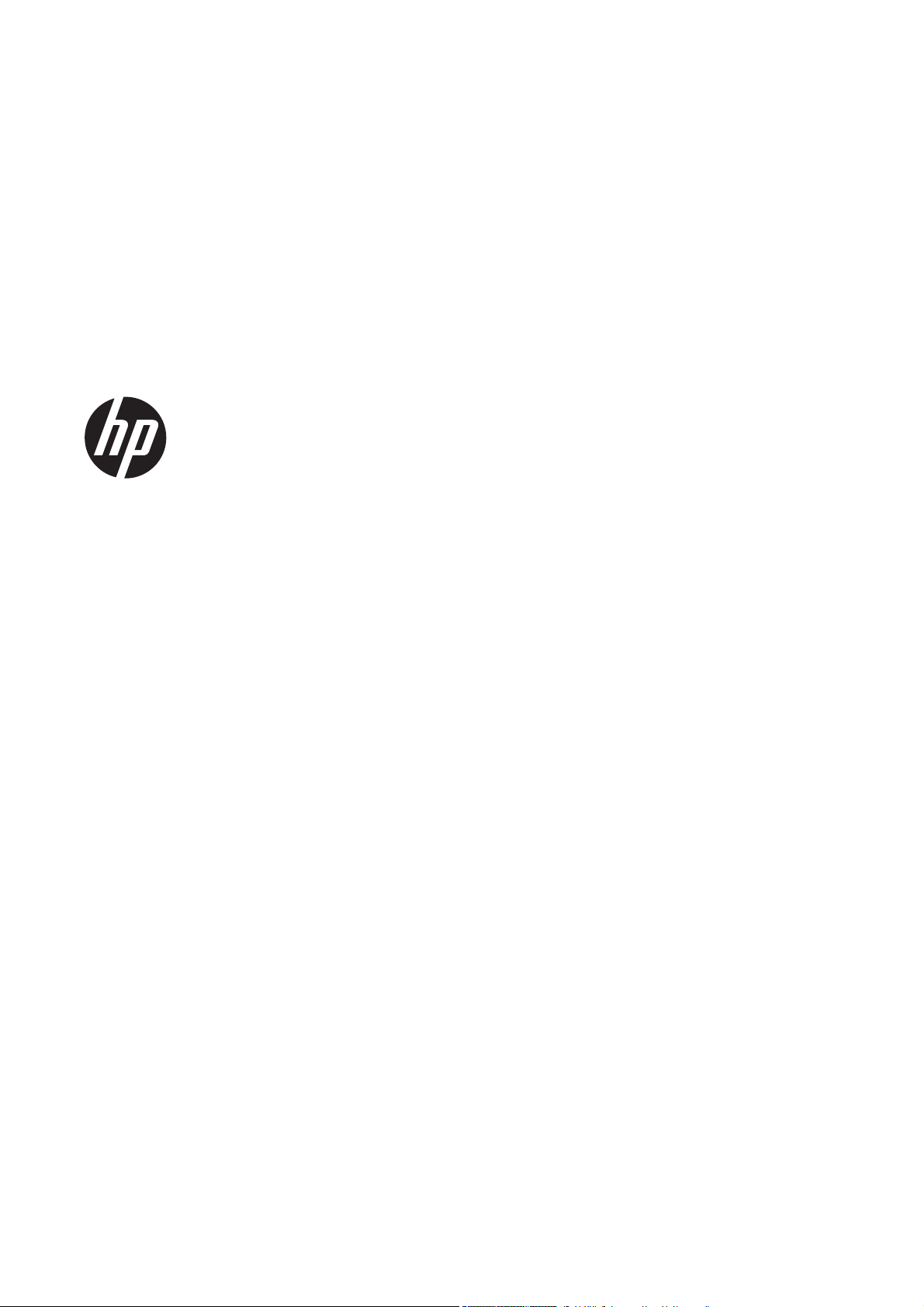
DESIGNJET T790 és T1300 ePrinter
sorozat
A nyomtató használata
Page 2

© 2014 Hewlett-Packard Development
Company, L.P.
kiadás
4.
Jogi kitételek
Az itt lévő információk előzetes értesítés
nélkül megváltozhatnak.
A HP termékekre és szolgáltatásokra
vonatkozó garanciák kizárólag az adott
termékekhez és szolgáltatásokhoz
mellékelt, kifejezett garancianyilatkozatban
rögzítettek szerint érvényesek. Az itt leírtak
nem jelentenek további jótállást. A HP nem
vállal felelősséget a jelen dokumentumban
esetleg előforduló technikai vagy
szerkesztési hibákért és hiányosságokért.
Hitelesített nagy sebességű USB
adatátvitel
Védjegyek
Az Adobe®, az Acrobat®, az Adobe
Photoshop® és az Adobe® PostScript®
3™ az Adobe Systems Incorporated
védjegye.
A Corel® a Corel Corporation vagy a Corel
Corporation Limited védjegye vagy
bejegyzett védjegye.
Az ENERGY STAR és az ENERGY STAR
jelzés bejegyzett védjegyek az Amerikai
Egyesült Államokban.
A Microsoft® és a Windows® a Microsoft
Corporation bejegyzett védjegye az
Egyesült Államokban.
A PANTONE® a Pantone Inc. színekre
vonatkozó szabványmintájának védjegye.
IPv6 használatára alkalmas
Page 3
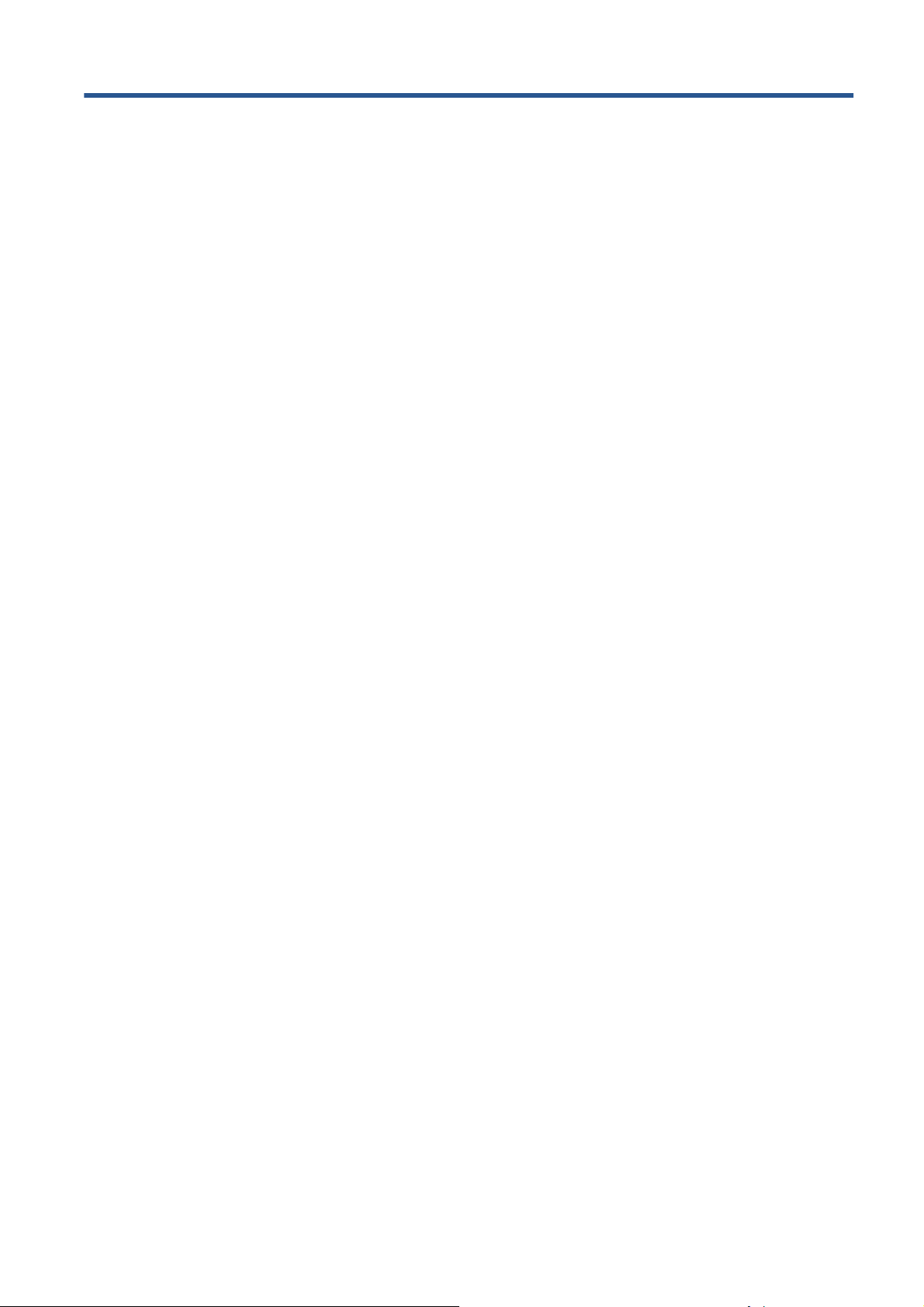
Tartalomjegyzék
1 Bevezetés ........................................................................................................................................................ 1
Biztonsági előírások ............................................................................................................................. 2
HP kezdőcsomag ................................................................................................................................. 2
A kézikönyv használata ........................................................................................................................ 2
Nyomtatómodellek ................................................................................................................................ 4
A nyomtató fő funkciói .......................................................................................................................... 4
A nyomtató fő részei ............................................................................................................................. 6
Az előlap ............................................................................................................................................... 9
Nyomtatószoftver ............................................................................................................................... 10
Internetes szolgáltatások .................................................................................................................... 11
A nyomtató be- és kikapcsolása ......................................................................................................... 12
A nyomtató belső adatlapjai ............................................................................................................... 13
2 A szoftver telepítése ..................................................................................................................................... 14
A megfelelő kapcsolattípus kiválasztása ............................................................................................ 15
A nyomtató csatlakoztatása a hálózathoz .......................................................................................... 15
Számítógép csatlakoztatása a nyomtatóhoz hálózaton keresztül (Windows) .................................... 17
Számítógép csatlakoztatása a nyomtatóhoz USB-kábellel (Windows) .............................................. 17
A nyomtatószoftver eltávolítása (Windows) ....................................................................................... 19
Számítógép csatlakoztatása a nyomtatóhoz hálózaton keresztül (Mac OS) ..................................... 19
Számítógép csatlakoztatása a nyomtatóhoz USB-kábellel (Mac OS) ................................................ 21
A nyomtatószoftver eltávolítása (Mac OS) ......................................................................................... 22
3 A nyomtató beállítása ................................................................................................................................... 23
Bevezetés ........................................................................................................................................... 24
Az internethez csatlakoztatott nyomtató beállítása ............................................................................ 24
Az internetes szolgáltatások manuális beállítása ............................................................................... 25
Papírmegfelelőségi beállítások (T1300 sorozat) ................................................................................ 27
Takarékos elhelyezés be- és kikapcsolása (T1300 sorozat) .............................................................. 28
Használati információ be- és kikapcsolása ........................................................................................ 29
Az e-mail értesítések be- és kikapcsolása ......................................................................................... 30
A figyelmeztetések be- és kikapcsolása (csak Windows esetén) ...................................................... 30
A nyomtatóhoz való hozzáférés szabályozása .................................................................................. 31
Számlaazonosító megkövetelése (T1300 sorozat) ............................................................................ 32
HUWW iii
Page 4
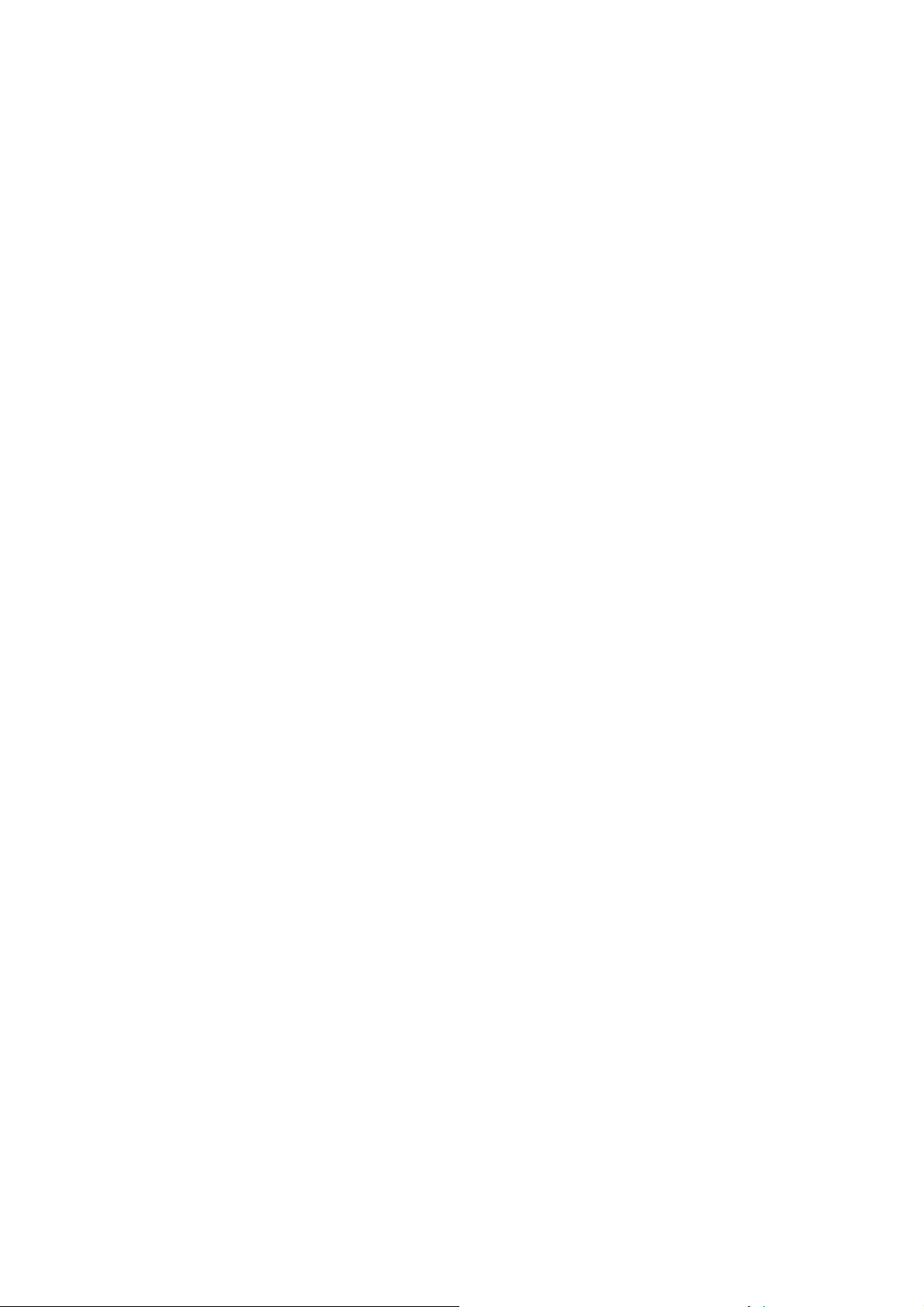
A Windows illesztőprogram beállításainak megadása ....................................................................... 32
4 A nyomtató testreszabása ........................................................................................................................... 34
Az előlapi kijelző nyelvi beállításának módosítása ............................................................................. 35
A HP Utility segédprogram elérése .................................................................................................... 35
A beépített webszerver megnyitása ................................................................................................... 35
A HP Utility segédprogram nyelvi beállításának módosítása ............................................................. 36
A beépített webszerver nyelvi beállításának módosítása ................................................................... 36
Az energiatakarékos üzemmód beállításainak módosítása ............................................................... 36
A hangjelzés be- és kikapcsolása ...................................................................................................... 36
Az előlap kijelzőjének fényerő-beállítása ........................................................................................... 37
A mértékegységek módosítása .......................................................................................................... 37
A hálózati beállítások megadása ........................................................................................................ 37
A grafikai nyelv beállításának módosítása ......................................................................................... 38
Az ePrinter biztonságának kezelése .................................................................................................. 39
A nyomtató e-mail címének megváltoztatása ..................................................................................... 39
5 Papírkezelés .................................................................................................................................................. 40
Általános tanácsok ............................................................................................................................. 41
Papírtekercs felhelyezése az orsóra .................................................................................................. 42
Tekercspapír betöltése a nyomtatóba ................................................................................................ 43
Tekercspapír eltávolítása ................................................................................................................... 46
Egyetlen papírlap betöltése ................................................................................................................ 47
Egyetlen papírlap eltávolítása ............................................................................................................ 48
A papír adatainak megtekintése ......................................................................................................... 49
Előre beállított papírtípusok ................................................................................................................ 49
Papíradatok nyomtatása .................................................................................................................... 50
Papír mozgatása ................................................................................................................................ 50
A papír karbantartása ......................................................................................................................... 50
A száradási idő módosítása ............................................................................................................... 51
Az automatikus levágás be- és kikapcsolása ..................................................................................... 51
A papír továbbítása és vágása ........................................................................................................... 52
6 Két tekercs használata (T1300 sorozat) ...................................................................................................... 53
A többtekercses nyomtatók előnyei .................................................................................................... 53
A nyomtatási feladatok hozzárendelése tekercspapírokhoz .............................................................. 53
7 Nyomtatás ...................................................................................................................................................... 55
Bevezetés ........................................................................................................................................... 56
Nyomtatás USB-adathordozóról ......................................................................................................... 56
Nyomtatás számítógépről a beépített webszerver vagy a HP Utility program használatával
(T1300 sorozat) .................................................................................................................................. 57
Nyomtatás számítógépről nyomtatóillesztő-program használatával .................................................. 58
iv HUWW
Page 5
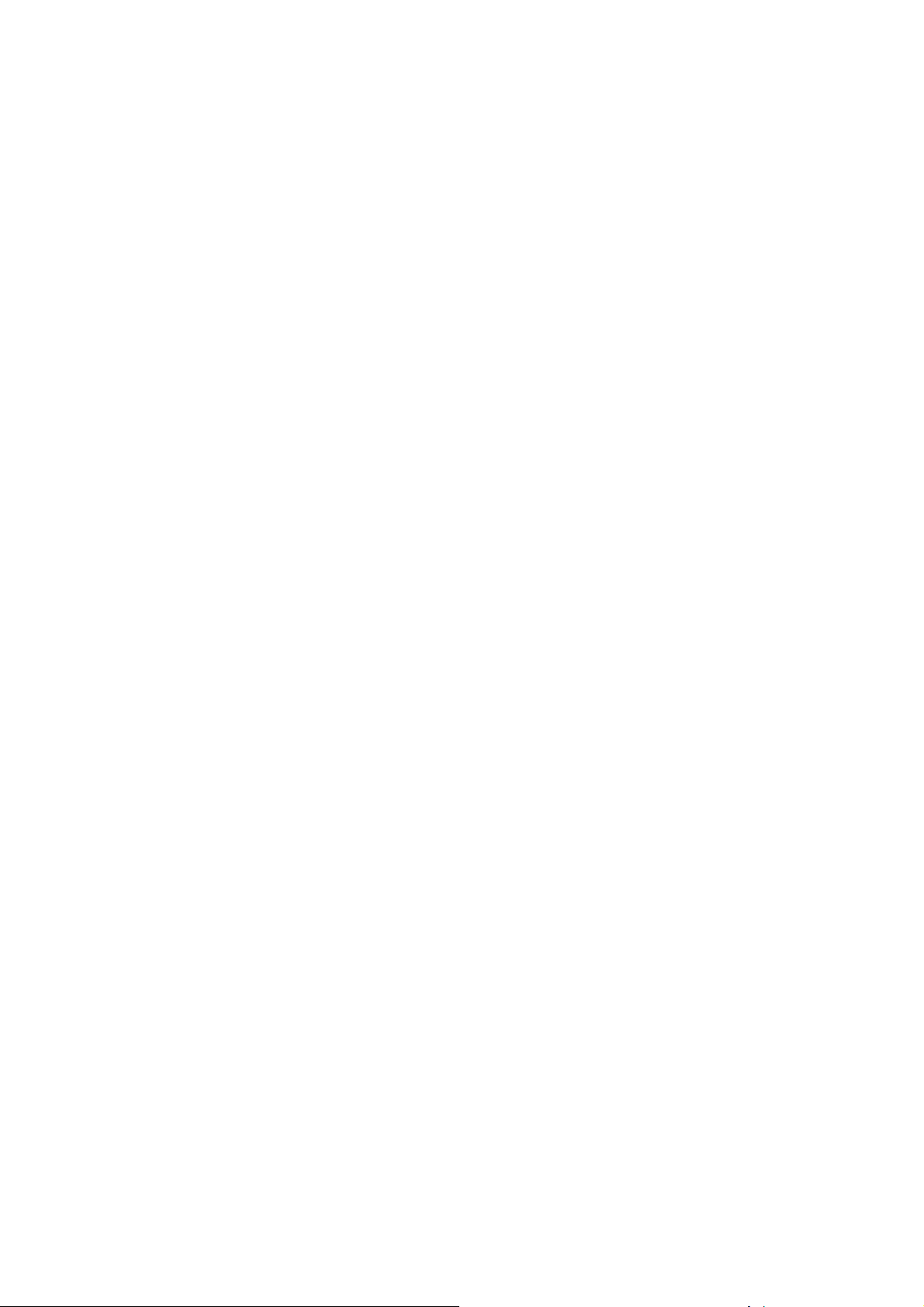
Speciális nyomtatási beállítások ........................................................................................................ 58
8 Nyomtatás az internethez csatlakozva ....................................................................................................... 73
Távoli nyomtatás a HP Designjet ePrint & Share szolgáltatás használatával .................................... 73
Nyomtatás e-mailen keresztül ............................................................................................................ 73
Nyomtatás okostelefonról vagy táblaszámítógépről ........................................................................... 74
Dokumentumok megtekintése és nyomtatása a HP Designjet ePrint & Share webhelyről ................ 76
Nyomtatás a HP Designjet ePrint & Share szolgáltatásból, a nyomtató előlapjának segítségével .... 77
Dokumentumok megtekintése és nyomtatása más tartalomforrásokból ............................................ 79
Saját online nyomtatási előzmények létrehozása .............................................................................. 79
Az online nyomtatási előzményekben található fájlok megosztása .................................................... 79
Biztonsági információk a HP Designjet ePrint & Share szolgáltatásról .............................................. 79
9 Feladatsor kezelése (T790 PS és T1300 sorozat) ...................................................................................... 81
Bevezetés ........................................................................................................................................... 82
A feladatsor az előlapon (T790 PS és T1300 sorozat) ....................................................................... 82
A feladatsor a beépített webszerveren, illetve a HP Utility programban (T1300 sorozat) .................. 84
10 Színkezelés .................................................................................................................................................. 89
Bevezetés ........................................................................................................................................... 90
A színek megjelenítésének módja ...................................................................................................... 90
A színkezelési folyamat összefoglalása ............................................................................................. 90
Színkalibráció ..................................................................................................................................... 90
Színkezelés a nyomtató illesztőprogramjából .................................................................................... 92
Színkezelés a nyomtató illesztőprogramjából (PostScript nyomtatók) ............................................... 95
Színkezelés a beépített webszerverről (T1300 sorozat) .................................................................... 98
Színkezelés az előlapról ................................................................................................................... 100
11 Gyakorlati nyomtatási példák .................................................................................................................. 102
Kefelenyomat nyomtatása megfelelő méretezéssel ......................................................................... 103
Projekt nyomtatása ........................................................................................................................... 105
Bemutató nyomtatása ...................................................................................................................... 112
Nyomtatás és méretezés a Microsoft Office alkalmazásaiban ......................................................... 118
12 A nyomtatóhasználati információk megjelenítése ................................................................................. 125
A nyomtató számlázási adatainak megjelenítése ............................................................................ 126
Használati statisztikák ellenőrzése ................................................................................................... 126
Egy feladat használati statisztikáinak ellenőrzése ........................................................................... 127
Számlázási adatok kérése e-mail üzenetben ................................................................................... 127
13 Tintapatronok és nyomtatófejek kezelése .............................................................................................. 129
A tintapatronok ismertetése .............................................................................................................. 130
A tintapatronok állapotának ellenőrzése .......................................................................................... 130
HUWW v
Page 6
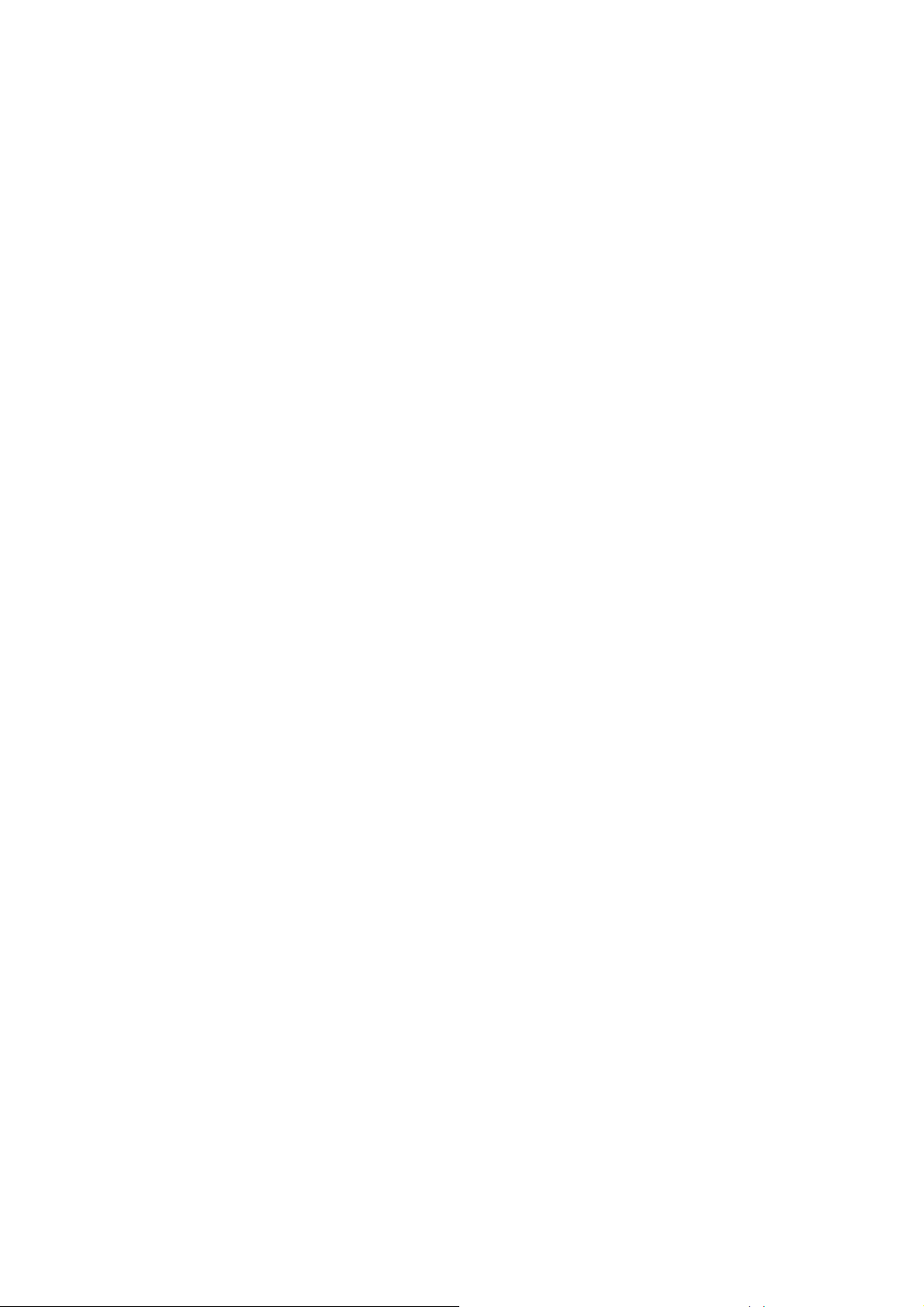
Tintapatron eltávolítása .................................................................................................................... 130
Tintapatron behelyezése .................................................................................................................. 132
A nyomtatófejek ismertetése ............................................................................................................ 133
A nyomtatófej állapotának ellenőrzése ............................................................................................. 133
Nyomtatófej eltávolítása ................................................................................................................... 134
Nyomtatófej behelyezése ................................................................................................................. 137
14 A nyomtató karbantartása ........................................................................................................................ 141
A nyomtató állapotának ellenőrzése ................................................................................................ 142
A nyomtató külső felületének tisztítása ............................................................................................ 142
A tintapatronok karbantartása .......................................................................................................... 142
A nyomtató áthelyezése vagy tárolása ............................................................................................. 142
Az eszközvezérlő-program frissítése ............................................................................................... 143
A szoftver frissítése .......................................................................................................................... 144
Nyomtató-karbantartási csomagok ................................................................................................... 144
A lemez biztonságos törlése ............................................................................................................ 144
15 Tartozékok ................................................................................................................................................. 146
Kellékek és tartozékok rendelése ..................................................................................................... 147
A tartozékok bemutatása .................................................................................................................. 152
16 Papírral kapcsolatos hibák elhárítása .................................................................................................... 157
A papír nem tölthető be megfelelően ............................................................................................... 158
A papírtípus nem szerepel az illesztőprogramban ........................................................................... 160
A nyomtató nem a megfelelő papírra nyomtatott ............................................................................. 161
Az „on hold for paper” (várakozás papírra) üzenet (T1300 sorozat) ................................................ 162
A papírtekercs továbbítása nem történik meg .................................................................................. 163
Elakadt a papír ................................................................................................................................. 164
Egy papírcsík a gyűjtőtálcán marad és papírelakadásokat okoz ..................................................... 167
A nyomtató helytelenül azt jelzi, hogy kifogyott a papír .................................................................... 168
A nyomatok nem esnek rendben a kosárba ..................................................................................... 168
A lap a nyomtatás befejezése után is a nyomtatóban marad ........................................................... 168
A nyomtató elvágja a papírt a nyomtatás befejezése után ............................................................... 168
A vágó nem vág megfelelően ........................................................................................................... 168
A tekercs lazán rögzül az orsóhoz ................................................................................................... 168
A papírtovábbítás újrakalibrálása ..................................................................................................... 168
17 A nyomtatási minőséggel kapcsolatos hibák elhárítása ...................................................................... 171
Általános tanácsok ........................................................................................................................... 173
Nyomtatási minőséggel kapcsolatos hibák elhárítása varázsló ....................................................... 173
Vízszintes vonalak (sávozás) láthatók a képen ................................................................................ 174
A vonalak túl vastagok, túl vékonyak vagy hiányoznak .................................................................... 175
A vonalak lépcsőzetesek vagy egyenetlenek ................................................................................... 175
vi HUWW
Page 7
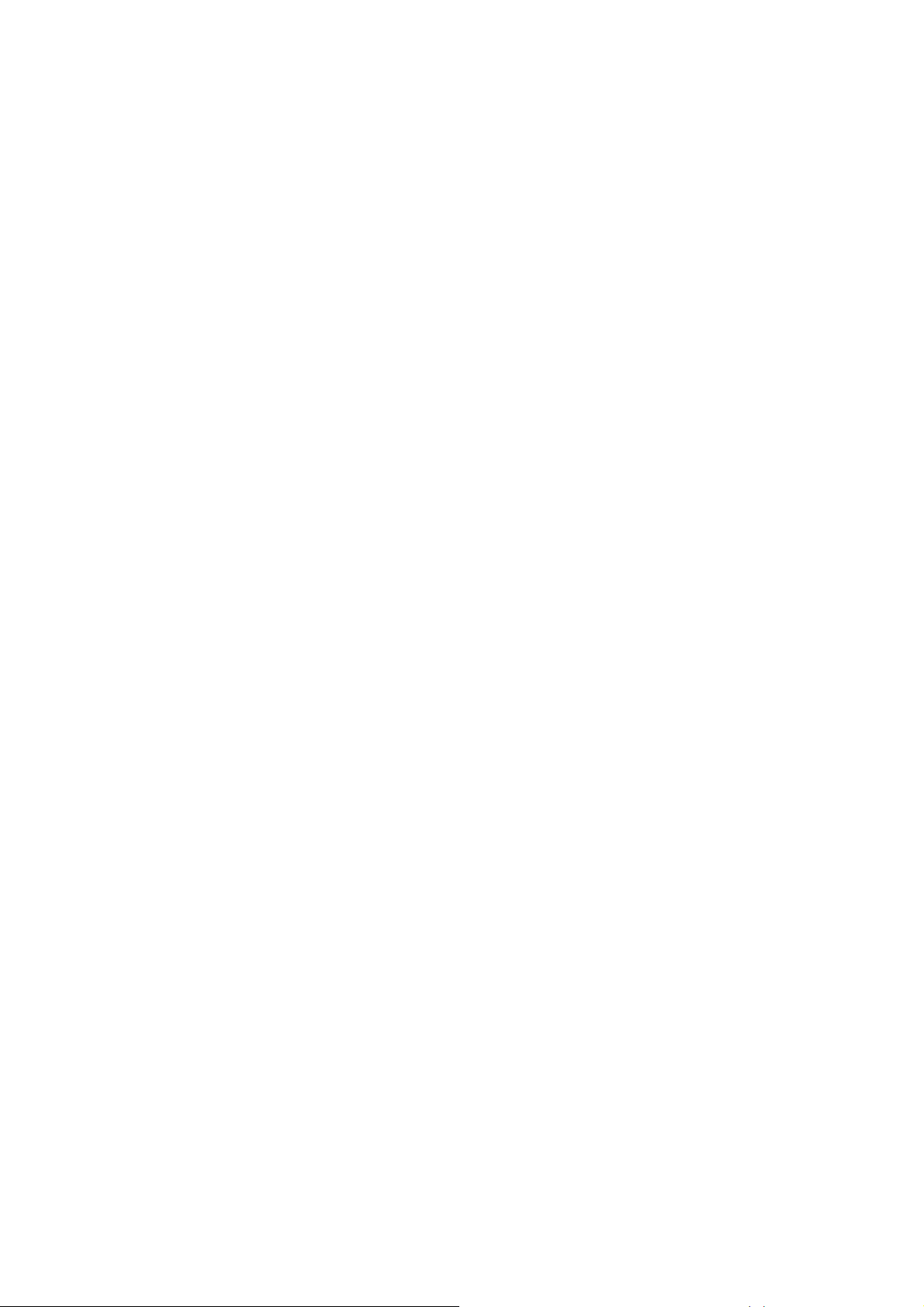
A vonalakat a nyomtató duplán vagy hibás színnel nyomtatja ......................................................... 176
A vonalak nem folytonosak .............................................................................................................. 176
Elmosódott vonalak .......................................................................................................................... 177
A vonalhosszúságok nem megfelelőek ............................................................................................ 178
Az egész kép elmosódott vagy szemcsés ........................................................................................ 178
A papír nem sima ............................................................................................................................. 179
A nyomat lekopott vagy megkarcolódott .......................................................................................... 179
Tintafoltok a papíron ......................................................................................................................... 179
A nyomat megérintésekor a fekete tinta lejön .................................................................................. 180
Az objektumok élei lépcsősek vagy életlenek .................................................................................. 181
Az objektumok élei a vártnál sötétebbek .......................................................................................... 181
Vízszintes vonalak a papírlap alján .................................................................................................. 181
Különböző színű függőleges vonalak ............................................................................................... 182
Fehér foltok a nyomaton ................................................................................................................... 182
A színek pontatlanok ........................................................................................................................ 182
Elhalványulnak a színek ................................................................................................................... 183
A kép hiányos (az alján le van vágva) .............................................................................................. 183
A kép hiányos ................................................................................................................................... 184
Egyes objektumok hiányoznak a kinyomtatott képről ....................................................................... 185
A PDF-fájl egy része hiányzik, vagy egyes objektumok hiányoznak belőle ..................................... 185
Képdiagnosztikai adatlap ................................................................................................................. 185
Ha továbbra is hibát tapasztal .......................................................................................................... 188
18 A tintapatron- és nyomtatófejhibák elhárítása ....................................................................................... 189
A tintapatron nem helyezhető be ...................................................................................................... 190
A tintapatron állapotüzenetei ............................................................................................................ 190
A nyomtatófej nem helyezhető be .................................................................................................... 190
Az előlap kijelzőjén megjelenő felirat kéri a nyomtatófej ismételt behelyezését vagy cseréjét ........ 190
Tisztítsa meg a nyomtatófejeket. ...................................................................................................... 191
Nyomtatófej folyásérzékelőjének tisztítása ...................................................................................... 191
A nyomtatófejek beigazítása ............................................................................................................ 193
A nyomtatófej állapotüzenetei .......................................................................................................... 195
19 A nyomtatóval kapcsolatos általános hibák elhárítása ......................................................................... 197
A nyomtató nem indul el ................................................................................................................... 198
A nyomtató nem nyomtat ................................................................................................................. 198
A nyomtató lassúnak tűnik ............................................................................................................... 199
Kommunikációs hiba lépett fel a számítógép és a nyomtató között ................................................. 199
A HP Utility program nem érhető el .................................................................................................. 200
A beépített webszerver nem érhető el .............................................................................................. 200
Nem sikerül az internethez csatlakozni ........................................................................................
Az internetes szolgáltatásokkal kapcsolatos problémák .................................................................. 201
Fájlrendszer automatikus ellenőrzése .............................................................................................. 202
Riasztások ........................................................................................................................................ 202
.... 201
HUWW vii
Page 8
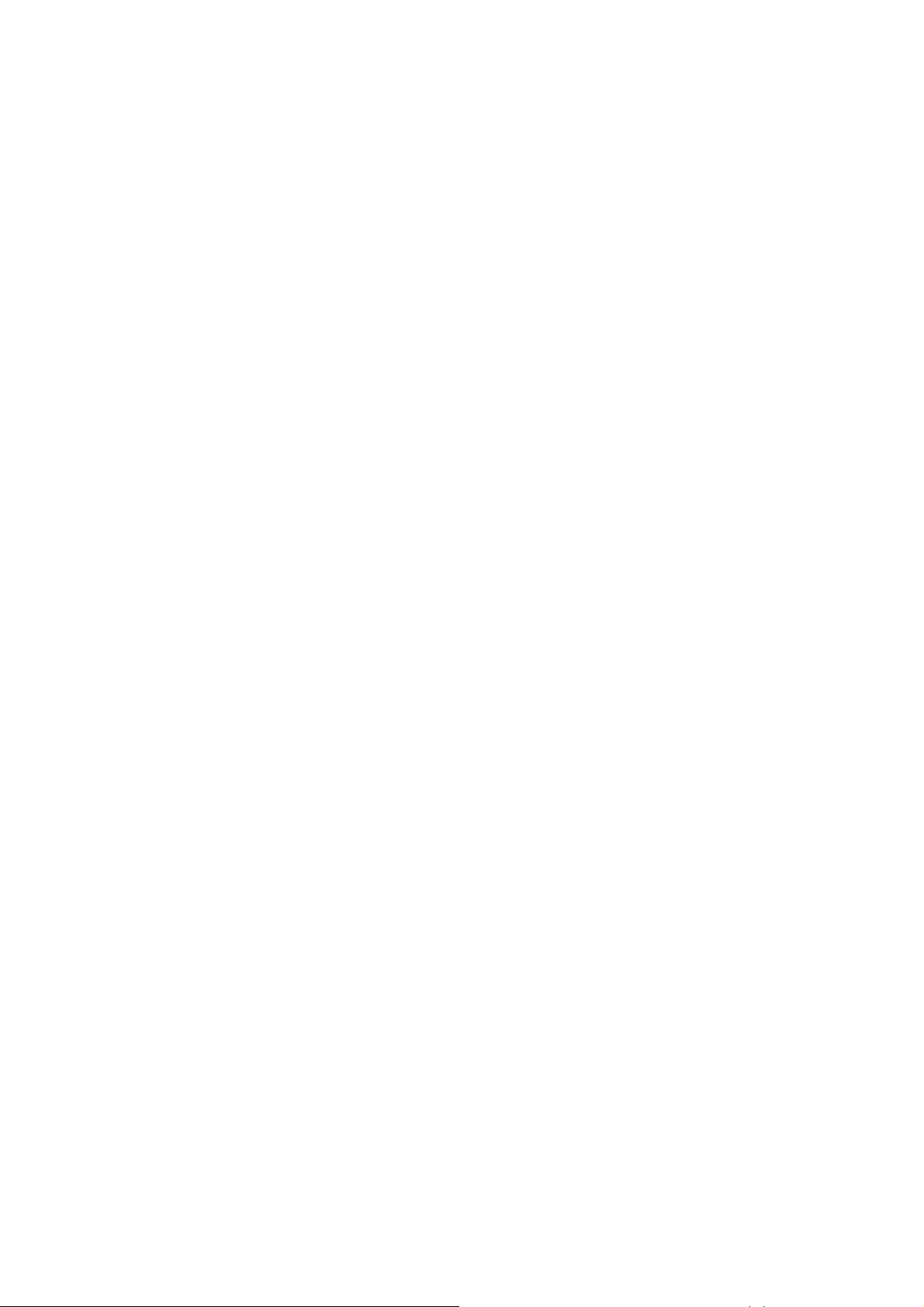
20 Az előlap hibaüzenetei ............................................................................................................................. 204
A rendszer hibanaplója ..................................................................................................................... 207
21 HP ügyfélszolgálat .................................................................................................................................... 208
Bevezetés ......................................................................................................................................... 209
HP Professional Services (HP professzionális szolgáltatások) ........................................................ 209
HP Instant Support (HP azonnali támogatás) .................................................................................. 210
HP Proactive Support (Proaktív támogatás) .................................................................................... 210
Felhasználó általi javítás .................................................................................................................. 211
A HP ügyfélszolgálat elérése ........................................................................................................... 211
22 A nyomtató műszaki adatai ...................................................................................................................... 213
Működési jellemzők .......................................................................................................................... 214
Fizikai jellemzők ............................................................................................................................... 215
Memóriára vonatkozó műszaki adatok ............................................................................................. 215
Tápellátásra vonatkozó műszaki adatok .......................................................................................... 216
Ökológiai adatok ............................................................................................................................... 216
Környezeti tényezők ......................................................................................................................... 216
Akusztikai adatok ............................................................................................................................. 216
Szójegyzék ....................................................................................................................................................... 217
Tárgymutató .................................................................................................................................................... 220
viii HUWW
Page 9
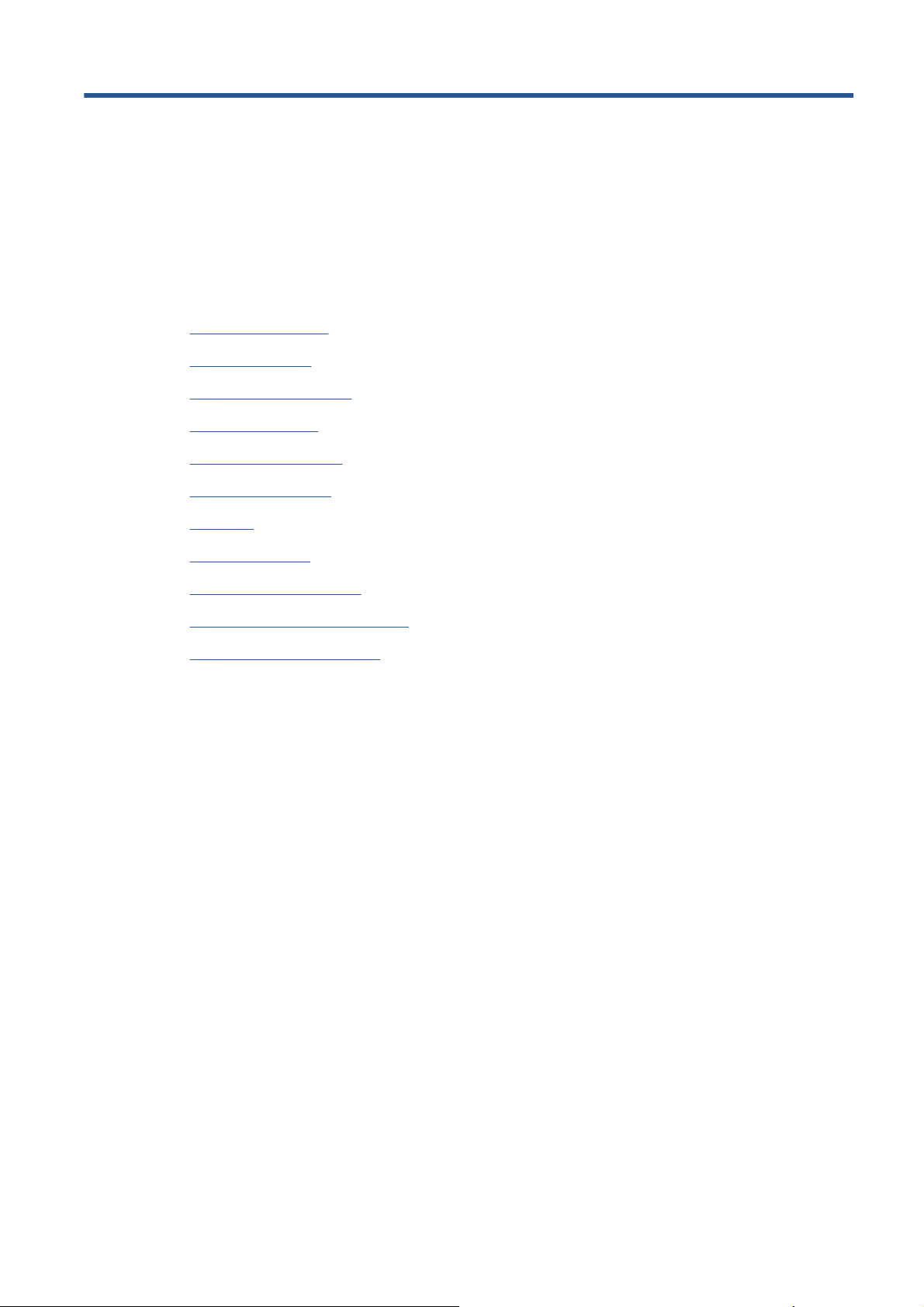
1 Bevezetés
Biztonsági előírások
●
HP kezdőcsomag
●
A kézikönyv használata
●
Nyomtatómodellek
●
A nyomtató fő funkciói
●
A nyomtató fő részei
●
Az előlap
●
Nyomtatószoftver
●
Internetes szolgáltatások
●
A nyomtató be- és kikapcsolása
●
A nyomtató belső adatlapjai
●
HUWW 1
Page 10
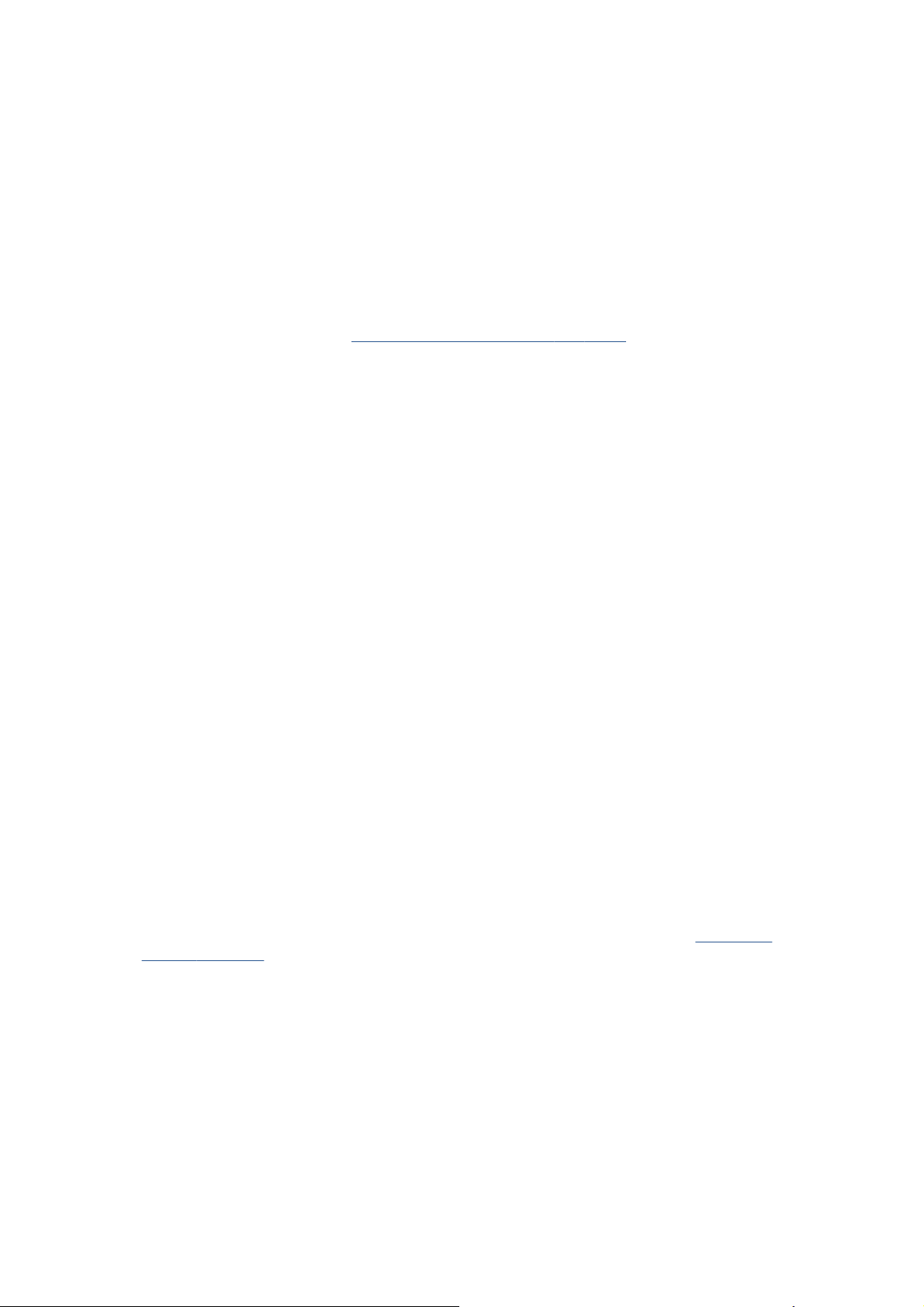
Biztonsági előírások
A következő előírások betartásával biztosíthatja a nyomtató megfelelő használatát, és
megakadályozhatja a nyomtató esetleges károsodását. Mindig tartsa be ezeket az előírásokat.
● A készüléket a címkén feltüntetett hálózati feszültséggel használja. Ne terhelje túl a készülék
által használt elektromos aljzatot más készülékek csatlakoztatásával.
Győződjön meg arról, hogy a nyomtató földelése megfelelő. Ha a nyomtatót nem megfelelően
●
földeli, akkor áramütés történhet, tűz keletkezhet, valamint elektromágneses interferencia
alakulhat ki.
Ne szedje szét, és ne próbálja megjavítani a nyomtatót. A javításhoz vegye fel a kapcsolatot a
●
helyi HP szervizzel, lásd:
A nyomtatóhoz csak a HP által szállított elektromos kábelt használja. Ne rongálja meg, ne vágja
●
el és ne próbálja megjavítani a tápkábelt. Sérült tápkábel használata esetén tűz keletkezhet
vagy áramütés történhet. A sérült tápkábelt a HP által jóváhagyott tápkábelre cserélje ki.
Vigyázzon, hogy a HP tisztítócsomagban található anyagok kivételével a nyomtató belső részei
●
ne érintkezzenek fémmel vagy folyékony anyaggal. Az ilyen esetek tüzet, áramütést vagy súlyos
kárt okozhatnak.
Kapcsolja ki a nyomtatót, és húzza ki a tápkábelt az aljzatból, ha a következő esetek bármelyike
●
bekövetkezik:
◦ Ha kézzel belenyúl a nyomtatóba.
A HP ügyfélszolgálat elérése, 211. oldal.
Ha a nyomtatóból füst jön ki, vagy szokatlan szagot érez.
◦
Ha a nyomtató működés közben a megszokottól eltérő hangot ad ki.
◦
Olyan fémdarab vagy folyékony anyag kerül a nyomtató belsejébe, amely nem része a
◦
tisztítási és karbantartási eljárásnak.
Zivatar idején.
◦
Áramkimaradás esetén.
◦
HP kezdőcsomag
A HP kezdőcsomag a nyomtatóhoz mellékelt DVD-lemez, amely a nyomtató szoftverét és
dokumentációját tartalmazza.
A kézikönyv használata
Ez a kézikönyv letölthető a HP Knowledge Center tudásbázis webhelyéről (lásd: Knowledge
Center, 209. oldal).
Bevezetés
Ez a fejezet az új felhasználók számára röviden bemutatja a nyomtatót és a hozzá tartozó
dokumentációt.
2 1. fejezet Bevezetés HUWW
Page 11
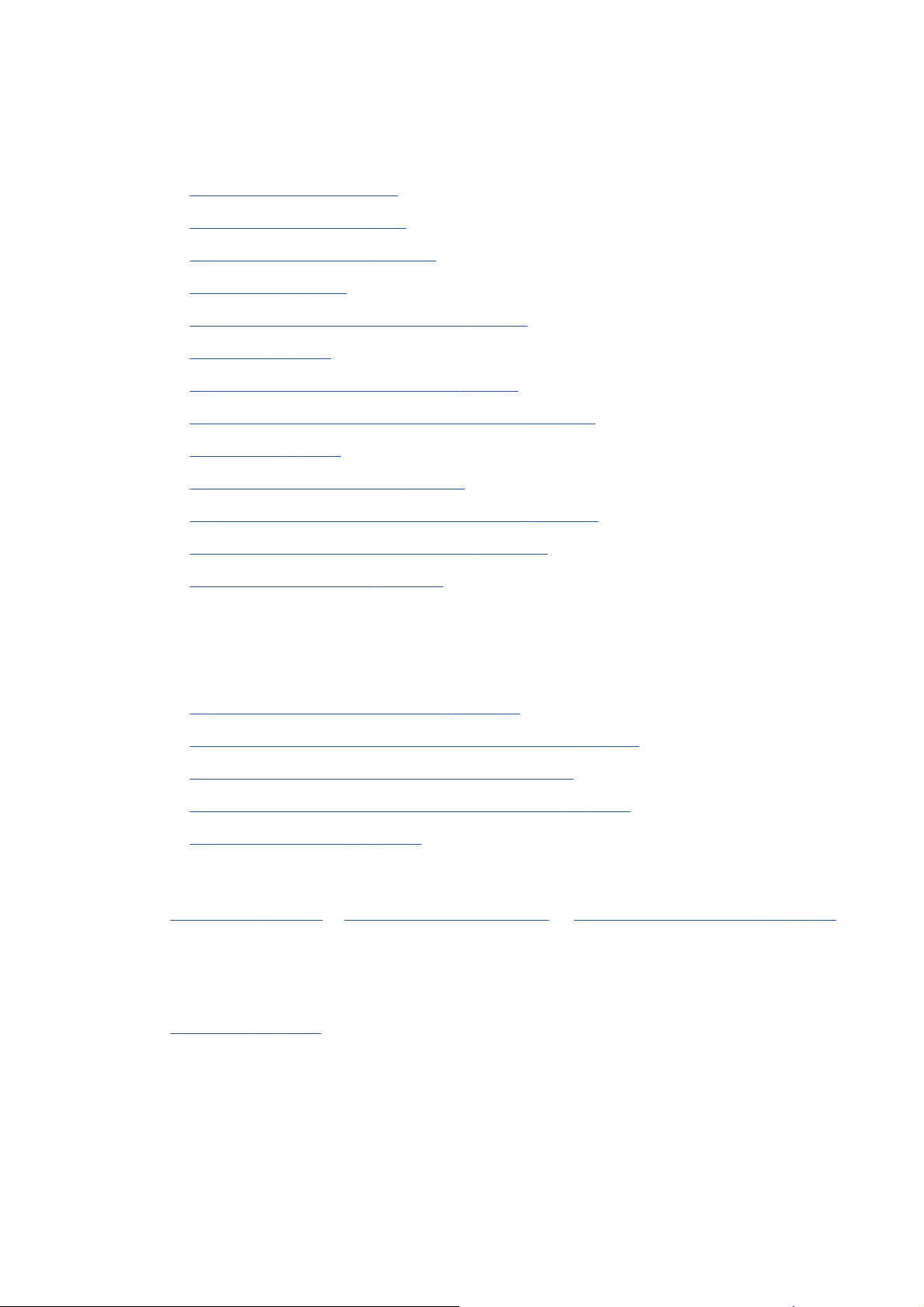
Használat és karbantartás
Ezek a fejezetek a nyomtatóval kapcsolatos általános feladatok végrehajtásához nyújtanak
segítséget, és a következő témaköröket érintik.
A szoftver telepítése, 14. oldal
●
A nyomtató beállítása, 23. oldal
●
A nyomtató testreszabása, 34. oldal
●
Papírkezelés, 40. oldal
●
Két tekercs használata (T1300 sorozat), 53. oldal
●
Nyomtatás, 55. oldal
●
Nyomtatás az internethez csatlakozva, 73. oldal
●
Feladatsor kezelése (T790 PS és T1300 sorozat), 81. oldal
●
Színkezelés, 89. oldal
●
Gyakorlati nyomtatási példák, 102. oldal
●
A nyomtatóhasználati információk megjelenítése, 125. oldal
●
Tintapatronok és nyomtatófejek kezelése, 129. oldal
●
A nyomtató karbantartása, 141. oldal
●
Hibaelhárítás
Ezek a fejezetek segítenek a nyomtatás során fellépő hibák megoldásában, és a következő
témaköröket érintik.
Papírral kapcsolatos hibák elhárítása, 157. oldal
●
A nyomtatási minőséggel kapcsolatos hibák elhárítása, 171. oldal
●
A tintapatron- és nyomtatófejhibák elhárítása, 189. oldal
●
A nyomtatóval kapcsolatos általános hibák elhárítása, 197. oldal
●
●
Az előlap hibaüzenetei, 204. oldal
Tartozékok, terméktámogatás és műszaki adatok
A Tartozékok, 146. oldal, a HP ügyfélszolgálat, 208. oldal és A nyomtató műszaki adatai, 213. oldal
fejezet hasznos tudnivalókat tartalmaz, többek között az ügyfélszolgálat ismertetését, a nyomtató
műszaki adatait, valamint a papírok, a tintakellékek és a tartozékok cikkszámait.
Szójegyzék
A Szójegyzék 217. oldal fejezet a nyomtatással kapcsolatos meghatározásokat és a
dokumentációban használt HP kifejezéseket tartalmazza.
Tárgymutató
A tartalomjegyzék mellett a betűrendes tárgymutató a témakörök gyors kereséséhez nyújt segítséget.
HUWW A kézikönyv használata 3
Page 12
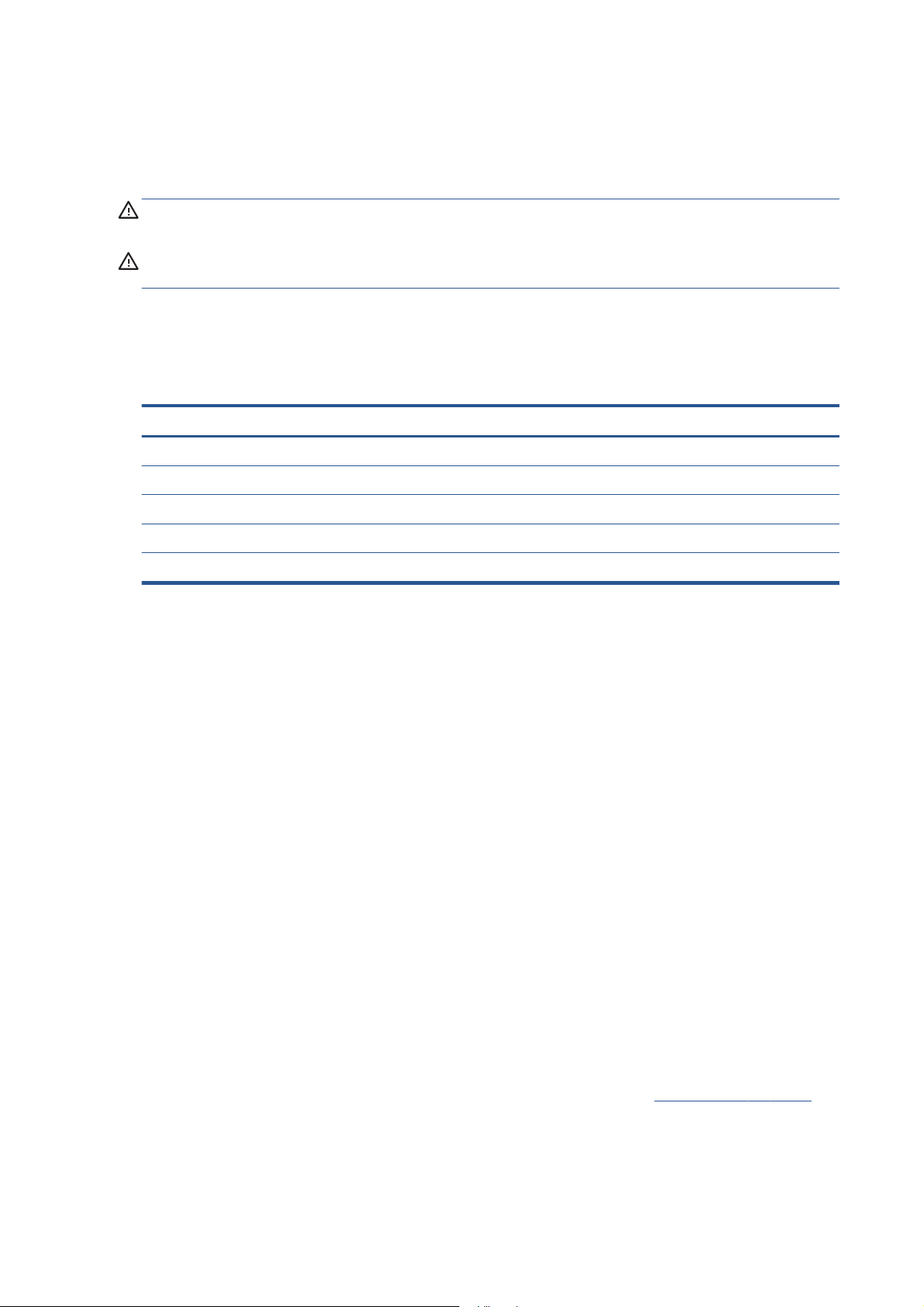
Figyelmeztetések és óvintézkedések
A kézikönyv a következő szimbólumok használatával emeli ki a nyomtató megfelelő használatára és
a nyomtató esetleges károsodásának elkerülésére szolgáló utasításokat. Kövesse a szimbólumokkal
jelzett utasításokat.
FIGYELEM! Az ezzel a szimbólummal jelzett előírások figyelmen kívül hagyása súlyos sérüléshez
vagy halálhoz vezethet.
VIGYÁZAT! Ha az ezzel a szimbólummal jelzett előírásokat figyelmen kívül hagyja, kisebb sérülést
szenvedhet vagy kárt okozhat a nyomtatóban.
Nyomtatómodellek
Ez az útmutató a következő nyomtatótípusok ismertetését tartalmazza (a tömörség kedvéért
legtöbbször a nyomtatók rövid neve olvasható):
Teljes név Rövid név
HP Designjet T790 ePrinter T790
HP Designjet T790 PostScript ePrinter T790 PS
HP Designjet T795 ePrinter T795
HP Designjet T1300 ePrinter T1300
HP Designjet T1300 PostScript ePrinter T1300 PS
A nyomtató fő funkciói
Az Ön által nyomtató kiváló minőségű képek nyomtatására alkalmas színes, tintasugaras nyomtató,
amely akár 610 mm vagy 1118 mm széles papírral is használható. A nyomtató néhány főbb
jellemzője a következőkben olvasható.
Legfeljebb 2400 × 1200 dpi nyomtatási felbontás (optimalizált) 1200 × 1200 dpi felbontású
●
bemenetből, a Best (Legjobb) nyomtatási minőségbeállítás, valamint a Maximum Detail
(Maximális részletesség) beállítás használatával, fényképpapíron.
A nyomtató az előlapról, a beépített webszervert használó távoli számítógépről vagy a HP Utility
●
programból vezérelhető.
Színes, érintőképernyős előlap intelligens grafikus felhasználói felülettel.
●
A feladatok előnézete az előlap kijelzőjén tekinthető meg.
●
A feladatok előnézete távoli számítógépeken jeleníthető meg (csak a T1300-as sorozat
●
esetében).
Olyan internetes funkciókat tartalmaz, mint például az eszközvezérlő-program (firmver)
●
automatikus frissítése, a HP Designjet ePrint & Share, valamint a HP ePrint szolgáltatás.
Nyomtatóillesztő-program használata nélküli nyomtatás: az általános grafikai formátummal
●
rendelkező fájlok közvetlenül, nyomtatóillesztő-program használata nélkül kinyomtathatók.
Egyszerűen csatlakoztassa USB-adattárolóját vagy a nyomtatni kívánt fájlokat tartalmazó
hordozható számítógépet.
Széles körű papírtámogatás és egyszerű, automatikus betöltés (lásd:
●
valamint az előlapról és a HP Utility alkalmazásból elérhető információk és előre beállított
papírtípusok.
Papírlapok és papírtekercsek kezelése
●
4 1. fejezet Bevezetés HUWW
Papírkezelés, 40. oldal),
Page 13
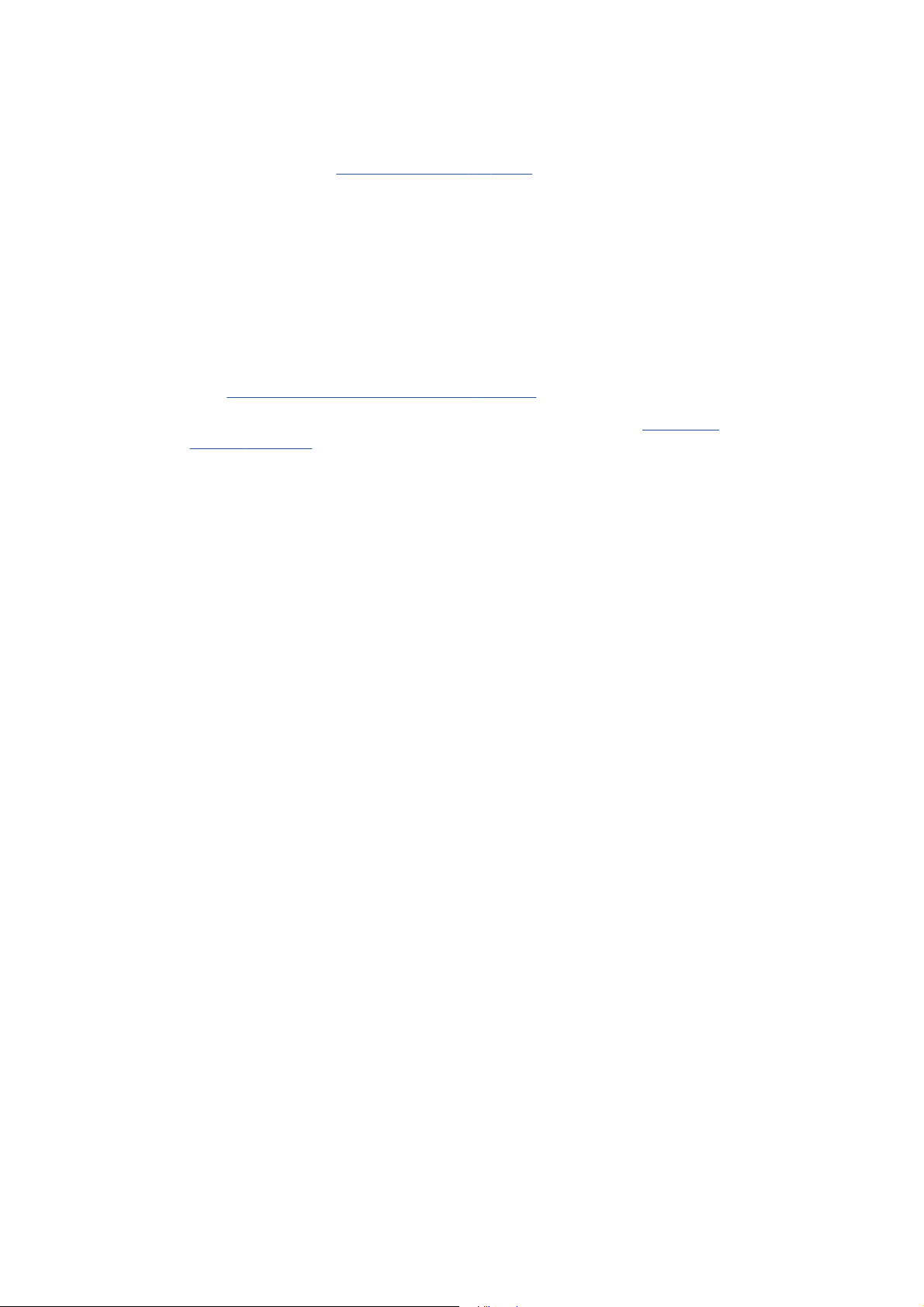
Hat színű tintarendszer.
●
Pontos és egyenletes színreprodukció automatikus színkalibrálással.
●
● Színemulációk, lásd:
Gazdaságos üzemmód a gazdaságos nyomtatás érdekében.
●
A két papírtekercs egyidejű betöltésével gyorsan válthat a különböző tekercsek között, valamint
●
Nyomtatóemuláció, 92. oldal
lehetőség van a felügyelet nélküli, hosszan tartó nyomtatásokra (csak a T1300-as sorozat
esetén).
Nagy hatékonyságú szolgáltatások, például a feladat előnézete és takarékos elhelyezése a HP
●
Utility program vagy a nyomtató beépített webszerverének használatával (csak a T1300-as
sorozat esetén)
A tinta- és papírhasználattal kapcsolatos információk a beépített webszerveren tekinthetők meg,
●
A beépített webszerver megnyitása, 35. oldal.
lásd:
Hozzáférés az online HP Knowledge Center tudásbázishoz (lásd:
●
Knowledge
Center, 209. oldal).
HUWW A nyomtató fő funkciói 5
Page 14
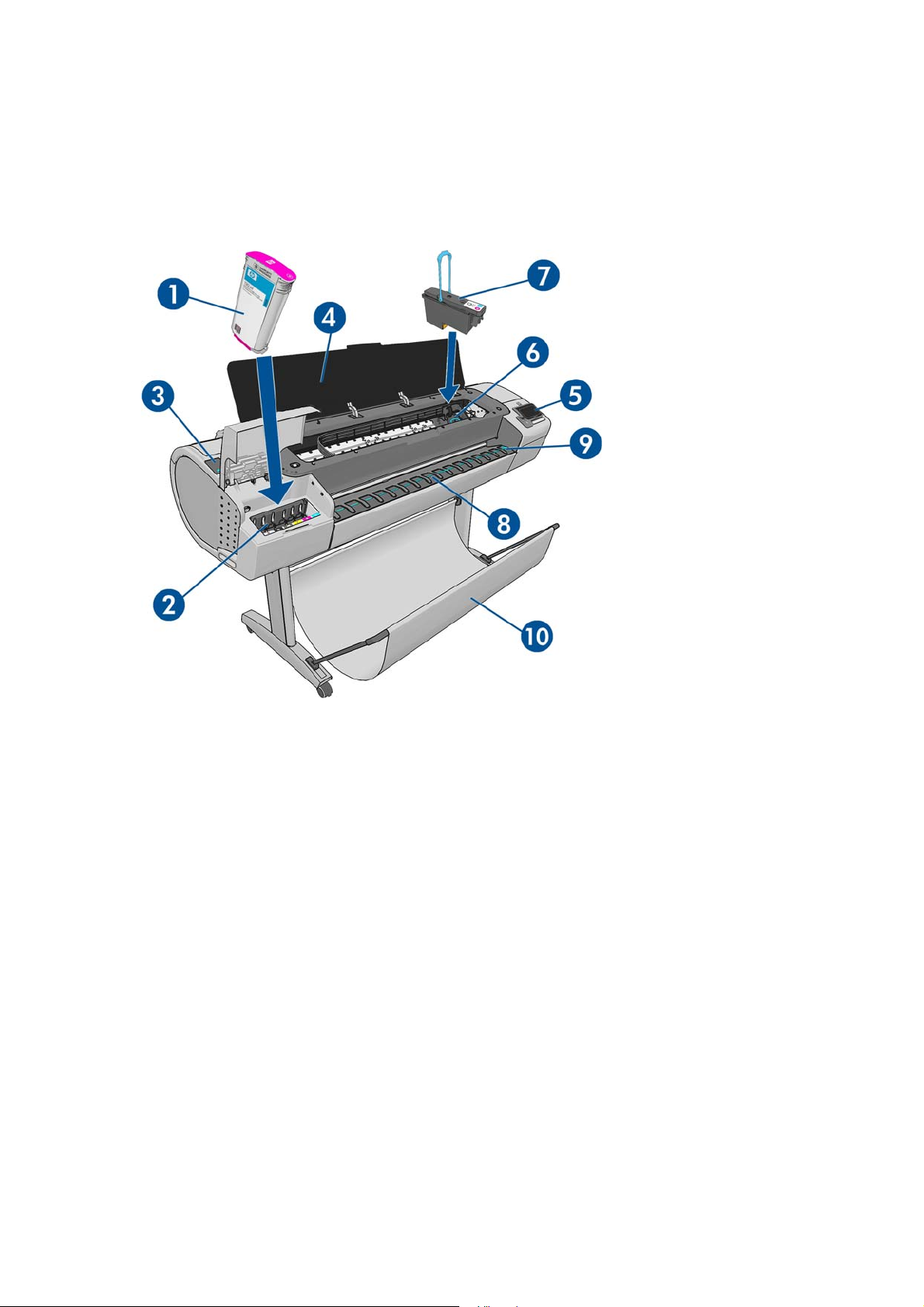
A nyomtató fő részei
A 1118 mm-es nyomtató alább látható elöl- és hátulnézete a főbb részeket ábrázolja. A 610 mm-es
nyomtató (a képen nem látható) ugyanazokkal az összetevőkkel rendelkezik, mint a szélesebb
változat.
Elölnézet
1. Tintapatron
2. Tintapatron-foglalatok
3. Kék kar
4. Ablak
5. Előlap
6. Nyomtatófejkocsi
7. Nyomtatófej
8. Gyűjtőtálca
9. Papírigazító vonalak
10. Kosár
6 1. fejezet Bevezetés HUWW
Page 15
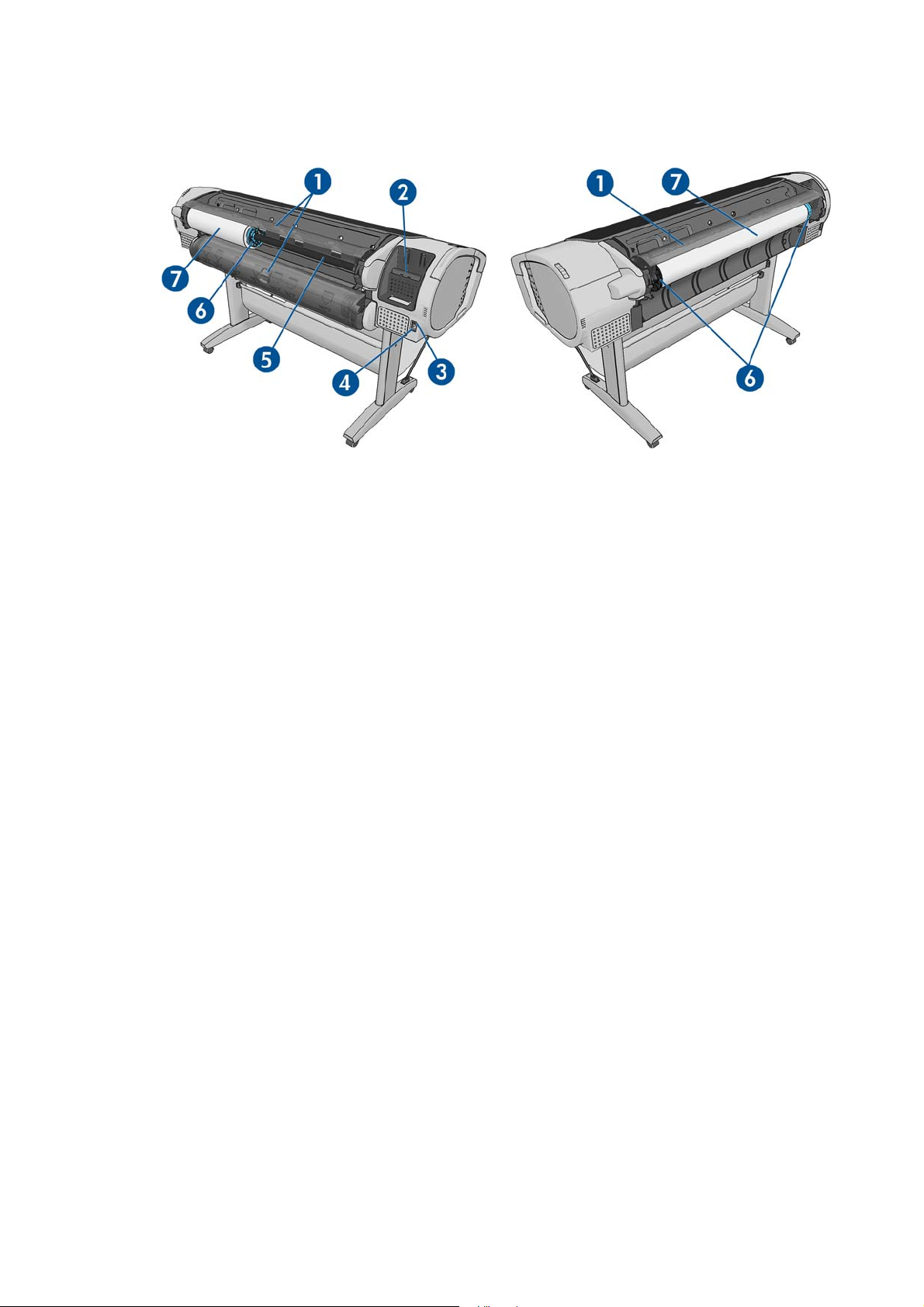
Hátulnézet
HP Designjet T1300-as sorozat HP Designjet T790-as sorozat
1. Tekercs fedele
2. Kommunikációs portok
3. Tápkapcsoló
4. Tápkábel csatlakozója
5. Orsó
6. Orsó papírvezetője
7. Papírtekercs
HUWW A nyomtató fő részei 7
Page 16
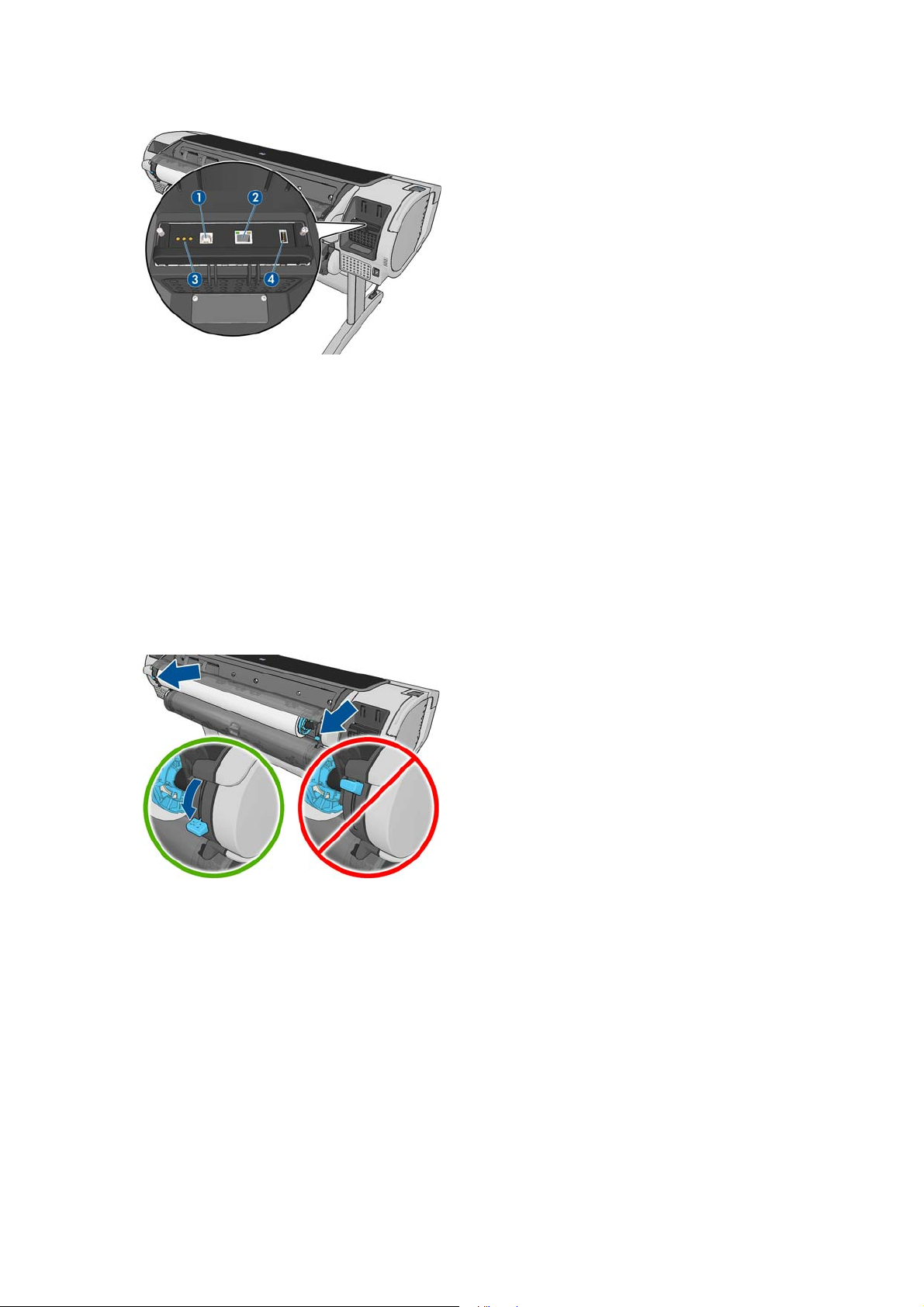
Kommunikációs portok
1. Nagy sebességű USB-port számítógép csatlakozásához
T790) vagy Gigabit (T795/T1300) Ethernet port hálózathoz való csatlakozáshoz
Fast (
2.
3. Diagnosztikai LED-ek a szerviz munkatársai számára.
4. Nagy sebességű USB port egy tartozék csatlakoztatásához
A nyomtató másik oldalán, az előlap mellett is található egy nagy sebességű USB port, amely USB
adattárolók csatlakoztatására használható.
A távtartók
Ha a nyomtatót úgy helyezi el, hogy a hátoldalát egy falhoz tolja, akkor engedje le a nyomtató
hátulján található távtartókat, amelyek biztosítják, hogy a nyomtató és a fal között megfelelő minimális
távolság maradjon. Ellenkező esetben papírtovábbítási problémák léphetnek fel.
8 1. fejezet Bevezetés HUWW
Page 17
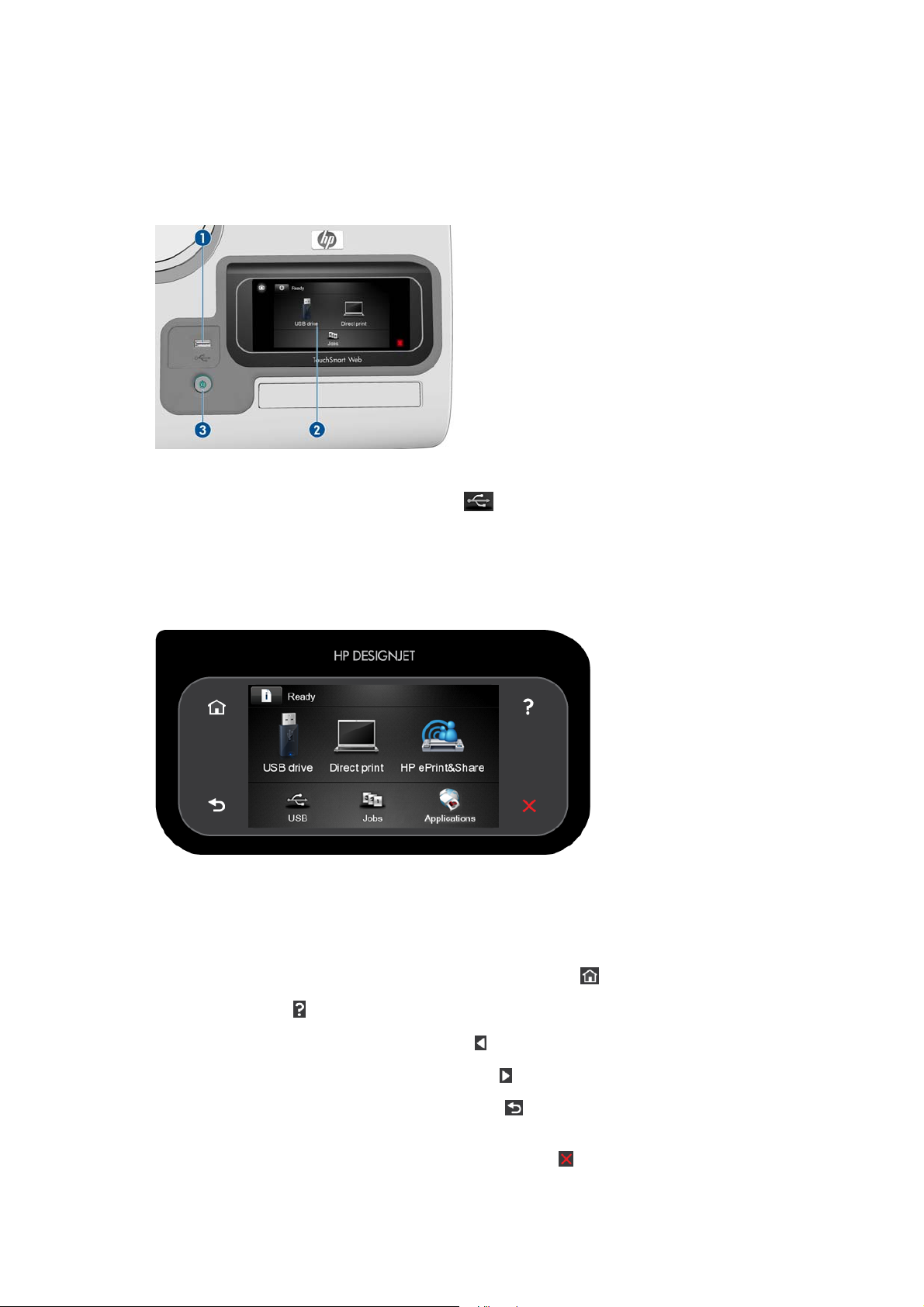
Az előlap
Az előlap a nyomtató elülső részén, jobb oldalon található. Az előlapról vezérelhető a nyomtató:
másolást, lapolvasást vagy nyomtatást indíthat, megtekintheti a nyomtató adatait, módosíthatja a
beállításokat, kalibrálást és tesztelést hajthat végre stb. Az előlapon jelennek meg az esetleges
riasztások is (figyelmeztető és hibaüzenetek).
1. A nagy sebességű USB-port egy USB-adattároló csatlakoztatására használható, amelyen a
nyomtatni kívánt fájlok tárolhatók. Ha USB adattárolót csatlakoztat a készülékhez, akkor az
előlap kezdőképernyőjén egy USB ikon
2. Az előlap grafikus felhasználói felülettel rendelkező érintőképernyő.
jelenik meg.
3. A Tápellátás gomb a nyomtató be-, illetve kikapcsolására használható. Ha a nyomtató be van
kapcsolva, akkor a gomb világít. Bekapcsolás után az üzemkész állapot eléréséig, illetve
kikapcsoláskor a teljes leállásig a gomb villog.
Az előlap nagy méretű középső területén jelennek meg a különböző aktuális információk és az
ikonok. A bal és a jobb oldalon időnként legfeljebb hat rögzített ikon jelenhet meg. Ezek általában
nem egyidejűleg jelennek meg.
Bal és jobb oldali rögzített ikonok
A kezdőképernyőhöz való visszatéréshez nyomja meg a
●
●
Nyomja meg a
ikont az aktuális képernyővel kapcsolatos súgó megjelenítéséhez.
ikont.
● Az előző elemre ugráshoz nyomja meg a
A következő elemre ugráshoz nyomja meg a
●
Az előző képernyőre ugráshoz nyomja meg a
●
képernyőn végrehajtott módosításokat.
Az aktuális folyamat megszakításához nyomja meg a
●
HUWW Az előlap 9
ikont.
ikont.
ikont. Ezzel a művelettel nem veti el az aktuális
ikont.
Page 18
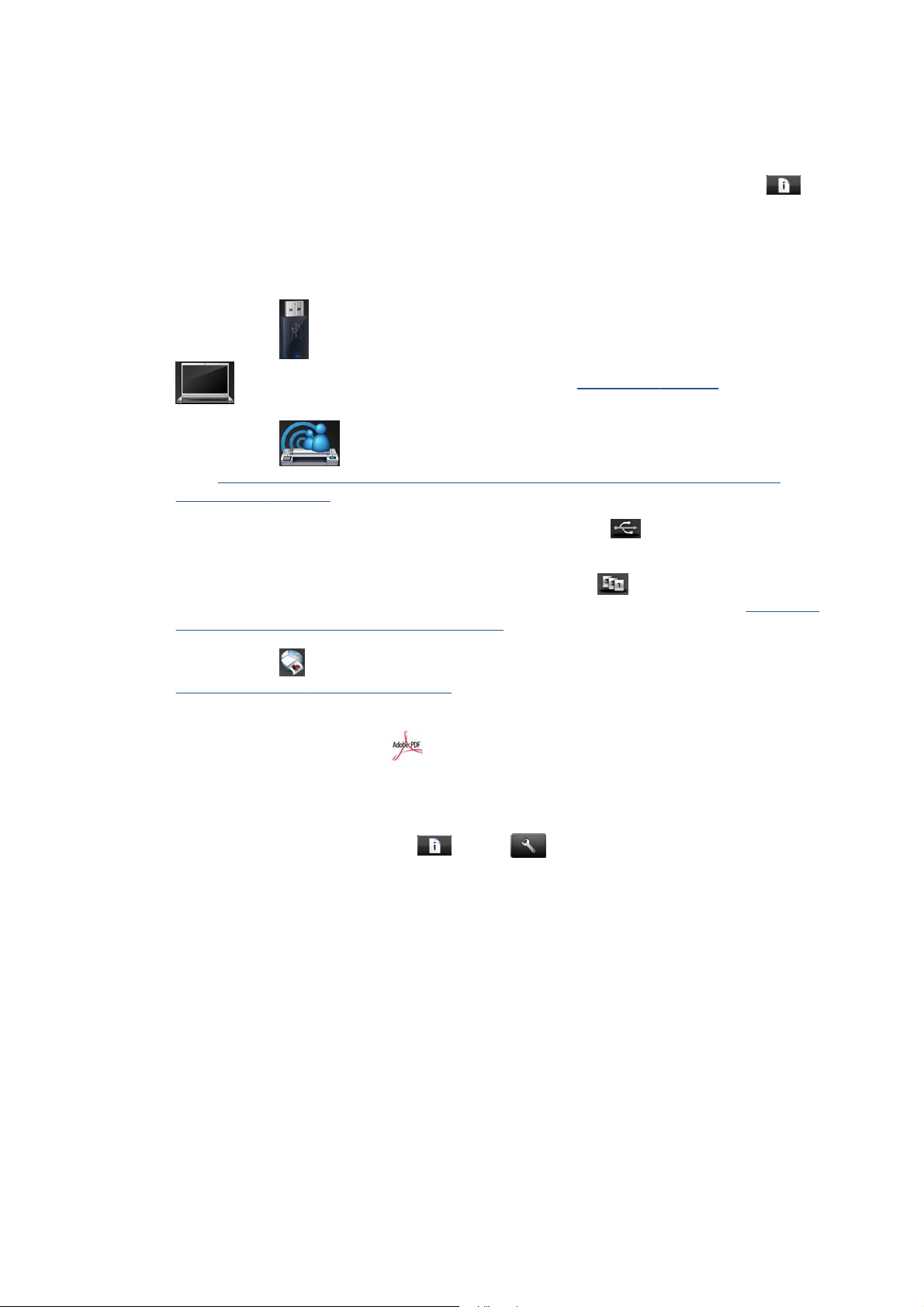
A kezdőképernyő dinamikus ikonjai
A következő elemek csak a kezdőképernyőn jelennek meg.
A nyomtató állapotának megtekintéséhez, a beállítások módosításához vagy olyan műveletek
●
indításához, mint például a papírbetöltés vagy a tintakellékek cseréje, nyomja meg az
ikont. Ha végrehajtandó művelet van, akkor egy kisebb figyelmeztető ikon jelenik meg.
● A fenti gomb jobb oldalán a nyomtató állapotáról tájékoztató üzenet vagy a legfontosabb riasztás
látható. Az üzenet megnyomásával az összes aktuális riasztást tartalmazó lista jeleníthető meg,
amelyen az egyes riasztások súlyosságát ikon jelöli.
●
Nyomja meg a
ikont számítógépről történő nyomtatáshoz. Lásd: Nyomtatás, 55. oldal.
ikont egy fájl USB-memóriaegységről történő nyomtatásához, vagy a
●
Nyomja meg a
Nyomtatás a HP Designjet ePrint & Share szolgáltatásból, a nyomtató előlapjának
Lásd:
segítségével, 77. oldal.
●
Az USB-adattárolók adatainak megtekintéséhez nyomja meg a
jelenik meg, ha legalább egy USB-adattároló van a készülékhez csatlakoztatva.
●
A feladatsor megtekintéséhez és kezeléséhez nyomja meg a
várakoztatott feladatok, akkor egy kis méretű figyelmeztető ikon jelenik meg. Lásd:
kezelése (T790 PS és T1300 sorozat), 81. oldal.
●
Nyomja meg a
http://www.hp.com/go/designjeteprinters.
● PostScript- vagy PDF-feladat nyomtatása közben (csak PostScript nyomtatók esetén)
megjelenik az Adobe PDF ikon
műveletet.
Ha a nyomtató egy ideje tétlen állapotban van, akkor energiatakarékos üzemmódba lép, és
kikapcsolja az előlapi kijelzőt. Ha módosítani szeretné a nyomtató energiatakarékos üzemmódjának
várakozási idejét, akkor nyomja meg az
> Front panel options (Előlapi beállítások) > Sleep mode wait time (Energiatakarékos üzemmód
várakozási ideje) elemet. 1 és 240 perc közötti értéket választhat.
ikont, ha a HP Designjet ePrint & Share-fiókjából szeretne nyomtatni.
ikont. Ez az ikon csak akkor
ikont. Ha vannak
Feladatsor
ikont az elérhető alkalmazásokhoz való hozzáféréshez. Lásd:
. Az ikon megnyomása nem eredményez semmilyen
, majd a ikont, ezután válassza a Setup (Beállítás)
Ha a nyomtatóra külső parancs érkezik, akkor kilép az energiatakarékos üzemmódból, és
bekapcsolja az előlapi kijelzőt.
Az előlap konkrét használatával kapcsolatos tudnivalók jelen kézikönyvben találhatók.
Nyomtatószoftver
A nyomtatót a következő szoftverekkel szállítjuk:
HP-GL/2 és HP RTL illesztőprogram Windows rendszerre
●
PLC3GUI raszteres illesztőprogram Mac OS rendszerre (nem PostScript nyomtatók esetén)
●
PostScript illesztőprogram Windows, Mac OS és Linux rendszerre (PostScript nyomtatók
●
esetén)
10 1. fejezet Bevezetés HUWW
Page 19
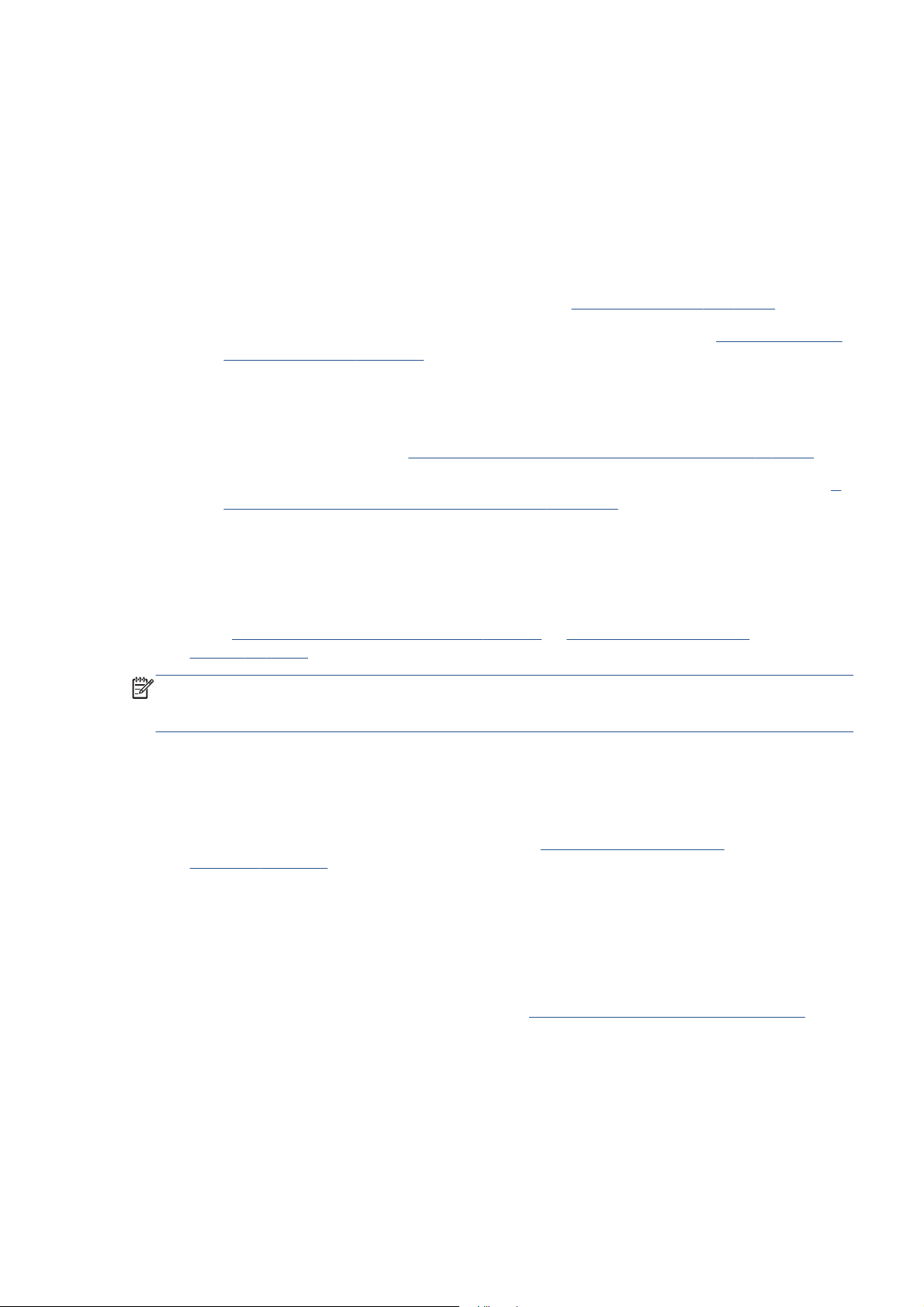
HP Designjet Preview
●
A beépített webszerver és/vagy a HP Utility program a következő lehetőségeket kínálja:
●
A nyomtató kezelése távoli számítógépről
◦
A tintapatronok, a nyomtatófejek és a papír állapotának ellenőrzése
◦
A HP Knowledge Center tudásbázis elérése, lásd:
◦
◦ A nyomtató eszközvezérlő-programjának (firmverjének) frissítése, lásd:
program frissítése, 143. oldal
Kalibrálás és hibaelhárítás végrehajtása
◦
◦ Nyomtatási feladatok elküldése (csak a T1300-as sorozat esetében)
Feladatsor kezelése, lásd:
◦
Feladatszámlázási információk megtekintése (csak a T1300-as sorozat esetében), lásd:
◦
nyomtatóhasználati információk megjelenítése, 125. oldal.
A különféle nyomtatóbeállítások módosítása
◦
E-mail értesítések kezelése
◦
Jogosultságok és biztonsági beállítások módosítása (csak a T1300-as sorozat esetében)
◦
A beépített webszerver megnyitása, 35. oldal és A HP Utility segédprogram
Lásd:
elérése, 35. oldal.
MEGJEGYZÉS: Időnként a nyomtató valamennyi szoftverének jelennek meg újabb változatai. Az is
előfordulhat, hogy a nyomtató első üzembe helyezésekor a HP webhelyén a szoftverek frissebb
változatai érhetők el, mint amelyeket a mellékelt adathordozókon talál.
Feladatsor kezelése (T790 PS és T1300 sorozat), 81. oldal
Knowledge Center, 209. oldal
Az eszközvezérlő-
A
Internetes szolgáltatások
A nyomtató csatlakoztatható az internethez, ami lehetővé teszi különböző szolgáltatások használatát:
Automatikus eszközvezérlőprogram-frissítés (lásd:
●
frissítése, 143. oldal)
Nyomtatás gyakorlatilag bárhonnan a HP ePrinter nyomtatókkal
●
Nyomtatás tetszőleges eszközről, például okostelefonról és táblaszámítógépről a HP ePrinter
●
nyomtatókkal
A felsorolt szolgáltatások igénybevételéhez a nyomtatót csatlakoztatni kell az internethez.
A legfrissebb adatokat a következő helyen olvashatja:
HP Designjet ePrint & Share
A HP Designjet ePrint & Share szolgáltatás révén nyomtathat a konferenciateremből, az építési
területről vagy akár otthonról is. Ezzel az ingyenes internetes szolgáltatással könnyedén elérheti és
kinyomtathatja nagyformátumú dokumentumait táblaszámítógépéről, okostelefonjáról, hordozható
számítógépéről vagy nyomtatója érintőképernyőjéről.
Az eszközvezérlő-program
http://www.hp.com/go/designjeteprinters.
HUWW Internetes szolgáltatások 11
Page 20
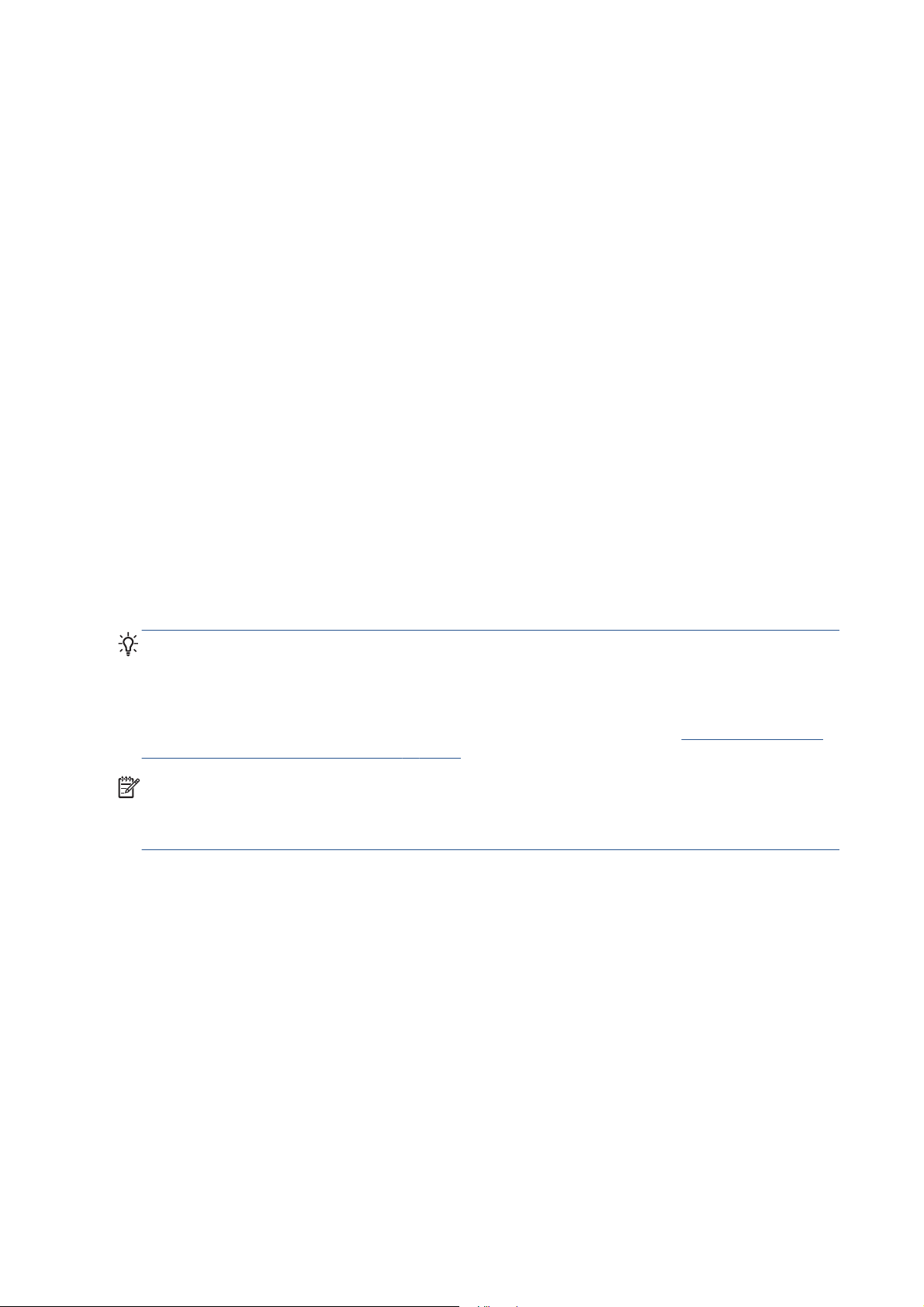
Nyomtasson szinte bárhonnan
Nyomtasson táblaszámítógép, okostelefon, hordozható számítógép vagy a nyomtató
érintőképernyője használatával bárhonnan, amikor szüksége van rá.
Zökkenőmentesen, közvetlenül nyomtathat az AutoCAD® WS „plot to print” funkciójával.
●
A nyomtatandó fájlokat elküldheti e-mailen a HP Designjet ePrinter nyomtatójának.
●
Mentse fájljait az online felhőbe
A rendszer elmenti a HP Designjet ePrint & Share szolgáltatással nyomtatott minden fájl egy-egy
példányát az Ön HP Designjet ePrint & Share-fiókjába, így pillanatok alatt megtalálhatja fájljait, ha
újból ki szeretné nyomtatni őket.
Hozzáférhet a felhőben mentett fájlokhoz az online nyomtatási előzmények használatával.
●
Megvédheti projektjeit a HP megbízható biztonsági funkcióinak köszönhetően.
●
Működjön együtt másokkal könnyedén
A HP Designjet ePrint & Share szolgáltatással egyszerű a fájlok megtekintése, megosztása és
nyomtatása, legyenek azok az Ön HP Designjet ePrint & Share-fiókjában vagy egy FTP-helyen.
Megoszthatja fájljait az automatikusan generált hivatkozások használatával.
●
Egyetlen helyről hozzáférhet az összes FTP-helyéhez.
●
A nyomtató be- és kikapcsolása
TIPP: A nyomtatót energiapazarlás nélkül bekapcsolva lehet hagyni. Ha bekapcsolva hagyja, azzal
javul a nyomtató válaszideje és a rendszer általános megbízhatósága. Ha a nyomtatót egy bizonyos
ideig (az alapértelmezés szerinti időt az Energy Star határozza meg) nem használják,
energiatakarékos üzemmódra vált át. A nyomtató azonban az előlapi kijelző használatakor vagy egy
új nyomtatási feladat elküldésekor visszatér az aktív üzemmódba, és azonnal képes folytatni a
nyomtatást. Az energiatakarékos üzemmód módosításával kapcsolatban lásd:
üzemmód beállításainak módosítása, 36. oldal.
MEGJEGYZÉS: Energiatakarékos üzemmódban a nyomtató időről időre bekapcsol, és elvégzi a
nyomtatófejek karbantartását. Ezzel a művelettel elkerülhető, hogy a kikapcsolt állapotban töltött
hosszú idő után a működés előkészítése sokáig tartson. Ezért a nyomtatót ajánlatos bekapcsolva
vagy energiatakarékos üzemmódban hagyni, amellyel tintát és időt takaríthat meg.
Ha szeretné a nyomtatót be- vagy kikapcsolni, illetve alaphelyzetbe állítani, az előlapon található
Tápellátás gombot érdemes használni.
Ha azonban a készüléket hosszabb ideig nem használja, vagy a Tápellátás gomb megnyomásakor
nem történik semmi, akkor kapcsolja ki a nyomtatót a készülék hátlapján lévő tápkapcsolóval.
Az energiatakarékos
12 1. fejezet Bevezetés HUWW
Page 21
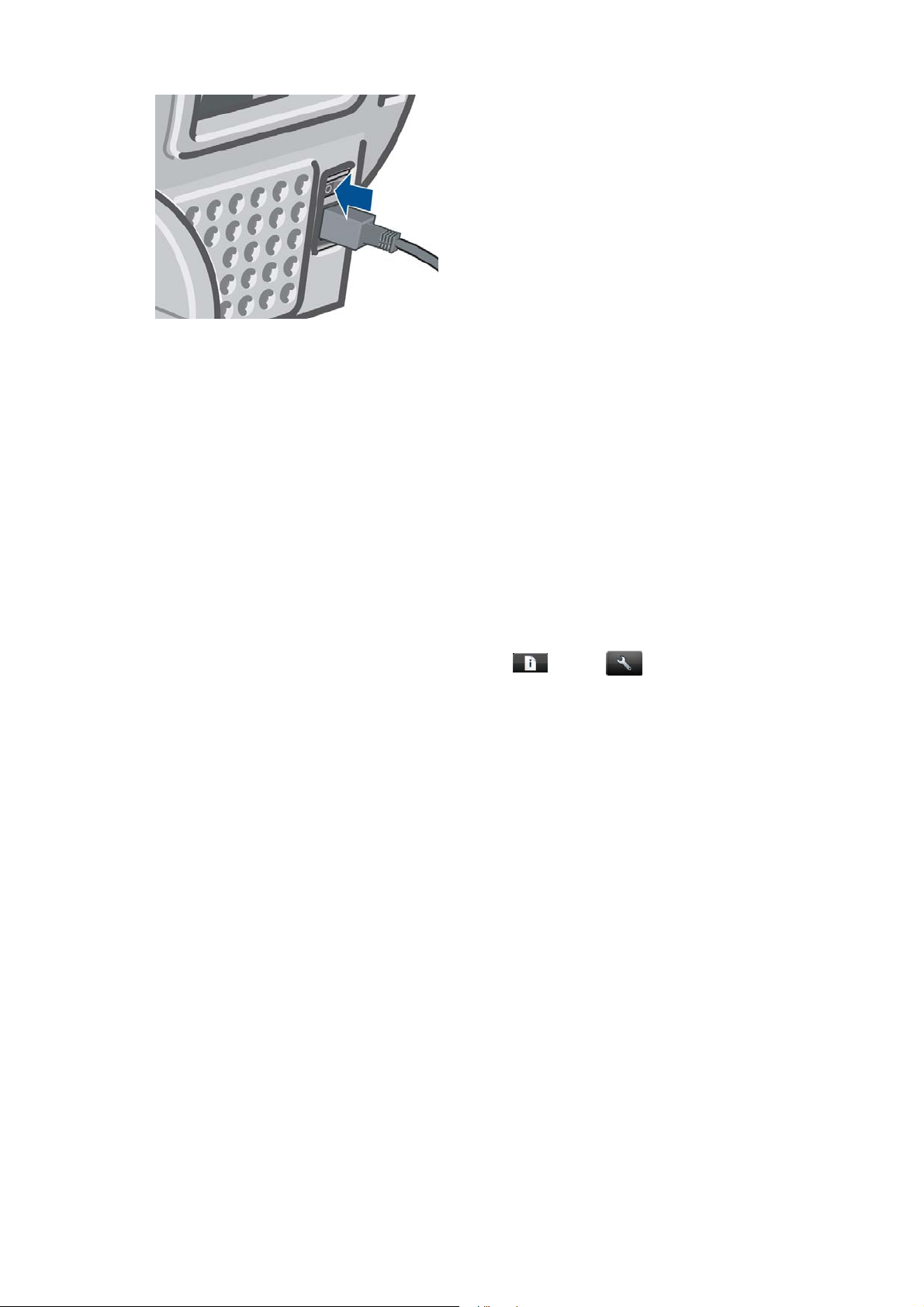
A hátlapon lévő tápkapcsoló segítségével kapcsolhatja vissza a nyomtatót.
A nyomtató visszakapcsolása után körülbelül három percet vesz igénybe a nyomtató alaphelyzetbe
állítása, valamint a nyomtatófejek ellenőrzése és előkészítése. A nyomtatófejek előkészítése
körülbelül 75 másodpercet vesz igénybe. Ha azonban a nyomtatót hat hete vagy annál régebben
nem kapcsolta be, a nyomtatófejek előkészítése akár 45 percet is igénybe vehet.
A nyomtató belső adatlapjai
A belső adatlapok a nyomtatóról nyújtanak információt. Ezek nyomtatását az előlapról kérheti.
Belső adatlapok lekérése előtt ellenőrizze, hogy a nyomtató és a papír készen áll-e a nyomtatásra.
Legalább A3 méretű papírt kell behelyeznie fekvő tájolással – 420 mm széles –, különben a
●
nyomtatás hiányos lehet.
Az előlapon megjelenik a Ready (Kész) üzenet.
●
A belső adatlapok kinyomtatásához nyomja meg az
az Internal prints (Belső adatlapok) elemre, nyomja meg, végül jelölje ki a nyomtatni kívánt belső
adatlapot. Az alábbiak közül választhat.
Demo prints (Bemutató nyomtatások): bemutatja a nyomtató néhány funkcióját
●
Print drawing demo (Rajzolási bemutató nyomtatása)
◦
◦ Print rendering demo (Renderelési bemutató nyomtatása)
Print GIS map (Térinformatikai térképek nyomtatása)
◦
Configuration (Konfiguráció): az előlap kijelzőjének aktuális beállításairól ad tájékoztatást.
●
Usage report (Használati jelentés): becsült értékeket jelenít meg a következő adatokkal
●
kapcsolatban: az összes nyomat száma, a nyomatok száma papírtípusonként, a nyomatok
száma nyomtatási minőségenként, valamint az elhasznált tinta összesített mennyisége
színenként (a becsült értékek pontossága nem garantált) (csak a T1300-as sorozat esetén).
HP-GL/2 palette (HP-GL/2 paletta): megjeleníti az aktuális színpaletta színes vagy szürkeskálás
●
adatait
Service information (Szervizinformáció): a szerviz munkatársai számára fontos adatokat
●
tartalmaz.
PostScript font list (PostScript betűkészletlista): megjeleníti a rendelkezésre álló PostScript-
●
betűtípusokat (csak PostScript nyomtatók esetén)
, majd a ikont, ezután lapozzon lefelé
HUWW A nyomtató belső adatlapjai 13
Page 22
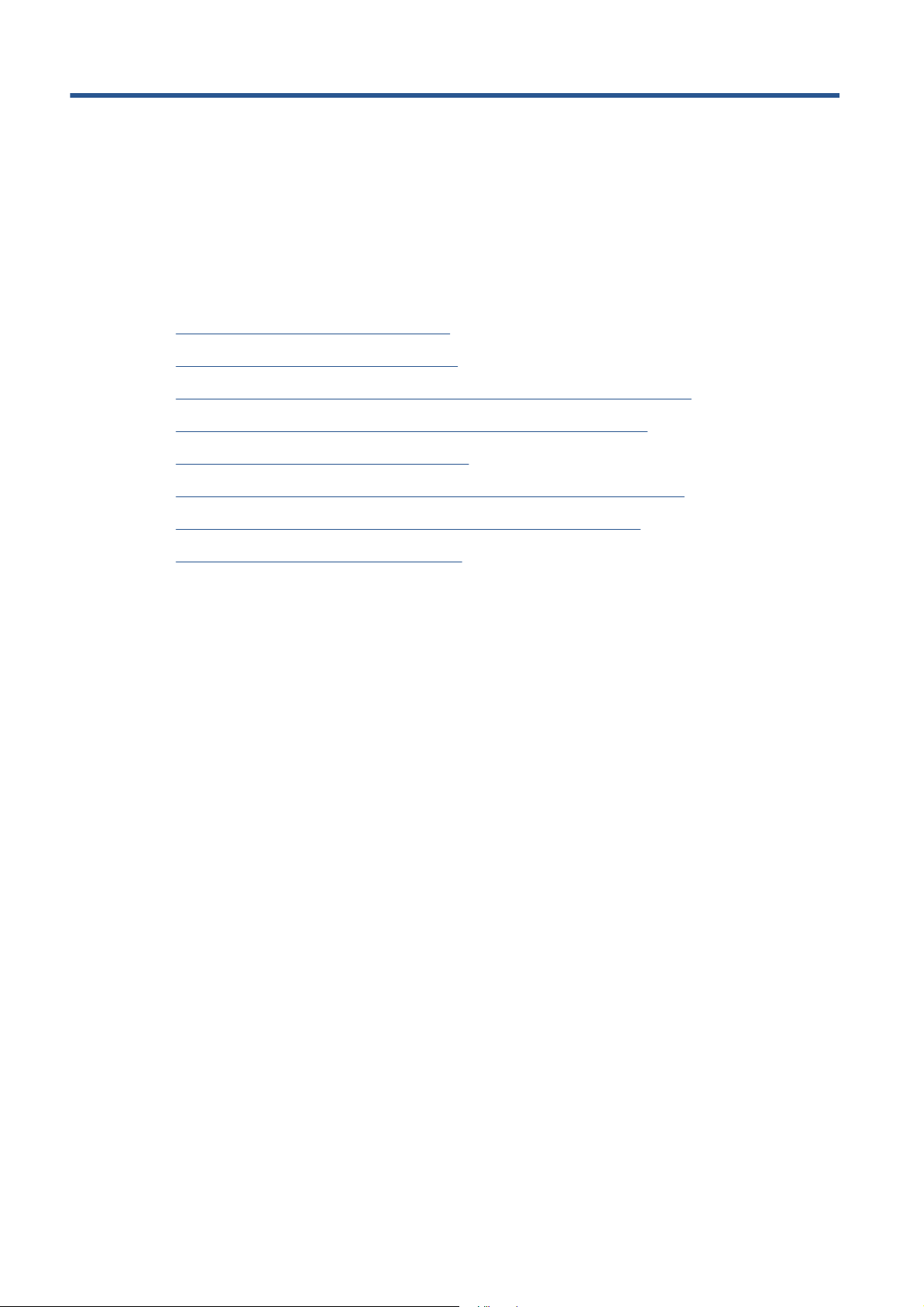
2 A szoftver telepítése
A megfelelő kapcsolattípus kiválasztása
●
A nyomtató csatlakoztatása a hálózathoz
●
Számítógép csatlakoztatása a nyomtatóhoz hálózaton keresztül (Windows)
●
Számítógép csatlakoztatása a nyomtatóhoz USB-kábellel (Windows)
●
A nyomtatószoftver eltávolítása (Windows)
●
Számítógép csatlakoztatása a nyomtatóhoz hálózaton keresztül (Mac OS)
●
Számítógép csatlakoztatása a nyomtatóhoz USB-kábellel (Mac OS)
●
A nyomtatószoftver eltávolítása (Mac OS)
●
14 2. fejezet A szoftver telepítése HUWW
Page 23
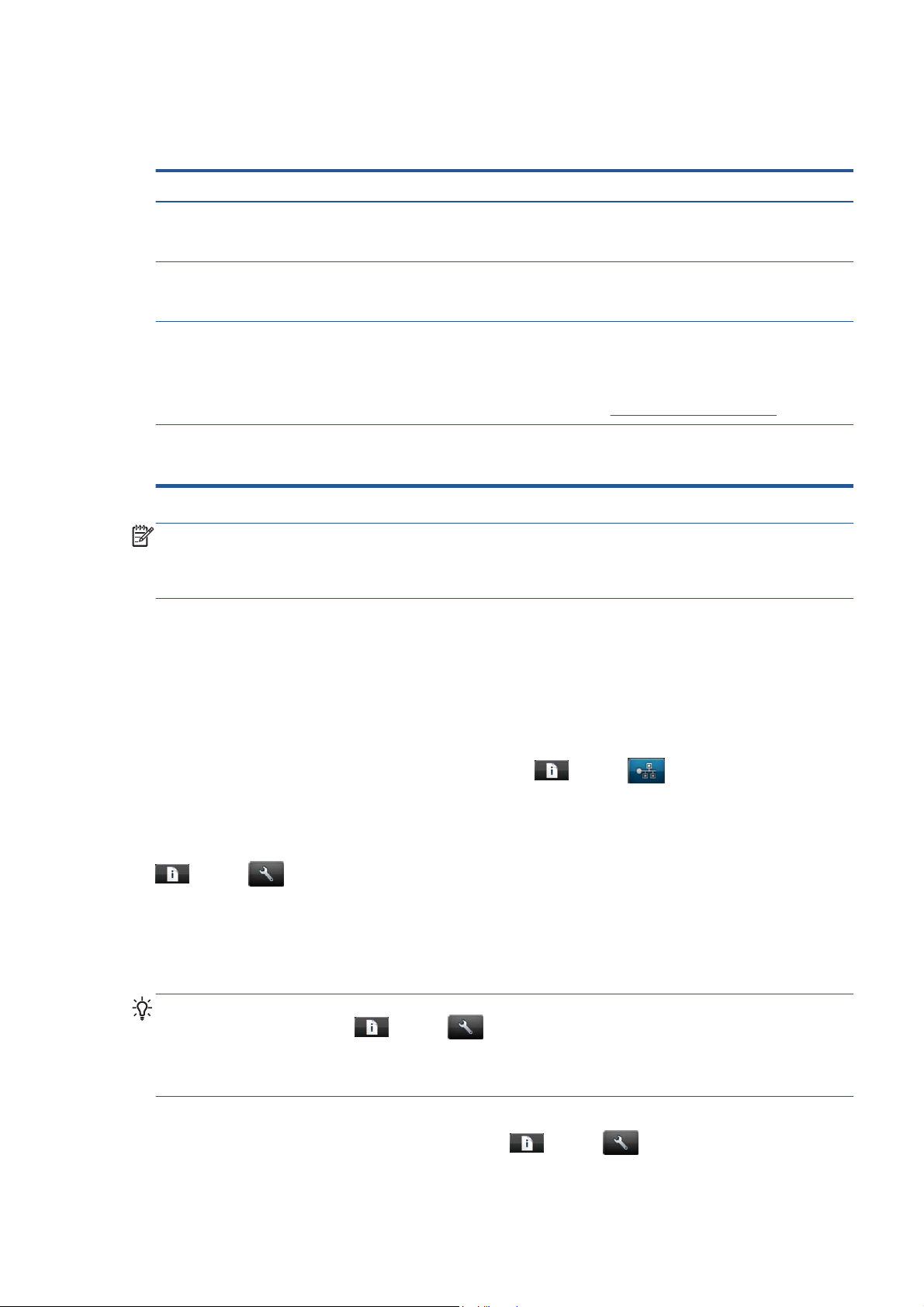
A megfelelő kapcsolattípus kiválasztása
A nyomtatót az alábbi kapcsolattípusok segítségével csatlakoztathatja.
Kapcsolat típusa Sebesség Kábel hossza Egyéb tényezők
Fast Ethernet (csak
T790-es sorozat esetén)
Gigabit Ethernet (csak
T795/T1300-as sorozat
esetén)
Jetdirect
nyomtatószerver
(megrendelhető
tartozék)
Nagy sebességű USB Nagyon gyors Rövid: 5 m A megbízható kommunikációhoz
Gyors – a hálózati
forgalomtól függően
változik.
Nagyon gyors – a
hálózati forgalomtól
függően változik.
Mérsékelt; a hálózati
forgalomtól függően
változik.
Hosszú: 100 m További eszközöket (kapcsolókat) igényel.
Hosszú: 100 m További eszközöket (kapcsolókat) igényel.
Hosszú: 100 m További eszközöket (kapcsolókat) igényel.
Kiegészítő szolgáltatásokat nyújt
További tájékoztatásért lásd:
http://www.hp.com/go/jetdirect
jóváhagyott nagy sebességű USB-kábel
szükséges.
MEGJEGYZÉS: A hálózati kapcsolat sebessége a hálózatot alkotó valamennyi összetevőtől függ,
azaz a hálózati kártyáktól, az útválasztóktól, a kapcsolóktól és a kábelektől. Ha ezek bármelyike nem
képes nagy sebességű működésre, akkor kis sebességű kapcsolata lesz. A hálózati kapcsolat
sebességét még a hálózatban résztvevő más készülékek együttes forgalma is befolyásolja.
A nyomtató csatlakoztatása a hálózathoz
A nyomtató a legtöbb hálózatban – a számítógépekhez hasonlóan – képes önmagát automatikusan
konfigurálni. Amikor a készüléket első alkalommal csatlakoztatja a hálózathoz, ez a folyamat eltarthat
néhány percig.
Ha a nyomtató működő hálózati konfigurációval rendelkezik, akkor az előlapon lehetőség van
megtekinteni az eszköz hálózati címét: nyomja meg az
Hálózati konfiguráció
Az aktuális hálózati konfiguráció részletes adatainak megtekintéséhez az előlapon nyomja meg az
, majd a ikont, ezután válassza a Connectivity (Kapcsolat) > Network connectivity
(Hálózati kapcsolat) > Fast/Gigabit Ethernet > Modify configuration (Konfiguráció módosítása)
elemet; vagy Jetdirect esetén válassza a Connectivity (Kapcsolat) > Network connectivity
(Hálózati kapcsolat) > Jetdirect EIO > Modify configuration (Konfiguráció módosítása) elemet. Itt
manuálisan módosíthatók a beállítások, bár erre általában nincs szükség. Ugyanezt a beépített
webszerver vagy a HP Utility program használatával egy távoli számítógépről is elvégezheti.
TIPP: Hasznos lehet kinyomtatni a nyomtató teljes hálózati konfigurációját. Ez az előlapról
megoldható: nyomja meg az
adatlapok) > Service information prints (Szervizinformációs adatlapok) > Print connectivity
config. (Csatlakozási konfiguráció nyomtatása) elemet. Ha nem nyomtatja ki a készülék teljes
hálózati konfigurációját, akkor is érdemes feljegyezni a nyomtató IP-címét és hálózati nevét.
Ha véletlenül helytelen hálózati beállításokat ad meg a nyomtatóhoz, az előlapon lehetősége van
visszaállítani a gyári alapértékeket: nyomja meg az
Connectivity (Kapcsolat) > Network connectivity (Hálózati kapcsolat) > Fast/Gigabit Ethernet >
Restore factory settings (Gyári beállítások visszaállítása) elemet; vagy Jetdirect esetén válassza a
, majd a ikont.
, majd a ikont, ezután válassza az Internal prints (Belső
, majd a ikont, ezután válassza a
HUWW A megfelelő kapcsolattípus kiválasztása 15
Page 24

Connectivity (Kapcsolat) > Network connectivity (Hálózati kapcsolat) > Jetdirect EIO > Restore
factory settings (Gyári beálltások visszaállítása) elemet. Ezután újra kell indítania a nyomtatót. Ez a
legtöbb hálózat esetén automatikusan létrehozza a megfelelő hálózati konfigurációt. A nyomtató
egyéb beállításai nem változnak.
A IPv6 szoftver használata
A nyomtató az IPv6 szabvány szerinti szinte összes hálózati szolgáltatást támogatja ugyanúgy,
ahogyan az IPv4 rendszer szerintieket is. Az IPv6 lehetőségeinek teljes kihasználása érdekében a
nyomtatót esetleg olyan IPv6 hálózathoz kell csatlakoztatnia, amely IPv6 rendszert használó
útválasztókat és szervereket tartalmaz.
A legtöbb IPv6 hálózatban a nyomtató az alábbiak szerint automatikusan végrehajtja saját
konfigurálását, ezért nincs szükség a felhasználó által végrehajtott konfigurálásra:
1. A nyomtató hozzárendeli magát egy kapcsolati-helyi IPv6-címhez (ennek kezdete: „fe80::”).
2. A nyomtató a hálózat valamely IPv6 útválasztója által megadott, állapot nélküli IPv6-címhez
rendeli hozzá magát.
3. Ha nincs lehetőség állapot nélküli IPv6-címet hozzárendelni, akkor a nyomtató az IPv6-címet
DHCPv6 használatával próbálja meg lekérni. A készülék akkor is ezt teszi, ha erre az útválasztó
utasítja.
Az állapot nélküli és a DHCPv6 IPv6-cím használható a nyomtatóhoz való hozzáféréshez, és ez a
legtöbb IPv6 hálózatban megfelelően alkalmazható.
A kapcsolati-helyi IPv6-cím csak a helyi alhálózatban alkalmazható. Bár a nyomtató elérése ennek a
címnek a használatával is lehetséges, ennek ellenére nem ajánlott.
A nyomtatóhoz kézzel is lehet IPv6-címet rendelni a nyomtató előlapja, illetve a beépített webszerver
segítségével. Lehetőség van az IPv6 teljes tiltására is a nyomtatón. Az IPv4 tiltása azonban nem
lehetséges, ezért nem lehet a készüléket úgy konfigurálni, hogy kizárólag az IPv6 rendszert
használja.
MEGJEGYZÉS: Jellemzően az IPv6 használatakor a nyomtató több IPv6-címmel rendelkezik,
miközben egyetlen IPv4-cím van hozzárendelve.
TIPP: Az IPv4 használata általában egyszerűbb, kivéve, ha kifejezetten az IPv6 használatára van
szükség.
A Microsoft Windows Vista, Microsoft Windows Server 2008 és az új HP képkezelő és nyomtató
eszközök esetében az IPv6 használata alapértelmezés szerint engedélyezve van. Az IPv6 további
ismertetéséhez lásd:
c00840100.pdf. Ez a dokumentum bemutatja, hogy a névfeloldás milyen alapvető szerepet játszik a
kettős protokollcsomag-átviteli módokban. A dokumentum ismerteti továbbá, hogy Windows Vista
környezetben a névfeloldási algoritmus használata esetén a dokumentum különböző hálózati
eszközökön megy keresztül, valamint bemutatja, hogy az irányítható IPv6-címek bevezetése milyen
hatással van a hálózati alkalmazásokra. Ismerteti a DHCPv6 és az SLAAC rendszert, a DNS-re
vonatkozó hatásokat, valamint különböző javaslatokat is bemutat.
http://h20000.www2.hp.com/bc/docs/support/SupportManual/c00840100/
A IPSec szoftver használata
A nyomtató támogatja az IPSec használatát.
Az IPSec sikeres konfigurálása azonban haladó hálózati ismereteket feltételez, ezért ezt a
dokumentum nem tartalmazza. Az IPSec működéséhez a nyomtató IPSec konfigurációjának
pontosan meg kell egyeznie a hálózat többi eszközének ezen konfigurációjával. Bármilyen eltérés
megakadályozza a nyomtatóval való kommunikációt mindaddig, amíg a konfigurációt ki nem javítja,
vagy az IPSec használatát le nem tiltja. Az IPsec konfigurálásával kapcsolatos további ismertetésért
16 2. fejezet A szoftver telepítése HUWW
Page 25
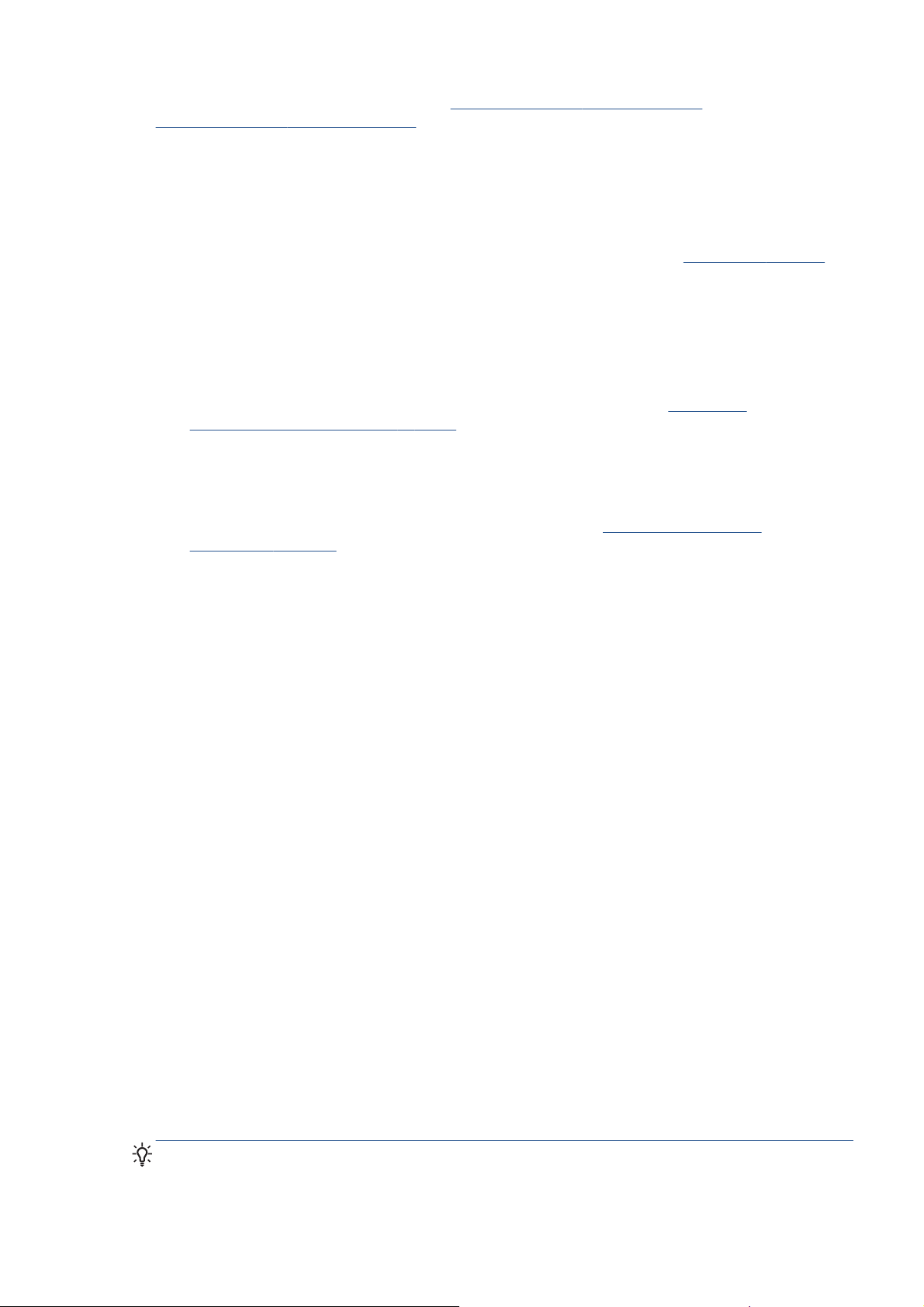
töltse le a IPsec_Admin_Guide.pdf fájlt a http://www.hp.com/go/T790/manuals vagy a
http://www.hp.com/go/T1300/manuals webhelyről.
Számítógép csatlakoztatása a nyomtatóhoz hálózaton keresztül (Windows)
Az alábbi útmutatások arra az esetre vonatkoznak, ha a nyomtatóillesztő-programot használó
alkalmazásból kíván nyomtatni. Egyéb nyomtatási megoldások leírását lásd:
Mielőtt hozzákezdene, ellenőrizze az eszközöket:
A nyomtatót üzembe kell helyezni és be kell kapcsolni.
●
Az Ethernet hálózati elosztót vagy az útválasztót be kell kapcsolni, és annak megfelelően kell
●
működnie.
Nyomtatás, 55. oldal.
A nyomtatót és a számítógépet csatlakoztatni kell a hálózathoz (lásd:
●
csatlakoztatása a hálózathoz, 15. oldal).
Ezután telepítheti a nyomtatószoftvert, majd csatlakoztathatja a nyomtatót.
A nyomtatószoftver telepítése
1. Jegyezze fel a nyomtató előlapján olvasható IP-címet (lásd:
megnyitása, 35. oldal).
2. Helyezze be a HP kezdőcsomag DVD-lemezt a számítógépbe. Ha a telepítés nem indul el
automatikusan, a DVD gyökérmappájából indítsa el a setup.exe programot.
3. Kattintson a Software Installation (Szoftvertelepítés) gombra.
4. Nyomja meg az Express Network Install (Expressz hálózati telepítés) gombot, majd válassza
ki a nyomtatót a megjelenő hálózati nyomtatók listájából, amelyhez segítséget nyújthat a
nyomtató IP-címe. Ekkor települnek a nyomtató-illesztőprogramok és az egyéb HP szoftverek –
például a HP Utility és a HP Designjet Preview programok –, valamint a HP Designjet ePrint &
Share szolgáltatással való kapcsolatok.
A HP Designjet ePrint & Share szolgáltatás minden egyes nyomtatott dokumentumról
biztonságos másolatot tárol a felhőben az Ön online, privát nyomtatási előzményei között.
Ezáltal bárhonnan újból kinyomtathatja dokumentumait. A HP Designjet ePrint & Share
szolgáltatás használatához létre kell hoznia egy jelszóval védett fiókot a dokumentumok
biztonságos tárolása érdekében.
A nyomtató
A beépített webszerver
Ha a számítógép nem talál nyomtatót a hálózaton, megjelenik a Printer Not Found (A nyomtató nem
található) ablak, amelynek segítségével megkeresheti a megfelelő nyomtatót. Ha tűzfalat használ,
lehetséges, hogy ideiglenesen ki kell kapcsolnia azt a nyomtató felismeréséhez. A nyomtatót
keresheti annak állomásneve, IP-címe, illetve MAC-címe alapján is.
Bizonyos esetekben, ha a nyomtató nem a számítógéppel azonos alhálózatban található, a nyomtató
IP-címének megadása lehet az egyetlen eredményes megoldás.
Számítógép csatlakoztatása a nyomtatóhoz USB-kábellel (Windows)
A nyomtatót hálózati kapcsolat nélkül, közvetlenül a számítógéphez csatlakoztathatja a nyomtató
beépített, nagy sebességű USB-portja segítségével.
TIPP: Az USB-kapcsolat néha gyorsabb, mint a hálózati kapcsolat, de a kábel hossza korlátozott,
és a nyomtató megosztása is bonyolultabb.
HUWW Számítógép csatlakoztatása a nyomtatóhoz hálózaton keresztül (Windows) 17
Page 26
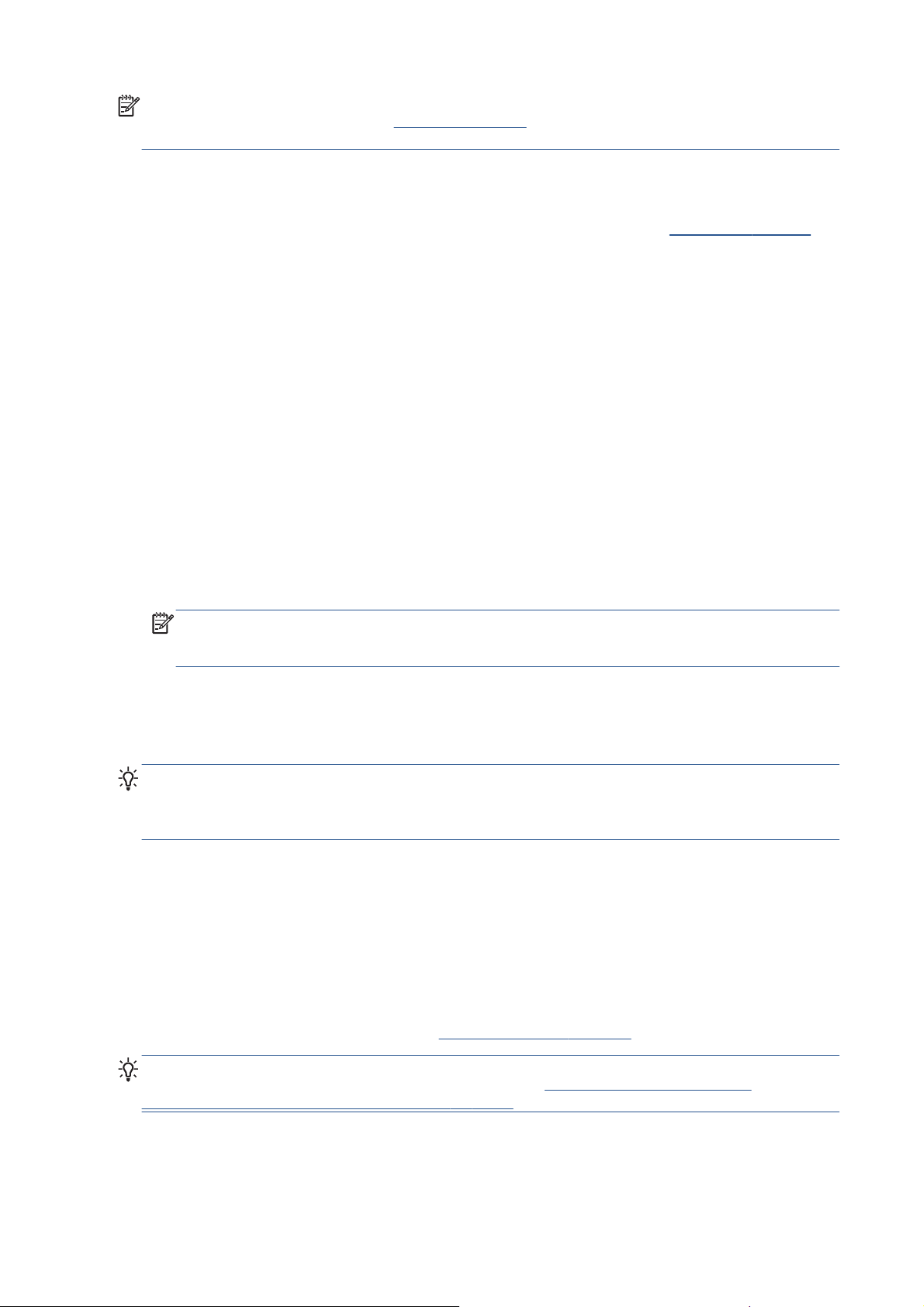
MEGJEGYZÉS: A nem jóváhagyott USB-kábelek használata kapcsolódási problémát okozhat.
Csak az USB Implementor's Forum (
nyomtatóhoz.
A nyomtatószoftver telepítése
Az alábbi útmutatások arra az esetre vonatkoznak, ha a nyomtatóillesztő-programot használó
alkalmazásból kíván nyomtatni. Egyéb nyomtatási megoldások leírását lásd:
1. Még ne csatlakoztassa a nyomtatót a számítógéphez. Először a nyomtatószoftvert kell
telepíteni a számítógépre az alább leírt módon.
2. Helyezze be a HP kezdőcsomag DVD-lemezt a DVD-meghajtóba. Ha a telepítés nem indul el
automatikusan, a DVD gyökérmappájából indítsa el a setup.exe programot.
3. Kattintson a Software Installation (Szoftvertelepítés) gombra.
4. Nyomja meg a Custom Install (Egyéni telepítés) gombot.
5. Egyes esetekben megjelenhet egy figyelmeztető üzenet, amely arról tájékoztat, hogy a telepítő a
Windows tűzfalán keresztül fog a hálózaton nyomtatókat keresni. Mivel ennek elvégzésére nincs
szükség, bejelölheti a Continue installation without searching the network (Telepítés
folytatása a hálózat keresése nélkül) jelölőnégyzetet.
6. Ha megjelenik a hálózati nyomtatók listája, válassza a Help me find my printer (including
network, USB or parallel connected printers) (Segítség a nyomtató megtalálásához – beleértve a
hálózati, USB- vagy, párhuzamos csatlakozással kapcsolódó nyomtatókat) lehetőséget.
http://www.usb.org/) által jóváhagyott kábeleket használjon a
Nyomtatás, 55. oldal.
7. Válassza az USB Cable (USB-kábel) lehetőséget.
MEGJEGYZÉS: A nyomtatót csatlakoztathatja, majd később befejezheti a telepítést. Ehhez
jelölje be az I want to connect my printer after completing the setup wizard (Nyomtató
csatlakoztatása a telepítő varázsló befejeződését követően) jelölőnégyzetet.
8. Amikor a program kéri, csatlakoztassa a nyomtatót a számítógéphez egy jóváhagyott USB-kábel
segítségével. Győződjön meg arról, hogy a nyomtató be van kapcsolva.
9. A nyomtatóillesztő-programok és a HP Utility szoftver telepítése megtörténik.
TIPP: Ha szeretné megosztani a nyomtatót a hálózathoz csatlakozó számítógépekkel, nyomja meg
a Ready to Install (Telepítésre kész) ablakban a Printer Properties (Nyomtató tulajdonságai)
gombot, majd a Printer Name (Nyomtatónév) mezőben adja meg a nyomtató megosztási nevét,
végül állítsa a Shared (Megosztott) beállítást Yes (Igen) értékűre.
Nyomtatómegosztással kapcsolatos tudnivalók
Ha a közvetlenül csatlakoztatott nyomtatót más felhasználókkal osztja meg, akkor ezek a
●
felhasználók is küldhetnek nyomtatási feladatokat, de nem fogadhatnak adatokat a nyomtatótól,
vagyis nem kaphatnak riasztásokat, állapotjelentéseket, papír- és nyomtatókezelési, valamint
hibakeresési információkat.
A közvetlenül csatlakozó nyomtatót megosztottan használó személyek nem használhatják a
●
nyomtató saját nyomtatásikép-megjelenítési funkcióját, de az alkalmazás Nyomtatási kép
funkciója a rendelkezésükre áll. Lásd:
Nyomat előnézete, 64. oldal.
TIPP: A nyomtatót a legmegfelelőbb módon úgy oszthatja meg hálózaton keresztül, hogy nem
számítógéphez, hanem a hálózathoz csatlakoztatja. Lásd:
nyomtatóhoz hálózaton keresztül (Windows), 17. oldal.
18 2. fejezet A szoftver telepítése HUWW
Számítógép csatlakoztatása a
Page 27
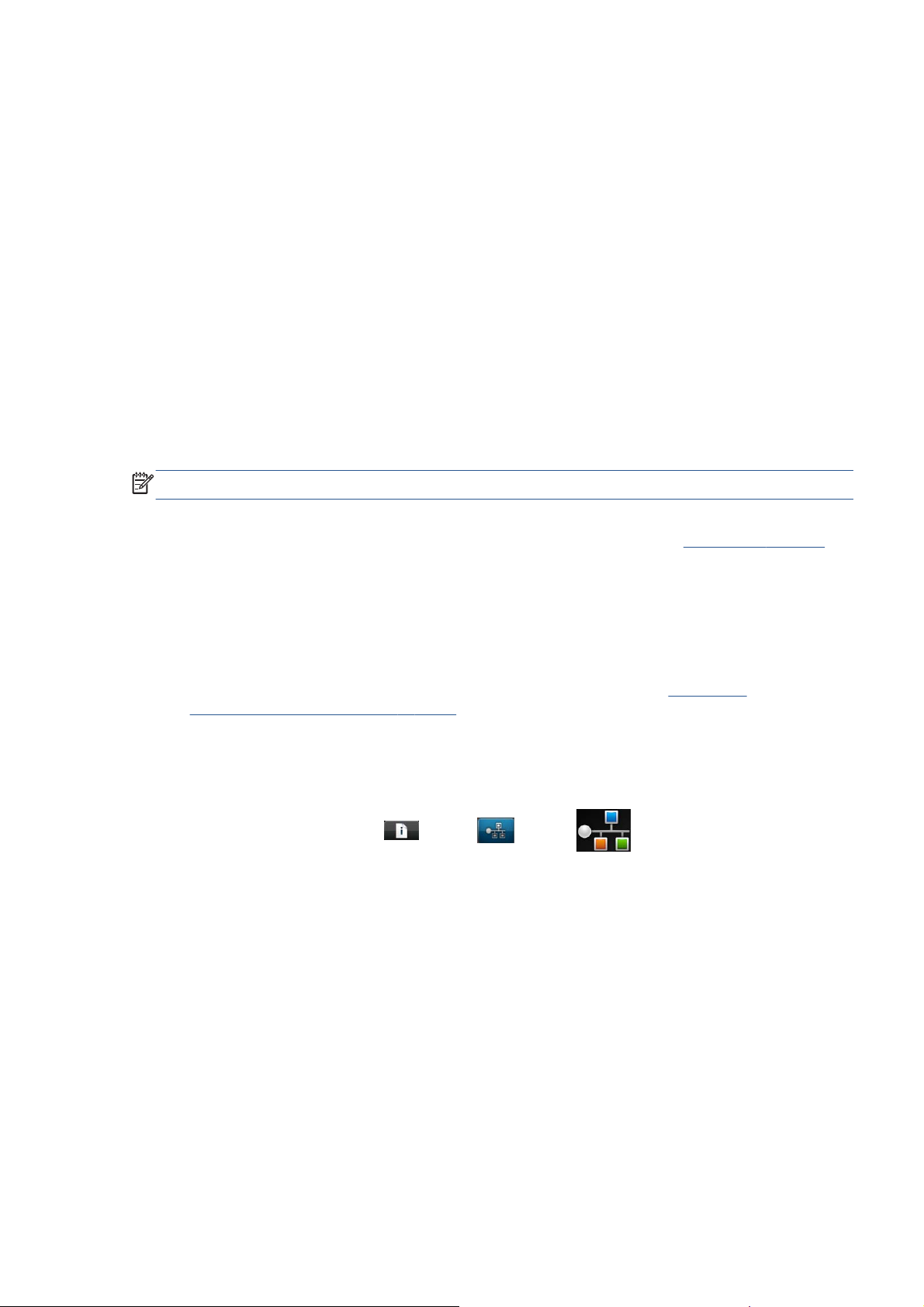
A nyomtatószoftver eltávolítása (Windows)
1. Helyezze be a HP kezdőcsomag DVD-lemezt a DVD-meghajtóba. Ha a telepítés nem indul el
automatikusan, a DVD gyökérmappájából indítsa el a setup.exe programot.
2. Kattintson a Software Installation (Szoftvertelepítés) gombra.
3. Nyomja meg a Modify Installation (Telepítés módosítása) gombot, és a nyomtatószoftver
eltávolításához kövesse a képernyőn megjelenő utasításokat.
Számítógép csatlakoztatása a nyomtatóhoz hálózaton keresztül (Mac OS)
Mac OS X operációs rendszer esetén a nyomtatót a következő módszerek valamelyikének
segítségével csatlakoztathatja hálózathoz:
Bonjour
●
● TCP/IP
MEGJEGYZÉS: A nyomtató nem támogatja az AppleTalk szabványt.
Az alábbi útmutatások arra az esetre vonatkoznak, ha a nyomtatóillesztő-programot használó
alkalmazásból kíván nyomtatni. Egyéb nyomtatási megoldások leírását lásd:
Nyomtatás, 55. oldal.
Mielőtt hozzákezdene, ellenőrizze az eszközöket:
A nyomtatót üzembe kell helyezni és be kell kapcsolni.
●
Az Ethernet hálózati elosztót vagy az útválasztót be kell kapcsolni, és annak megfelelően kell
●
működnie.
A nyomtatót és a számítógépet csatlakoztatni kell a hálózathoz (lásd:
●
csatlakoztatása a hálózathoz, 15. oldal).
Ezután telepítheti a nyomtatószoftvert, majd csatlakoztathatja a nyomtatót.
Bonjour kapcsolat
1.
Az előlapon nyomja meg az
mDNS szolgáltatásnevét.
2. Helyezze be a HP kezdőcsomag DVD-lemezt a DVD-meghajtóba.
3. Kattintson duplán az íróasztalon a DVD ikonjára.
4. Kattintson a Mac OS X HP Designjet Installer (Mac OS X HP Designjet telepítő) elemre.
5. Kövesse a képernyőn megjelenő utasításokat.
A nyomtató
, majd a , végül a ikont. Jegyezze fel a nyomtató
6. Ekkor települnek a nyomtató szoftverei, beleértve a nyomtató-illesztőprogramot és az egyéb HP
szoftvereket – például a HP Utility és a HP Designjet Preview programokat –, valamint a HP
Designjet ePrint & Share szolgáltatással való kapcsolatokat.
A HP Designjet ePrint & Share szolgáltatás minden egyes nyomtatott dokumentumról
biztonságos másolatot tárol a felhőben az Ön online, privát nyomtatási előzményei között.
Ezáltal bárhonnan újból kinyomtathatja dokumentumait. A HP Designjet ePrint & Share
szolgáltatás használatához létre kell hoznia egy jelszóval védett fiókot a dokumentumok
biztonságos tárolása érdekében.
HUWW A nyomtatószoftver eltávolítása (Windows) 19
Page 28
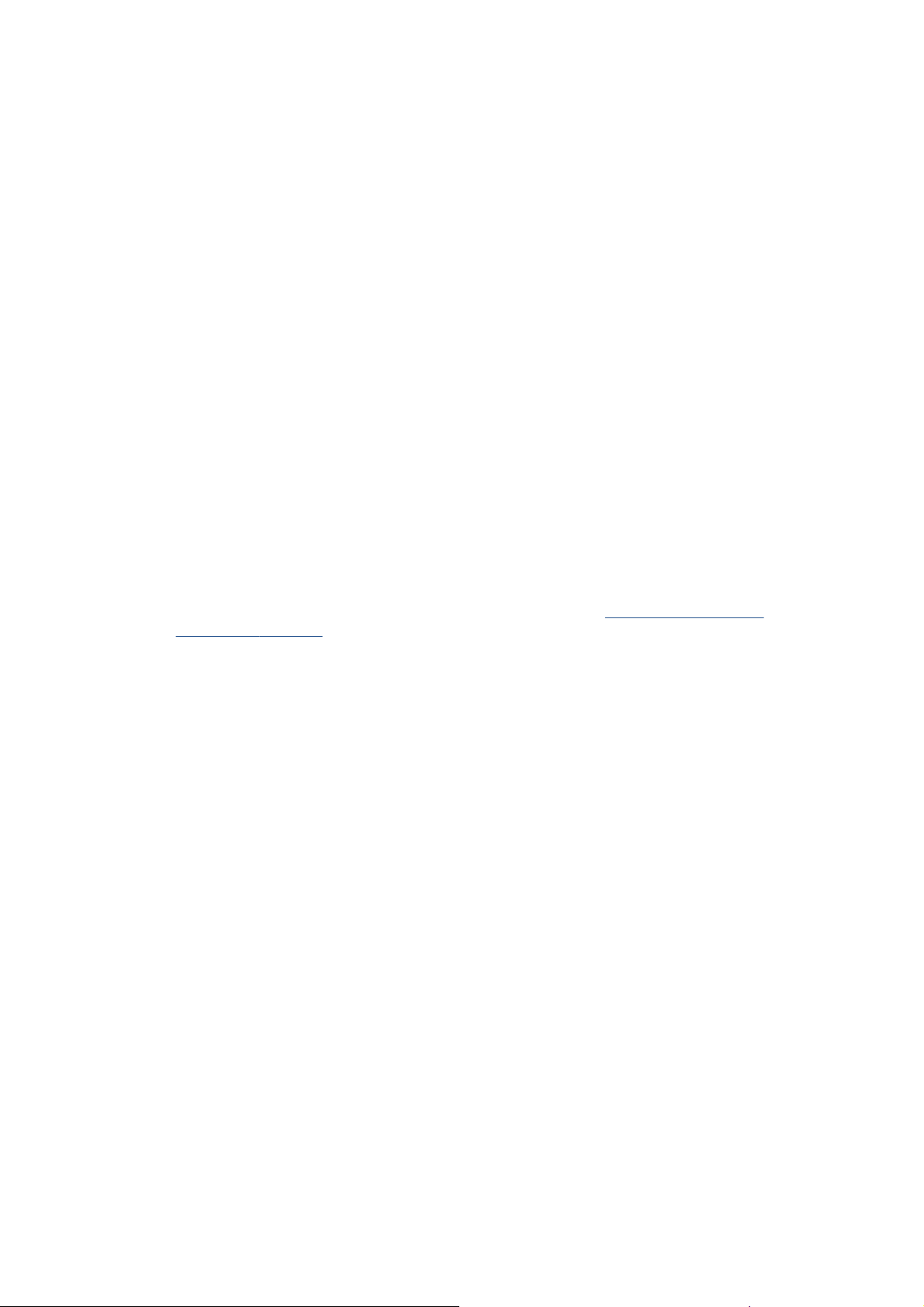
7. A szoftver telepítése után a HP Printer Setup Assistant segédprogram automatikusan elindul a
nyomtató csatlakoztatásának beállításához. Kövesse a képernyőn megjelenő utasításokat.
8. Ha eléri a Select Printer (Nyomtató kiválasztása) képernyőt, a Printer Name (Nyomtató neve)
oszlopban keresse meg a nyomtató mDNS szolgáltatásnevét, amelyet az 1. lépésben
feljegyzett.
● Ha megtalálta a megfelelő nevet, szükség szerint görgessen oldalra a Connection Type
(Kapcsolat típusa) oszlop megtekintéséhez, és ellenőrizze, hogy megjelenik-e a Bonjour
beállítás. Jelölje ki ezt a sort. Ellenkező esetben folytassa a keresést a lista további részén.
Ha nem találja a nyomtató nevét a Bonjour kapcsolattípussal, jelölje be a My printer is
●
not in the list (Nyomtatóm nem szerepel a listán) jelölőnégyzetet.
Kattintson a Continue (Tovább) gombra.
9. Továbbra is kövesse a képernyőn megjelenő utasításokat. Ha eléri a Printer Queue Created
(Nyomtatási sor létrehozva) képernyőt, a kilépéshez kattintson a Quit (Lépj ki) gombra vagy a
Create New Queue (Új sor létrehozása) lehetőségre, ha egy másik nyomtatót szeretne a
hálózathoz csatlakoztatni.
10. Ha a HP Printer Setup Assistant segédprogram végzett, kiveheti a DVD-lemezt a DVD-
meghajtóból.
Ha a nyomtatóillesztő-program már telepítve van, a HP Printer Setup Assistant segédprogram
bármikor futtatható a DVD-ről.
TCP/IP-kapcsolat
1. Jegyezze fel a nyomtató előlapján olvasható URL-címet (lásd: A beépített webszerver
megnyitása, 35. oldal).
2. Helyezze be a HP kezdőcsomag DVD-lemezt a DVD-meghajtóba.
3. Kattintson duplán az íróasztalon a DVD ikonjára.
4. Kattintson a Mac OS X HP Designjet Installer (Mac OS X HP Designjet telepítő) elemre.
5. Kövesse a képernyőn megjelenő utasításokat.
6. Ekkor települnek a nyomtató szoftverei, beleértve a nyomtató-illesztőprogramot és az egyéb HP
szoftvereket – például a HP Utility és a HP Designjet Preview programokat –, valamint a HP
Designjet ePrint & Share szolgáltatással való kapcsolatokat.
A HP Designjet ePrint & Share szolgáltatás minden egyes nyomtatott dokumentumról
biztonságos másolatot tárol a felhőben az Ön online, privát nyomtatási előzményei között.
Ezáltal bárhonnan újból kinyomtathatja dokumentumait. A HP Designjet ePrint & Share
szolgáltatás használatához létre kell hoznia egy jelszóval védett fiókot a dokumentumok
biztonságos tárolása érdekében.
7. A szoftver telepítése után a HP Printer Setup Assistant segédprogram automatikusan elindul a
nyomtató csatlakoztatásának beállításához. Kövesse a képernyőn megjelenő utasításokat.
8. Ha eléri a Select Printer (Nyomtató kiválasztása) képernyőt, a Printer Name (Nyomtató neve)
oszlopban keresse meg a nyomtató URL-címét, amelyet az 1. lépésben feljegyzett.
Ha megtalálta a megfelelő nevet, szükség szerint görgessen oldalra a Connection Type
●
(Kapcsolat típusa) oszlop megtekintéséhez, és ellenőrizze, hogy megjelenik-e az IP
Printing (IP-nyomtatás) beállítás. Jelölje ki ezt a sort. Ellenkező esetben folytassa a
keresést a lista további részén.
Ha nem találja a nyomtató nevét az IP Printing (IP-nyomtatás) kapcsolattípussal, jelölje
●
be a My printer is not in the list (Nyomtatóm nem szerepel a listán) négyzetet.
20 2. fejezet A szoftver telepítése HUWW
Page 29
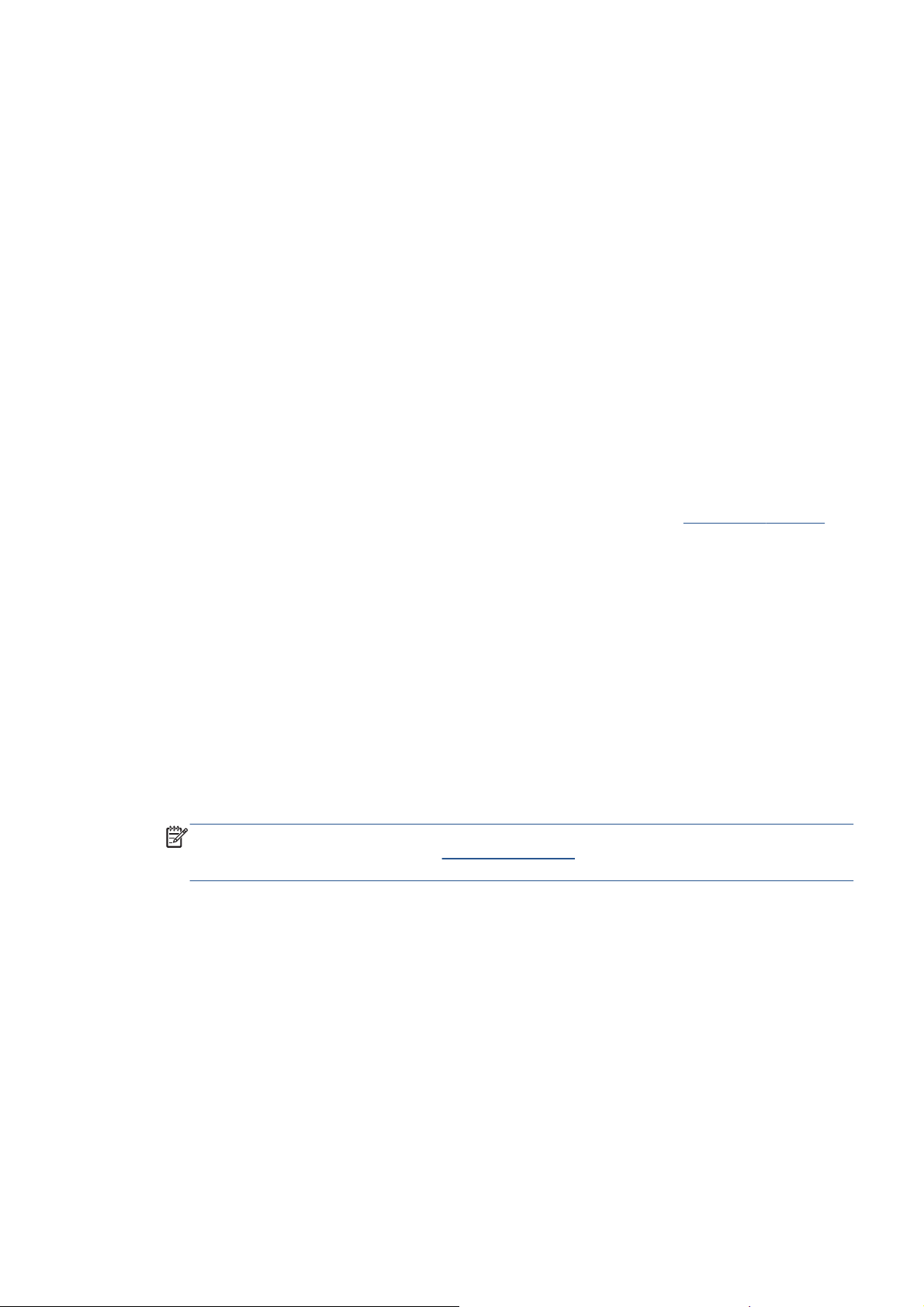
Kattintson a Continue (Tovább) gombra.
9. Továbbra is kövesse a képernyőn megjelenő utasításokat. Ha eléri a Printer Queue Created
(Nyomtatási sor létrehozva) képernyőt, a kilépéshez kattintson a Quit (Lépj ki) gombra vagy a
Create New Queue (Új sor létrehozása) lehetőségre, ha egy másik nyomtatót szeretne a
hálózathoz csatlakoztatni.
10. Ha a HP Printer Setup Assistant segédprogram végzett, kiveheti a DVD-lemezt a DVD-
meghajtóból.
Ha a nyomtatóillesztő-program már telepítve van, a HP Printer Setup Assistant segédprogram
bármikor futtatható a DVD-ről.
Számítógép csatlakoztatása a nyomtatóhoz USB-kábellel (Mac OS)
A nyomtatót hálózati kapcsolat nélkül, közvetlenül a számítógéphez csatlakoztathatja a nyomtató
beépített, nagy sebességű USB-portja segítségével.
A nyomtatószoftver telepítése
Az alábbi útmutatások arra az esetre vonatkoznak, ha a nyomtatóillesztő-programot használó
alkalmazásból kíván nyomtatni. Egyéb nyomtatási megoldások leírását lásd:
1. Győződjön meg arról, hogy a nyomtató ki van kapcsolva vagy nincs a számítógéphez
csatlakoztatva.
Nyomtatás, 55. oldal.
2. Helyezze be a HP kezdőcsomag DVD-lemezt a DVD-meghajtóba.
3. Kattintson duplán az íróasztalon a DVD ikonjára.
4. Kattintson a Mac OS X HP Designjet Installer (Mac OS X HP Designjet telepítő) elemre.
5. Kövesse a képernyőn megjelenő utasításokat.
6. A nyomtatószoftver telepítése megtörtént, beleértve a nyomtatóillesztő-programot és a HP Utility
programot.
7. Győződjön meg arról, hogy a nyomtató be van kapcsolva, és egy jóváhagyott USB-kábelen
keresztül csatlakozik a számítógéphez.
MEGJEGYZÉS: A nem jóváhagyott USB-kábelek használata kapcsolódási problémát okozhat.
Csak az USB Implementor's Forum (
a nyomtatóhoz.
8. Ezután nem sokkal a nyomtató részére automatikusan létrejön a nyomtatási sor.
A nyomtató megosztása
Ha a számítógépe csatlakozik egy hálózathoz, a közvetlenül csatlakoztatott nyomtatót elérhetővé
teheti más számítógépek számára ugyanabban a hálózatban.
1. Kattintson duplán az íróasztalon található Dock (Dokk) menüsáv System Preferences
(Rendszerbeállítások) ikonjára.
http://www.usb.org/) által jóváhagyott kábeleket használjon
2. A nyomtatómegosztás engedélyezéséhez válassza a Sharing (Megosztás), majd a Printer
Sharing (Nyomtatómegosztás) lehetőséget, és jelölje ki a megosztani kívánt nyomtató(ka)t.
3. Ezután a nyomtató automatikusan megjelenik a megosztott nyomtatók listáján minden Mac OS
operációs rendszert futtató, helyi hálózathoz csatlakozó számítógépen.
HUWW Számítógép csatlakoztatása a nyomtatóhoz USB-kábellel (Mac OS) 21
Page 30
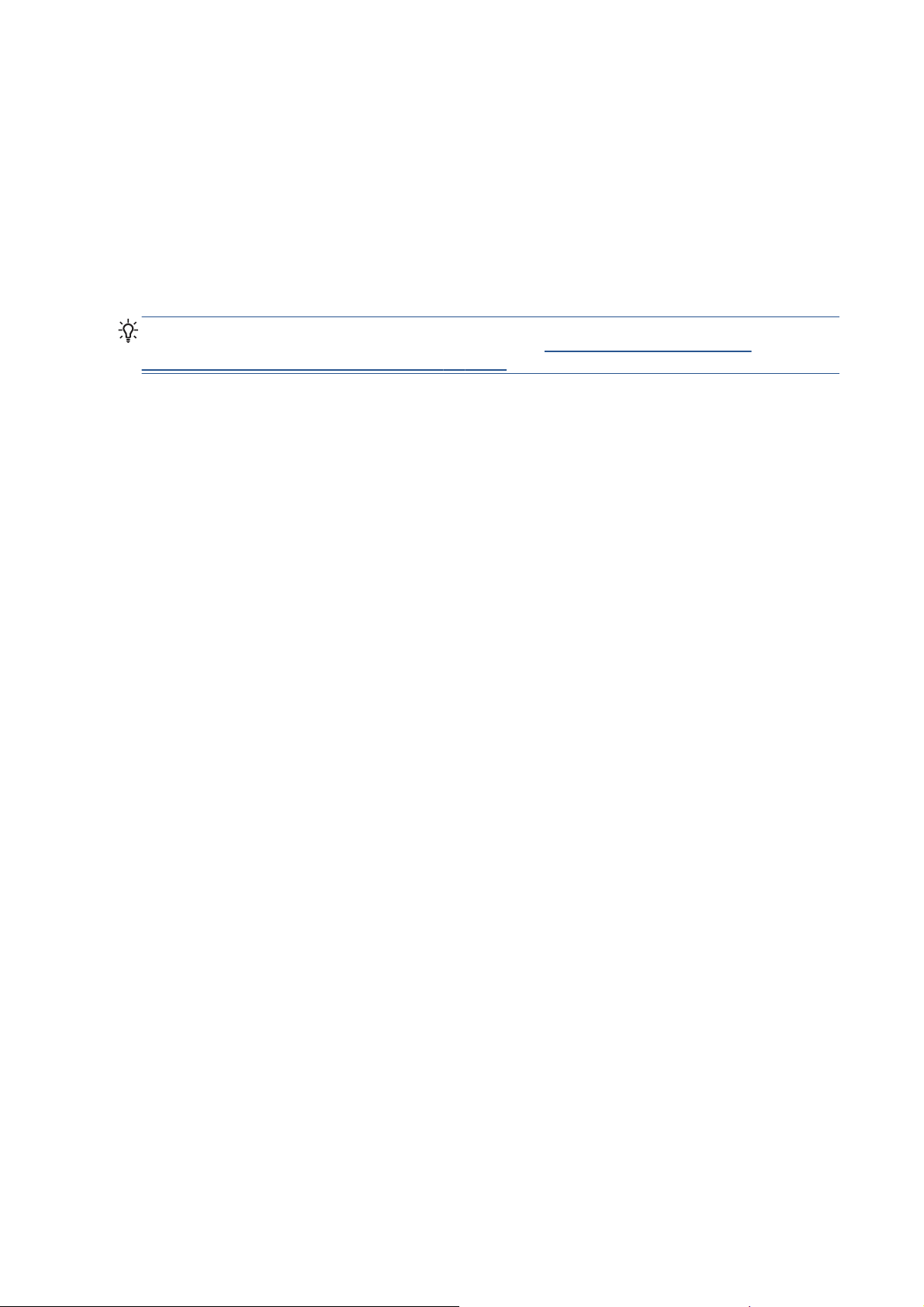
Kérjük, vegye figyelembe a következőket:
A nyomtató megosztott nyomtatóként való használatához a többi felhasználónak is telepítenie
●
kell a nyomtatóillesztő-programot a saját számítógépére.
Ha a közvetlenül csatlakozó nyomtatót más felhasználókkal osztja meg, akkor ezek a
●
felhasználók is küldhetnek nyomtatási feladatokat, de nem fogadhatnak adatokat a nyomtatótól,
vagyis nem kaphatnak figyelmeztetéseket, állapotjelentéseket, papírkezelési, felügyeleti,
valamint hibakeresési információkat.
Előfordulhat, hogy ha közvetlenül csatlakozó nyomtatót más felhasználókkal oszt meg, akkor a
●
számítógép nagy mértékben lelassul.
TIPP: A nyomtatót a legmegfelelőbb módon úgy oszthatja meg hálózaton keresztül, hogy nem
számítógéphez, hanem a hálózathoz csatlakoztatja. Lásd:
nyomtatóhoz hálózaton keresztül (Mac OS), 19. oldal.
Számítógép csatlakoztatása a
A nyomtatószoftver eltávolítása (Mac OS)
1. Helyezze be a HP kezdőcsomag DVD-lemezt a DVD-meghajtóba.
2. Kattintson duplán az íróasztalon a DVD ikonjára.
3. Nyissa meg a Mac OS X HP Designjet Uninstaller (Mac OS X HP Designjet eltávolítása)
lehetőséget, és a nyomtatószoftver eltávolításához kövesse a képernyőn megjelenő
utasításokat.
A feladatsor törléséhez válassza a rendszerbeállítások Print & Fax (Nyomtatás és fax)
párbeszédpaneljét. Válassza ki a nyomtató nevét, majd kattintson a – gombra.
22 2. fejezet A szoftver telepítése HUWW
Page 31

3 A nyomtató beállítása
Bevezetés
●
Az internethez csatlakoztatott nyomtató beállítása
●
Az internetes szolgáltatások manuális beállítása
●
Papírmegfelelőségi beállítások (T1300 sorozat)
●
Takarékos elhelyezés be- és kikapcsolása (T1300 sorozat)
●
Használati információ be- és kikapcsolása
●
Az e-mail értesítések be- és kikapcsolása
●
A figyelmeztetések be- és kikapcsolása (csak Windows esetén)
●
A nyomtatóhoz való hozzáférés szabályozása
●
Számlaazonosító megkövetelése (T1300 sorozat)
●
A Windows illesztőprogram beállításainak megadása
●
HUWW 23
Page 32

Bevezetés
Ez a fejezet azokat a különböző nyomtatóbeállítási lehetőségeket ismerteti, amelyeket a nyomtató
összeállítását és üzembe helyezését követően a nyomtató rendszergazdája felügyelhet.
Az internethez csatlakoztatott nyomtató beállítása
A nyomtató csatlakoztatható az internethez, ami lehetővé teszi különböző internetes szolgáltatások
használatát (lásd még:
Automatikus eszközvezérlőprogram-frissítés
●
● A HP Designjet ePrint & Share használata az előlapról
E-mailen keresztüli nyomtatás a HP ePrint használatával
●
A nyomtató internetes szolgáltatások használatához való beállításához hajtsa végre az alábbi
lépéseket. Lejjebb megtalálható a lépések részletesebb leírása is.
1. Ellenőrizze, hogy a nyomtató megfelelően kapcsolódik-e az internethez.
Internetes szolgáltatások, 11. oldal):
2.
Futtassa a csatlakozási varázslót: az előlapon nyomja meg az
pedig válassza a Connectivity (Kapcsolat) > Connectivity wizard (Csatlakozási varázsló)
lehetőséget.
Ha a menüben találja a Connectivity Wizard (Csatlakozási varázsló) elemet, akkor kérjük,
frissítse az eszközvezérlő-programot, majd próbálja meg újra.
Ha a varázsló új eszközvezérlő-programot tölt le, akkor előfordulhat, hogy a nyomatónak újra
kell indulnia.
TIPP: Amikor a varázsló megjeleníti a nyomtató kódját és e-mail címét, érdemes feljegyezni
ezeket az adatokat.
3. Amikor a rendszer felteszi a kérdést, hozzon létre egy HP Designjet ePrint & Share-fiókot. Ezt
később is megteheti a
Share szolgáltatás elmenti minden nyomtatott dokumentum egy-egy példányát a felhőben, így
Ön szinte bárhonnan – akár okostelefonról vagy táblaszámítógépről is – megoszthatja vagy
újból kinyomtathatja azokat.
4. Aktiválja fiókját az e-mailben kapott aktiválási linkre kattintva.
TIPP: Ha nem találja az üzenetet, akkor ellenőrizze a levélszemetet tartalmazó mappát is.
5. Ezt a lépést nem kötelező végrehajtani. Amennyiben Ön a nyomtató rendszergazdája,
jelentkezzen be a HP ePrint Center szolgáltatásba (
testre szabhatja a nyomtató e-mail címét, valamint módosíthatja az ePrinter biztonsági
beállításait a távoli nyomtatáshoz.
http://www.hp.com/go/eprintandshare címen. A HP Designjet ePrint &
http://www.hp.com/go/eprintcenter), ahol
, majd a ikont, ezután
Gratulálunk! Ön befejezte az internetes szolgáltatások beállítását. Ezennel megkezdheti a HP ePrint
és a HP Designjet ePrint & Share használatát.
A HP ePrint Center és a HP Designjet ePrint & Share szolgáltatással kapcsolatos legfrissebb
információk, terméktámogatási információk, illetve felhasználási feltételek megtalálhatók a
szolgáltatások webhelyén:
eprintandshare.
24 3. fejezet A nyomtató beállítása HUWW
http://www.hp.com/go/eprintcenter, illetve http://www.hp.com/go/
Page 33

Az internetes szolgáltatások manuális beállítása
A csatlakozási varázsló (lásd: Az internethez csatlakoztatott nyomtató beállítása, 24. oldal) futtatása
általában elegendő az internetes szolgáltatások konfigurálásához. Ha azonban manuálisan szeretné
elvégezni a konfigurálást, akkor erre több lehetősége is van.
A nyomtató internetkapcsolatának konfigurálása
A nyomtató internetkapcsolatát konfigurálhatja a beépített webszerverről, illetve az előlapról is.
MEGJEGYZÉS: Ha a nyomtatón rendszergazdai jelszó van beállítva, akkor ezen beállítások
módosításához szükség lesz annak megadására. Ezáltal a rendszergazda szükség esetén
megakadályozhatja, hogy a nyomtató csatlakoztatható legyen az internethez.
A beépített webszerveren: válassza a Setup (Beállítás) > Internet connection
●
(Internetkapcsolat) lehetőséget.
●
Az előlap használatakor: nyomja meg az
Connectivity (Kapcsolat) > Internet connectivity (Internetkapcsolat) lehetőséget.
A következő beállítások érhetők el:
Enable Internet connection (Internetkapcsolat engedélyezése): Az alapértelmezett érték Yes
●
(Igen).
Proxy > Enable proxy (Proxy engedélyezése): A proxykiszolgáló engedélyezésére vagy
●
letiltására szolgál.
, majd a ikont, ezután pedig válassza a
Proxy > Address (Cím): A proxycím megadására szolgál (alapértelmezés szerint üres).
●
Proxy > Primary port (Elsődleges port): A proxyport megadására szolgál (alapértelmezés
●
szerint nulla).
Proxy > Restore factory settings (Gyári beállítások visszaállítása): A kezdeti alapértelmezett
●
beállításokhoz történő visszatérésre szolgál.
Ha gondok merülnek fel az internetkapcsolatával, lásd:
csatlakozni, 201. oldal.
Nem sikerül az internethez
A eszközvezérlő-program frissítéseinek konfigurálása
A beépített webszerverről vagy az előlapról beállíthatja, hogy le kívánja-e tölteni az eszközvezérlő-
program frissítéseit, és ha igen, hogyan.
MEGJEGYZÉS: Ha a nyomtatón rendszergazdai jelszó van beállítva, akkor ezen beállítások
módosításához szükség lesz annak megadására.
A beépített webszerveren: válassza a Setup (Beállítás) > Firmware update (Eszközvezérlő-
●
program frissítése) lehetőséget.
●
Az előlap használatakor: nyomja meg az
Updates (Frissítések) > Firmware update (Eszközvezérlő-program frissítése) lehetőséget.
, majd a ikont, ezután válassza az
HUWW Az internetes szolgáltatások manuális beállítása 25
Page 34

A következő beállítások érhetők el:
Check (Ellenőrzés): Ha az Automatically (Automatikus) beállítást választja (ez az
●
alapértelmezett beállítás), akkor a nyomtató minden héten (illetve hét újraindítást követően, ha
ez előbb megtörténik) automatikusan ellenőrzi, hogy van-e új elérhető eszközvezérlő-program.
Ha a Manually (Kézi) beállítást választja, a nyomtató nem hajt végre ellenőrzést. A kézi
ellenőrzés bármikor elvégezhető.
Download (Letöltés): Ha az Automatically (Automatikus) beállítást választja (ez az
●
alapértelmezett beállítás), a nyomtató automatikusan letölti az új eszközvezérlő-programot,
amikor az elérhetővé válik. Ha a Manually (Kézi) beállítást választja, akkor Önnek minden
alkalommal jóvá kell hagynia a letöltést.
MEGJEGYZÉS: Az eszközvezérlő-program letöltésével még nem telepítette azt a nyomtatóra.
Az új eszközvezérlő-program telepítéséhez manuálisan meg kell erősítenie a telepítést.
Firmware update information (Eszközvezérlő-program frissítésének adatai): Információk az
●
aktuálisan telepített eszközvezérlő-programról.
Firmware update history (Eszközvezérlő-program frissítési előzményei): A nyomtatóra
●
korábban telepített eszközvezérlőprogram-verziók listája. Rendszerint lehetőség van az
aktuálisan telepített verziónál eggyel régebbi verziójú eszközvezérlő-program újratelepítésére,
ha az aktuális verzióval kapcsolatban gondok merülnek fel.
A távoli nyomtatási beállítások megadása
Ha szeretné beállítani, hogy milyen alapértelmezett tulajdonságok vonatkozzanak a távoli helyekről a
nyomtatónak elküldött nyomtatási feladatokra, akkor az előlapon nyomja meg az
ikont, ezután válassza a Setup (Beállítás) > Printing preferences (Nyomtatási beállítások)
lehetőséget.
Printer margins (Nyomtató margói): Válasszon a Clip from contents (Tartalom levágása) és
●
az Add to content (Hozzáadás a tartalomhoz) lehetőségek közül.
Color (Szín): Válasszon a Color (Színes) és a Grayscale (Szürkeárnyalatos) nyomtatás közül.
●
Print quality (Nyomtatási minőség): Válasszon a Best (Legjobb), Normal (Normál) és Fast
●
(Gyors) lehetőségek közül.
Roll (Tekercs): Válasszon a Roll 1 (1. tekercs) és a Roll 2 (2. tekercs) közül, vagy válassza a
●
Save paper (Takarékoskodás a papírral) beállítást, amely automatikusan kiválasztja a
legkeskenyebb olyan tekercset, amelyen elfér a nyomat.
Jobs (Feladatok): Válasszon az On hold (Várakoztatás) és a Direct print (Közvetlen
●
nyomtatás) lehetőségek közül. Alapértelmezés szerint a felhőből érkező nyomtatási feladatokra
az On hold (Várakoztatás) beállítás vonatkozik. Ha a Direct print (Közvetlen nyomtatás)
beállítást választja, akkor a nyomtatás előtt nem fog engedélyt kérni a nyomtató az előlapon
keresztül.
A HP Designjet ePrint & Share beállításainak megadása
, majd a
Ha szeretné beállítani, hogy milyen alapértelmezett tulajdonságok vonatkozzanak a HP Designjet
ePrint & Share szolgáltatásból a nyomtatónak elküldött nyomtatási feladatokra, akkor az előlapon
nyomja meg az
(Nyomtatási beállítások) lehetőséget.
Méret: Megadhatja, hogy a nyomat át legyen méretezve az eredeti méret egy bizonyos
●
százalékára, illetve hogy ráférjen egy adott méretű papírra. Az alapértelmezett beállítás az
eredeti méret 100%-a.
Color (Szín): Válasszon a Color (Színes) és a Grayscale (Szürkeárnyalatos) nyomtatás közül.
●
26 3. fejezet A nyomtató beállítása HUWW
, majd a ikont, ezután válassza a Setup (Beállítás) > Printing preferences
Page 35

Nyomtatási minőség: Válasszon a Best (Legjobb), Normal (Normál) és Fast (Gyors)
●
lehetőségek közül.
Roll (Tekercs): Válasszon a Roll 1 (1. tekercs) és a Roll 2 (2. tekercs) közül, vagy válassza a
●
Save paper (Takarékoskodás a papírral) beállítást, amely automatikusan kiválasztja a
legkeskenyebb olyan tekercset, amelyen elfér a nyomat.
● Rotation (Forgatás): Válassza ki 90° valamely többszörösét vagy az Automatic (Automatikus)
beállítást, amely automatikusan elforgatja a nyomatot, amennyiben ezzel papír takarítható meg.
Papírmegfelelőségi beállítások (T1300 sorozat)
Paper mismatch action (Művelet nem megfelelő papír esetén)
Ha az adott nyomtatási feladathoz meghatározott papírtípus nincs betöltve a nyomtatóba, akkor a
nyomtató vagy várakoztatja a feladatot a megfelelő papír betöltéséig, vagy figyelmen kívül hagyja a
hibát és a rendelkezésre álló nem megfelelő papírra hajtja végre a nyomtatást. Annak, hogy a
betöltött papír nem megfelelő, több oka is lehet:
A papírtípus nem felel meg a nyomtatási feladat követelményeinek.
●
A papírforrás (1. tekercs, 2. tekercs vagy lap) nem felel meg a nyomtatási feladat
●
követelményeinek.
A papír mérete kisebb, mint a nyomtatási feladatban meghatározott méret.
●
Az ilyen esetekre a nyomtató előlapján adhatja meg a kívánt beállítást.
●
Nyomja meg az
management options (Feladatkezelési beállítások) > Paper mismatch action (Művelet nem
megfelelő papír esetén) > Print anyway (Nyomtatás mindenképpen) lehetőséget, ha a
nyomtatóba töltött bármilyen típusú papír esetén ki szeretné nyomtatni a feladatokat. Ez az
alapértelmezett beállítás, amikor egy szoftverből vagy a beépített webszerverről nyomtat.
Azonban a rendszer figyelmen kívül hagyja ezt a beállítást USB-adattárolóról való nyomtatáskor,
valamint másolásnál.
●
Nyomja meg az
management options (Feladatkezelési beállítások) > Paper mismatch action (Művelet nem
megfelelő papír esetén) > Put job on hold (Nyomtatási feladat várakoztatása) lehetőséget, ha
az ilyen feladatokat várakoztatni szeretné. A nyomtató minden alkalommal figyelmeztetést küld,
ha egy feladatot várakoztat.
Ha egy feladat papírra várakozik, akkor a feladat mindaddig a nyomtatási sorban marad, amíg
valamilyen megfelelő papírt be nem tölt (ebben az esetben az adott típusú papírra várakozó összes
feladat nyomtatása lehetővé válik). Ugyanakkor az eltérő feltételeknek eleget tévő feladatok
nyomtatása folytatódik.
, majd a ikont, ezután válassza a Setup (Beállítás) > Job
, majd a ikont, ezután válassza a Setup (Beállítás) > Job
Tekercsváltási beállítások
Ha a nyomtatóban két tekercs van, és a feladat mindkét tekercsre kinyomtatható, a nyomtató a
megadott beállítások alapján választja ki a tekercset. Ez a nyomtató előlapján beállítható. Nyomja
meg az
, majd a ikont, ezután válassza a Setup (Beállítás) > Printing preferences
HUWW Papírmegfelelőségi beállítások (T1300 sorozat) 27
Page 36

(Nyomtatási beállítások) > Paper options (Papírbeállítások) > Roll switching options
(Tekercsváltási beállítások) lehetőséget..
Minimize paper waste (Papírtakarékos üzemmód). Ebben az esetben a levágások miatti
●
papírveszteség elkerülése érdekében a nyomtató azt a lehető legkeskenyebb papírtekercset
választja, amely megfelel a nyomtatási feltételeknek. Ez az alapértelmezett beállítás.
● Minimize roll changes (Tekercsváltások minimalizálása). Ebben az esetben a tekercsváltások
miatti időveszteség elkerülése érdekében a nyomtató a jelenleg aktív papírtekercset választja.
Use roll with less paper (Kevesebb papírral rendelkező tekercs használata). Ebben az esetben
●
a nyomtató a legkevesebb papírral rendelkező tekercset választja.
MEGJEGYZÉS: Ez a beállítás csak akkor lép életbe, ha engedélyezte a Printing paper info
(Papíradatok nyomtatása) lehetőséget (lásd:
esetben a Minimize paper waste (Papírtakarékos üzemmód) beállításhoz hasonlóan működik.
Papíradatok nyomtatása, 50. oldal). Egyéb
Takarékos elhelyezés be- és kikapcsolása (T1300 sorozat)
A takarékos elhelyezés azt jelenti, hogy a nyomtató a dokumentum oldalait vagy a képeket, ha
lehetséges, egymás mellé nyomtatja és nem egymás után. hogy a takarékos elhelyezés által
gazdaságosabbá váljon a papírhasználat. Lásd:
sorozat), 69. oldal.
A takarékos elhelyezés be- vagy kikapcsolásához először győződjön meg arról, hogy a feladatsor
engedélyezve van (lásd:
kikapcsolása, 88. oldal), és a nyomtatás kezdete az After Processing (Feldolgozást követően)
értékre van beállítva (lásd:
meghatározása, 82. oldal vagy A sorban található feladat kinyomtatási időpontjának
meghatározása, 86. oldal). Ezután:
Feladatsor kikapcsolása, 84. oldal vagy Feladatsor
A sorban található feladat kinyomtatási időpontjának
A papírhasználat optimalizálása (T1300
A HP Utility (Windows) programban: válassza a Settings (Beállítások) > Job Management
●
(Feladatkezelés) > Nest (Takarékos elhelyezés) lehetőséget.
A HP Utility (Mac OS) programban: válassza a Configuration (Konfigurálás) > Printer
●
Settings (Nyomtatóbeállítások) > Configure Printer Settings (Nyomtatóbeállítások
konfigurálása) > Job Management (Feladatkezelés) > Nest (Takarékos elhelyezés)
lehetőséget.
A beépített webszerveren: válassza a Setup (Beállítás) > Printer settings
●
(Nyomtatóbeállítások) > Job management (Feladatkezelés) > Nest (Takarékos elhelyezés)
lehetőséget.
●
Az előlap használatakor: nyomja meg az
(Beállítás) > Job management (Feladatkezelés) > Nest options (Takarékos elhelyezés
beállításai) > Enable nesting (Takarékos elhelyezés engedélyezése) lehetőséget.
, majd a ikont, ezután válassza a Setup
28 3. fejezet A nyomtató beállítása HUWW
Page 37

Mindkét esetben az alábbi beállítások állnak rendelkezésre:
In order (Sorrendben): a nyomtató az elküldés sorrendjében helyezi el az oldalakat. A nyomtató
●
akkor kezdi el a nyomtatást, amikor az alábbi feltételek valamelyike teljesül:
A következő oldal már nem fér el ugyanabban a sorban, mivel a többi oldal takarékos
◦
elhelyezése már megtörtént.
A megadott várakozási idő alatt nem küldött oldalt a nyomtató számára.
◦
A következő érkező oldal nem kompatibilis a már elhelyezett oldalakkal (lásd:
◦
papírhasználat optimalizálása (T1300 sorozat), 69. oldal).
Optimized order (Legjobb sorrend): A nyomtató nem feltétlenül az elküldés sorrendjében
●
helyezi el az oldalakat. Inkompatibilis oldal érkezésekor a nyomtató az oldalt várakoztatja és a
takarékos elhelyezés befejezése érdekében kompatibilis oldalra vár. A nyomtató akkor kezdi el a
nyomtatást, amikor az alábbi feltételek valamelyike teljesül:
A következő oldal már nem fér el ugyanabban a sorban, mivel a többi oldal takarékos
◦
elhelyezése már megtörtént.
A megadott várakozási idő alatt nem küldött oldalt a nyomtató számára.
◦
A nem kompatibilis oldalak várólistája megtelt. A nyomtató legfeljebb hat nem kompatibilis
◦
oldalt helyez várólistára a kompatibilis oldalak elhelyezése közben. A hetedik nem
kompatibilis oldal beérkezésekor elkezdődik a nyomtatás.
Ki: a takarékos elhelyezés letiltva. Ez az alapértelmezett beállítás.
●
A takarékos elhelyezés várakozási idejét az előlapon állíthatja be: nyomja meg az
ikont, ezután válassza a Setup (Beállítás) > Job management (Feladatkezelés) > Nest options
(Takarékos elhelyezés beállításai) > Select wait time (Várakozási idő beállítása) lehetőséget.
TIPP: Az Optimized order (Legjobb sorrend) a lehető legkevesebb papírt használja; ugyanakkor
ezzel a beállítással előfordulhat, hogy a nyomtatás tovább tart, ugyanis ilyenkor a nyomtató
megvárja, hogy kompatibilis oldalak érkezzenek be.
A
, majd a
Használati információ be- és kikapcsolása
A nyomtató időnként nyomtatóhasználati információkat küldhet e-mail üzenetben. Ezt a következő
módokon állíthatja be:
A HP Utility (Windows) programban: válassza a Settings (Beállítások) > Accounting
●
(Számlázás) lehetőséget.
A HP Utility (Mac OS) programban: válassza a Configuration (Konfigurálás) > Printer
●
Settings (Nyomtatóbeállítások) > Configure Printer Settings (Nyomtatóbeállítások
konfigurálása) > Accounting (Számlázás) lehetőséget.
A beépített webszerveren: válassza a Setup (Beállítások) > Printer settings
●
(Nyomtatóbeállítások) > Accounting (Számlázás) lehetőséget.
Mindkét esetben az alábbi beállítások megadására van szükség:
Send accounting files (Kimutatások küldése): On (Be). Az alapértelmezett beállítás az Off (Ki).
●
Send accounting files to (Kimutatások küldése a következő címre): érvényes e-mail cím.
●
Send accounting files every (Kimutatások küldésének gyakorisága): adja meg a napok számát
●
(1–60) vagy a kinyomtatott példányszámot (1–500).
HUWW Használati információ be- és kikapcsolása 29
Page 38

Ne feledje a levelezőszerver konfigurálását. Levelezőszerver konfigurálásához a beépített
webszerver használatával válassza a Setup (Beállítás) > E-mail server (Levelezőszerver)
lehetőséget, majd töltse ki a következő mezőket:
SMTP server (SMTP-szerver): a nyomtató által küldött kimenő üzeneteket feldolgozó
●
levelezőszerver (SMTP) IP-címe. Ha a levelezőszerver hitelesítést igényel, akkor nem lehet email üzenetben jelentéseket küldeni.
Printer e-mail address (Nyomtató e-mail címe): a nyomtató által küldött összes e-mail
●
üzenetnek tartalmaznia kell egy válaszcímet, amelynek nem kell valódi, működő e-mail címnek
lennie, de ahhoz, hogy a címzettek azonosítani tudják a nyomtatót, amelytől az üzenetet kapták,
a válaszcím legyen egyedileg azonosítható.
Az e-mail értesítések be- és kikapcsolása
E-mail értesítéseket csak abban az esetben fogadhat a nyomtatótól, ha előzőleg konfigurálja az email kiszolgálót (lásd:
Lehetősége van meghatározott e-mail értesítéseket ki- és bekapcsolni a beépített webszerver Setup
(Beállítás) lapján található Notifications (Értesítések) lehetőség kiválasztásával.
Használati információ be- és kikapcsolása, 29. oldal).
A figyelmeztetések be- és kikapcsolása (csak Windows esetén)
A nyomtató figyelmeztetést küld, ha olyan hibát észlel, amely valamilyen felhasználói beavatkozással
elhárítható, vagy ha valamely nyomtatási feladatnak módosul az állapota. A figyelmeztetések a
nyomtató előlapján, a HP Utility programban, a nyomtatóillesztő-programban vagy a beépített
webszerveren jelennek meg.
Megadhatja, hogy mely figyelmeztetéseket szeretné megjeleníteni (ha van ilyen). A figyelmeztetések
beállításához tegye az alábbiakat:
A HP Utility program Device List (Készüléklista) oldalán válassza az Alert Settings
●
(Figyelmeztetések beállítása) lehetőséget.
A HP Utility (Windows) bármely figyelmeztetési oldalán válassza az Alert Settings
●
(Figyelmeztetések beállítása) lehetőséget.
Kattintson az egér jobb oldali gombjával a Windows tálcán a HP Utility (Windows) ikonjára, majd
●
válassza az Alert Settings (Figyelmeztetések beállítása) lehetőséget.
A beállításokat a következőképpen módosíthatja:
A figyelmeztetések be- vagy kikapcsolása.
●
A feladatállapotok figyelmeztetéseinek be- és kikapcsolása (csak a T1300-as sorozat esetén).
●
A nyomtatást megakadályozó hibák figyelmeztetéseinek be- és kikapcsolása.
●
A nyomtatást nem befolyásoló hibák figyelmeztetéseinek be- és kikapcsolása.
●
A nyomtató figyelmeztetéseinek bekapcsolása minden esetben vagy csak akkor, ha egy hiba
●
befolyásolja az adott nyomtatóra küldött nyomtatási feladat végrehajtását.
30 3. fejezet A nyomtató beállítása HUWW
Page 39

A nyomtatóhoz való hozzáférés szabályozása
Előlapi biztonsági beállítások
Az előlapon az , majd a ikont megnyomva, végül a Setup (Beállítás) > Security
(Biztonság) lehetőséget választva szabályozhatja a nyomtató bizonyos funkcióit.
USB drive (USB-meghajtó): Engedélyezheti, illetve letilthatja az USB-adattárolók használatát.
●
● Firmware upgrade from USB (Eszközvezérlő-program frissítése USB-eszközről):
Engedélyezheti, illetve letilthatja az eszközvezérlő-program USB-adattárolóról történő frissítését.
Direct print using HP Designjet ePrint & Share (Közvetlen nyomtatás a HP Designjet ePrint &
●
Share használatával): Engedélyezheti, illetve letilthatja HP Designjet ePrint & Share
szolgáltatásnak a nyomtatóhoz csatlakoztatott számítógépen keresztüli használatát.
● Enable Internet connection (Internetkapcsolat engedélyezése): Engedélyezheti, illetve
letilthatja az internetkapcsolatot.
MEGJEGYZÉS: Ha letiltja az internetkapcsolatot, akkor azzal letiltja az eszközvezérlő-
program automatikus frissítéseit, a HP Designjet ePrint & Share szolgáltatással való kapcsolatot,
valamint a távoli nyomtatást is.
Printer access control (Nyomtató-hozzáférés szabályozása): Engedélyezheti, letilthatja, illetve
●
módosíthatja a rendszergazdai jelszót.
Ha a nyomtatón rendszergazdai jelszó van beállítva, akkor azt meg kell adni a következő műveletek
végrehajtásához:
A biztonsági beállítások módosítása (beleértve magának a rendszergazdai jelszónak a
●
megváltoztatását is)
Az internetkapcsolat konfigurációjának módosítása
●
Az Automatic Firmware Update (Automatikus eszközvezérlőprogram-frissítés) konfigurációjának
●
módosítása
Az eszközvezérlőprogram-frissítések automatikus letöltésének és/vagy telepítésének
●
engedélyezése, illetve letiltása
Korábbi verziójú eszközvezérlő-program visszaállítása
●
Külső merevlemez beállításai
●
Gyári alapbeállítások visszaállítása
●
MEGJEGYZÉS: A rendszergazdai jelszóban kizárólag az előlap képernyőjén elérhető billentyűzet
karakterei szerepelhetnek. Ha a beépített webszerver segítségével határoz meg új jelszót, a program
elveti a korlátozott karakterkészletben nem szereplő karaktereket.
A beépített webszerver biztonsági beállításai
A beépített webszerver Security (Biztonság) lapján többféle módon szabályozhatja a nyomtatóhoz
való hozzáférést:
Külön jelszót állíthat be a rendszergazdának és a vendégeknek a beépített webszerver
●
elérhetőségének szabályozásához.
Engedélyezheti és letilthatja a nyomtató Ethernet- és USB-kapcsolaton keresztüli elérését.
●
HUWW A nyomtatóhoz való hozzáférés szabályozása 31
Page 40

Engedélyezheti és letilthatja az előlapról végrehajtható műveletek különböző csoportjait.
●
Az előlapon is elérhető biztonsági beállítások használata (lásd fentebb)
●
MEGJEGYZÉS: Rendszergazdai jelszóra lehet szükség.
MEGJEGYZÉS: További ismertetésért olvassa el a Beépített webszerver online súgóját.
A HP ePrint Center szolgáltatással való kapcsolat letiltása
Szükség szerint biztonsági okokból letilthatja a HP ePrint Center szolgáltatással való kapcsolatot. Az
előlapon nyomja meg az
ePrint Center > HP ePrint Center settings (HP ePrint Center beállításai) > HP ePrint Center
connectivity (HP ePrint Center kapcsolata) lehetőséget, majd válassza a Disable (Letiltás)
beállítást.
A Disable (Letiltás) egyszerűen felfüggeszti a távoli nyomtatási funkciót. Ha szeretné folytatni a
funkció használatát, akkor ugyanebben a menüben újból engedélyezheti azt. Nincs szükség további
beállítások elvégzésére a HP ePrint Center webhelyen vagy a HP Designjet ePrint & Share
szolgáltatásban.
Ha véglegesen szeretné letiltani a távoli nyomtatást, akkor válassza a Disable permanently (Letiltás
véglegesen) lehetőséget. Ezzel a nyomtató törlődik az Ön HP ePrint Center-fiókjából. Ha újból
igénybe szeretné venni a távoli nyomtatást, akkor újból be kell állítania azt az alapoktól (lásd:
internethez csatlakoztatott nyomtató beállítása, 24. oldal).
, majd a ikont, ezután válassza a Connectivity (Kapcsolat) > HP
Az
MEGJEGYZÉS: Ha meg szeretné akadályozni, hogy rendszergazdai jogosultságokkal nem
rendelkező felhasználók megváltoztathassák ezeket a beállításokat, akkor állítson be rendszergazdai
jelszót a beépített webszerveren, a Setup (Beállítás) > Security (Biztonság) lapon.
Számlaazonosító megkövetelése (T1300 sorozat)
Ha szeretné megőrizni a nyomtatóhasználati adatokat a különböző felhasználói számlákra lebontva,
akkor beállíthatja úgy a nyomtatót, hogy minden nyomtatási feladathoz kérje a számlaazonosítót.
A HP Utility (Windows) programban: válassza a Settings (Beállítások) > Accounting
●
(Számlázás) > Require account ID (Számlaazonosító kérése) lehetőséget.
A HP Utility (Mac OS) programban: válassza a Configuration (Konfigurálás) > Printer
●
Settings (Nyomtatóbeállítások) > Configure Printer Settings (Nyomtatóbeállítások
konfigurálása) > Accounting (Számlázás) > Require account ID (Számlaazonosító kérése)
lehetőséget.
Ezt a beállítást választva a számlaazonosító mezőjének kitöltése kötelező lesz, és a
számlaazonosítóval nem rendelkező feladatok a „Várakozás azonosításra” állapotjelzést kapják.
A számlaazonosító a feladat elküldése során a nyomtatóillesztő-programban állítható be. Ha a
feladatot a nyomtató „Várakozás azonosításra” állapotúra állítja, akkor a számlaazonosítót
megadhatja a HP Utility programban. Ehhez válassza a Job Center (Feladatközpont) > Job Queue
(Feladatsor) lehetőséget, majd kattintson a várakoztatott feladatra. Ekkor megjelenik egy
szövegmezőt tartalmazó ablak, amelybe beírhatja a számlaazonosítót.
A Windows illesztőprogram beállításainak megadása
A nyomtatóillesztő-program néhány alapértelmezett beállítását igényei szerint megváltoztathatja,
például beállíthatja a színemulálást vagy módosíthatja a papírtakarékossági beállításokat. Ehhez
válassza a számítógépén a Start menü Nyomtatók és faxok parancsát. A Nyomtatók és faxok
ablakban kattintson a jobb gombbal a nyomtató ikonjára, majd válassza a Nyomtatási beállítások
32 3. fejezet A nyomtató beállítása HUWW
Page 41

parancsot. A Nyomtatási beállítások ablakban módosított értékek lesznek az alapértelmezett
beállítások.
HUWW A Windows illesztőprogram beállításainak megadása 33
Page 42

4 A nyomtató testreszabása
Az előlapi kijelző nyelvi beállításának módosítása
●
A HP Utility segédprogram elérése
●
A beépített webszerver megnyitása
●
A HP Utility segédprogram nyelvi beállításának módosítása
●
A beépített webszerver nyelvi beállításának módosítása
●
Az energiatakarékos üzemmód beállításainak módosítása
●
A hangjelzés be- és kikapcsolása
●
Az előlap kijelzőjének fényerő-beállítása
●
A mértékegységek módosítása
●
A hálózati beállítások megadása
●
A grafikai nyelv beállításának módosítása
●
Az ePrinter biztonságának kezelése
●
A nyomtató e-mail címének megváltoztatása
●
34 4. fejezet A nyomtató testreszabása HUWW
Page 43

Az előlapi kijelző nyelvi beállításának módosítása
Az előlapon megjelenő menük és üzenetek nyelvét kétféleképpen lehet módosítani.
●
Ha érti az előlap kijelzőjén megjelenő nyelvet, akkor nyomja meg az
ezután válassza a Setup (Beállítás) > Front panel options (Előlapi beállítások) > Select
language (Nyelv kiválasztása) lehetőséget..
Amennyiben nem érti az előlap kijelzőjén megjelenő nyelvet, először kapcsolja ki a készüléket.
●
Kapcsolja be a készüléket a Tápellátás gombbal. Ha ikonok jelennek meg az előlapon, nyomja
meg az
gyorsan ki és bekapcsolja az ikonokat.
Mindkét esetben ekkor megjelenik a nyelv kiválasztására szolgáló menü az előlapi kijelzőn. Nyomja
meg a kívánt nyelvet.
, majd a ikont. Az előlap visszajelzést ad ezen sor észleléséről azzal, hogy
A HP Utility segédprogram elérése
A HP Utility segítségével egy USB-, TCP/IP- vagy Jetdirect-kapcsolaton keresztül csatlakozó
számítógépről kezelheti a nyomtatót.
Windows rendszerben a HP Utility programot az asztalon lévő parancsikonnal indíthatja el,
●
vagy válassza a Start > Minden program > Hewlett-Packard > HP Utility > HP Utility
lehetőséget. Ekkor elindul a HP Utility program, és megjeleníti a számítógépre telepített
nyomtatókat.
Mac OS rendszerben a HP Utility programot a dokk parancsikonjával indíthatja el, vagy
●
válassza a STARTUP_DISK > Library (Könyvtár) > Printers (Nyomtatók) > hp > Utilities
(Segédprogramok) > HP Utility menüpontot. Ekkor elindul a HP Utility program, és megjeleníti a
számítógépre telepített nyomtatókat.
, majd a ikont,
Ha a bal oldali panelen kiválasztja a nyomtatót, a jobb oldali panelen kizárólag az adott
nyomtatóra vonatkozó adatok jelennek meg.
Ha a fentiek szerint járt el, de mégsem jutott el a HP Utility segédprogramhoz, olvassa el a következő
A HP Utility program nem érhető el, 200. oldal.
részt:
A beépített webszerver megnyitása
A beépített webszerver segítségével távolról, egy szokványos webböngészővel is kezelheti
nyomtatóját.
A beépített webszerver közvetlen eléréséhez TCP/IP-kapcsolatot kell létesíteni a nyomtatóval. Ha
USB-kábelen keresztül csatlakozik a nyomtatóhoz, akkor a beépített webszerver a HP Utility program
segítségével közvetetten is elérhető.
Az alábbi böngészők kompatibilisek a beépített webszerverrel:
Internet Explorer 6 vagy újabb verzió, Windows XP operációs rendszerhez
●
● Safari 2 vagy újabb verzió, Mac OS X 10.5 operációs rendszerhez
Firefox 2.0 és újabb verziók
●
Google Chrome 1.0 vagy újabb verzió
●
A feladatok előnézetének megtekintéséhez az Adobe Flash segédprogram 7-es vagy újabb
verziójának használata ajánlott.
HUWW Az előlapi kijelző nyelvi beállításának módosítása 35
Page 44

A beépített webszerver eléréséhez nyissa meg a számítógépre telepített webböngészőt, és adja meg
a nyomtató IP-címét.
A nyomtató IP-címe megjeleníthető az előlapon: nyomja meg az
Ha a fentiek szerint járt el, de mégsem jutott el a beépített webszerverhez, lásd:
webszerver nem érhető el, 200. oldal.
, majd a ikont.
A beépített
A HP Utility segédprogram nyelvi beállításának módosítása
A HP Utility a következő nyelvek használatát teszi lehetővé: angol, portugál, spanyol, katalán (csak
Windows rendszerben), francia, olasz, német, orosz, egyszerűsített és hagyományos kínai, koreai és
japán.
Windows rendszerben válassza a Tools (Eszközök) > Set Language (Nyelv beállítása)
●
lehetőséget, majd válassza ki a megfelelő nyelvet a listáról.
Mac OS rendszerben a nyelv ugyanúgy módosítható, mint bármely másik alkalmazásban.
●
Válassza a System Preferences (Rendszerbeállítások), majd az International (Nemzetközi)
lehetőséget, és indítsa újra az alkalmazást.
A beépített webszerver nyelvi beállításának módosítása
A beépített webszerver a következő nyelvek használatát teszi lehetővé: angol, portugál, spanyol,
katalán, francia, olasz, német, orosz, egyszerűsített és hagyományos kínai, koreai és japán. Azt a
nyelvet használja, amelyet a webböngésző beállításaiban adott meg. Ha olyan nyelvet választott,
melyet a nyomtató nem támogat, akkor az angol nyelvet használja.
A nyelv megváltoztatásához módosítania kell az internetböngésző nyelvi beállításait. Internet
Explorer 6 esetében például nyissa meg a Tools (Eszközök) menüt, és ott válassza az Internet
Options (Internetbeállítások), Languages (Nyelvek) pontot. Győződjön meg arról, hogy a használni
kívánt nyelv szerepel a párbeszédpanelen megjelenő lista elején.
Az energiatakarékos üzemmód beállításainak módosítása
Ha a nyomtató bekapcsolva marad, de nem használják egy bizonyos ideig, automatikusan
energiatakarékos üzemmódra vált át. Ha módosítani szeretné a nyomtatón az energiatakarékos
üzemmódra váltás előtti várakozási időt, az előlapon nyomja meg az
válassza a Setup (Beállítások) > Front panel options (Előlapi beállítások) > Sleep mode wait time
(Energiatakarékos üzemmód várakozási ideje) lehetőséget.. Jelölje ki a kívánt várakozási időt, majd
nyomja meg az OK gombot. 1 és 240 perc közötti értéket választhat. Az alapértelmezett érték 25
perc.
, majd a ikont, ezután
A hangjelzés be- és kikapcsolása
A nyomtató hangjelzésének be- vagy kikapcsolásához az előlapon nyomja meg az , majd a
ikont, ezután válassza a Setup (Beállítás) > Front panel options (Előlapi beállítások) > Enable
Buzzer (Hangjelzés bekapcsolása) lehetőséget, majd válassza ki a be- vagy kikapcsolt állapotot.
Alapértelmezés szerint a hangjelzés be van kapcsolva.
36 4. fejezet A nyomtató testreszabása HUWW
Page 45

Az előlap kijelzőjének fényerő-beállítása
Az előlapi kijelző fényerejének megváltoztatásához nyomja meg az , majd a ikont, ezután
válassza a Setup (Beállítás) > Front panel options (Előlapi beállítások) > Select display
brightness (Kijelző fényerejének beállítása) lehetőséget, és adja meg a kívánt értéket. Az érték
beállításához nyomja meg az OK gombot. Alapértelmezés szerint a fényerő értéke 50.
A mértékegységek módosítása
Az előlapi kijelzőn megjelenített mértékegységek megváltoztatásához nyomja meg az , majd a
ikont, ezután válassza a Setup (Beállítás) > Front panel options (Előlapi beállítások) > Select
units (Mértékegység kiválasztása) lehetőséget, végül válassza az English (Angolszász) vagy a
Metric (Metrikus) lehetőséget. Alapértelmezésben a mértékegységek beállítása metrikus.
A hálózati beállítások megadása
A hálózati beállítások az előlapról, a beépített webszerverről vagy a HP Utility segédprogramban
tekinthetők meg és konfigurálhatók.
Ehhez a készülék beépített webszerverén lépjen a Setup (Beállítás) lapra, majd válassza a
Networking (Hálózat) lehetőséget.
Windows rendszerben a HP Utility programban lépjen a Settings (Beállítások) lapra, majd válassza a
Network Settings (Hálózati beállítások) lehetőséget. Mac OS rendszerben válassza a
Configuration (Konfiguráció) > Network Settings (Hálózati beállítások) lehetőséget.
A következő beállítások érhetők el.
IP Configuration method (IP-konfiguráció módja): Válassza ki az IP-cím beállításának módját
●
a BOOTP, a DHCP, az Auto IP (Automatikus IP) és a Manual (Kézi) lehetőségek közül.
● Host name (Gazdagép neve): Adja meg a nyomtató IP-nevét. A név legfeljebb 32 ASCII
karakterből állhat.
IP address (IP-cím): Adja meg a nyomtató IP-címét. TCP/IP-hálózatokban az ismétlődő IP-
●
címek kommunikációs hibát okoznak.
TIPP: Ellenőrizze, hogy az IP-cím, az alhálózati maszk és az alapértelmezett átjáró beállítása
érvényes legyen. Ha ebben a három mezőben nem egységes beállítások szerepelnek, akkor
előfordulhat, hogy egyáltalán nem tud a nyomtatóhoz csatlakozni mindaddig, amíg a hibát az
előlap elemeit használva ki nem javítja.
TIPP: Ha megváltoztatja az aktuális IP-címet, és az Apply (Alkalmaz) gombra kattint, a
böngésző elveszíti az aktuális kapcsolatot a nyomtatóval, mert az előző cím alapján keresi azt.
Az újracsatlakozáshoz keresse meg az új IP-címet.
Subnet mask (Alhálózati maszk): Adjon meg alhálózati maszkot, amely megszabja, hogy mely
●
bitek határozzák meg a hálózatot, és melyek határozzák meg egyedileg a hálózat csomópontját.
Default gateway (Alapértelmezett átjáró): Adja meg annak az útválasztónak vagy
●
számítógépnek az IP-címét, amellyel más hálózatokhoz vagy alhálózatokhoz kapcsolódik. Ha
nem létezik ilyen, használja a számítógép vagy a nyomtató IP-címét.
Domain name (Tartománynév): Adja meg annak a DNS-tartománynak a nevét, amelyben a
●
nyomtató található (például support.hp.com).
MEGJEGYZÉS: A tartománynév nem tartalmazza a gazdagép nevét: ez nem a teljesen
megadott tartománynév, mint például a printer1.support.hp.com.
HUWW Az előlap kijelzőjének fényerő-beállítása 37
Page 46

Idle timeout (Készenléti időtúllépés): Adja meg az időtartamot, amelyet a rendszer tétlen
●
kapcsolat esetén megszakítási utasítás nélkül kivár, ha távoli számítógép várakozik a
nyomtatóra. Az alapértelmezett érték 280 másodperc. Ha a beállított érték nulla, a rendszer
kikapcsolja az időtúllépési funkciót, a kapcsolat pedig bármilyen hosszan fennmaradhat.
Default IP (Alapértelmezett IP-cím): Adja meg a használni kívánt IP-címet arra az esetre, ha a
●
nyomtató nem képes a hálózatról IP-címet lekérni, például bekapcsoláskor, illetve BOOTP vagy
DHCP protokoll használatára történő átállításkor.
Send DHCP requests (DHCP-kérelmek küldése): Adja meg, hogy a készülék folytassa-e a
●
DHCP-kérelmek továbbítását, amikor örökölt alapértelmezett IP-címet vagy alapértelmezett Auto
IP-t (Automatikus IP-címet) rendel hozzá.
Ugyanezen hálózati beállítások konfigurálásához a nyomtató előlapján nyomja meg az
ikont, ezután válassza a Connectivity (Kapcsolat) > Network connectivity (Hálózati
kapcsolat) > Fast/Gigabit Ethernet > Modify configuration (Konfiguráció módosítása) lehetőséget.
További beállítási lehetőségek állnak rendelkezésre a Connectivity (Kapcsolat) > Network
connectivity (Hálózati kapcsolat) > Advanced (Speciális) menüben.
I/O timeout (I/O időtúllépés): Adja meg az időtartamot, amelyet a rendszer tétlen kapcsolat
●
esetén megszakítási utasítás nélkül kivár, ha a nyomtató várakozik távoli számítógépre. Az
alapértelmezett érték 30 másodperc. Ha a beállított érték nulla, a rendszer kikapcsolja az
időtúllépési funkciót, a kapcsolat pedig bármilyen hosszan fennmaradhat.
Allow SNMP (SNMP engedélyezése): Annak meghatározása, hogy az SNMP protokoll
●
engedélyezett-e.
Embedded Web Server (Beépített webszerver) > Allow EWS (Beépített webszerver
●
engedélyezése): Annak meghatározása, hogy a beépített webszerver engedélyezett-e.
Web Services (Internetes szolgáltatások) > HP Utility software (HP Utility szoftver): A HP
●
Utility szoftver beállításainak megjelenítése.
Web Services (Internetes szolgáltatások) > Color and paper management (Szín- és
●
papírkezelés): A szín- és papírkezelés beállításainak megjelenítése.
Restore factory settings (Gyári beállítások visszaállítása): A hálózati beállítások kezdeti
●
alapértelmezett értékének visszaállítása.
, majd a
A grafikai nyelv beállításának módosítása
A grafikai nyelv beállítását a HP Utility programban a következő lépések végrehajtásával tudja
megváltoztatni:
1. Windows rendszerben válassza a Settings (Beállítások) lapot, majd a Printer settings
(Nyomtatóbeállítások) > Printing preferences (Nyomtatási beállítások) lehetőséget.
Mac OS rendszerben válassza a Configuration (Konfiguráció), majd a Printer settings
(Nyomtatóbeállítások) > Configure printer settings (Nyomtatóbeállítások konfigurálása) >
Printing preferences (Nyomtatási beállítások) lehetőséget.
2. Válassza a következő lehetőségek egyikét.
Válassza az Automatic (Automatikus) lehetőséget, ha azt szeretné, hogy a nyomtató
●
határozza meg a nyomtatandó fájl típusát. Ez az alapértelmezett beállítás. Ez a beállítás a
legtöbb alkalmazás esetén megfelelő. Ezt általában nem szükséges megváltoztatni.
Csak akkor válassza a HP-GL/2 lehetőséget, ha az ilyen típusú fájlt közvetlenül a
●
nyomtatóra küldi anélkül, hogy azt a nyomtatóillesztő-program kezelné.
38 4. fejezet A nyomtató testreszabása HUWW
Page 47

Csak akkor válassza a PDF lehetőséget, ha az ilyen típusú fájlt közvetlenül a nyomtatóra
●
küldi anélkül, hogy azt a nyomtatóillesztő-program kezelné (csak PostScript nyomtatók
esetén).
Csak akkor válassza a PostScript lehetőséget, ha az ilyen típusú fájlt közvetlenül a
●
nyomtatóra küldi anélkül, hogy azt a nyomtatóillesztő-program kezelné (csak PostScript
nyomtatók esetén).
Csak akkor válassza a TIFF lehetőséget, ha az ilyen típusú fájlt közvetlenül a nyomtatóra
●
küldi anélkül, hogy azt a nyomtatóillesztő-program kezelné (csak PostScript nyomtatók
esetén).
Csak akkor válassza a JPEG lehetőséget, ha az ilyen típusú fájlt közvetlenül a nyomtatóra
●
küldi anélkül, hogy azt a nyomtatóillesztő-program kezelné (csak PostScript nyomtatók
esetén).
Az előlapról is megváltoztathatja a grafikai nyelv beállítását. Nyomja meg az
és válassza a Setup (Beállítás) > Printing preferences (Nyomtatási beállítások) > Graphics
language (Grafikai nyelv) lehetőséget. Válassza a kívánt beállítást.
MEGJEGYZÉS: Ha a grafikai nyelvet a HP Utility segédprogramban állítja be, felülbírálja az
előlapon megadott beállítást.
Az ePrinter biztonságának kezelése
Az internetes szolgáltatások beállítását követően a nyomtató nincsen zárolt üzemmódban. Amikor a
nyomtató nincsen zárolt üzemmódban, akkor bárki használhatja azt nyomtatásra, amennyiben ismeri
a nyomtató e-mail címét, és elküld egy fájlt a címre. A HP szűri a levélszemetet; ennek ellenére
fontolja meg, hogy kinek adja meg nyomtatója e-mail címét, ugyanis az odaküldött dokumentum
nyomtatásra kerülhet.
Ha Ön a nyomtató rendszergazdája, akkor keresse fel a HP ePrint Center szolgáltatást a
http://www.hp.com/go/eprintcenter címen, ahol kezelheti az ePrinter biztonsági beállításait, illetve
zárolt üzemmódúra állíthatja a nyomtató állapotát. Ugyanitt módosíthatja a nyomtató e-mail címét,
valamint kezelheti a nyomtatási feladatokat. Az első látogatás alkalmával létre kell hoznia egy fiókot a
HP ePrint Center szolgáltatásban.
A nyomtató e-mail címének megváltoztatása
, majd a ikont,
A nyomtató e-mail címét a HP ePrint Center szolgáltatásban változtathatja meg: http://www.hp.com/
go/eprintcenter.
HUWW Az ePrinter biztonságának kezelése 39
Page 48

5 Papírkezelés
Általános tanácsok
●
Papírtekercs felhelyezése az orsóra
●
Tekercspapír betöltése a nyomtatóba
●
Tekercspapír eltávolítása
●
Egyetlen papírlap betöltése
●
Egyetlen papírlap eltávolítása
●
A papír adatainak megtekintése
●
Előre beállított papírtípusok
●
Papíradatok nyomtatása
●
Papír mozgatása
●
A papír karbantartása
●
A száradási idő módosítása
●
Az automatikus levágás be- és kikapcsolása
●
A papír továbbítása és vágása
●
40 5. fejezet Papírkezelés HUWW
Page 49

Általános tanácsok
VIGYÁZAT! A papír betöltése előtt győződjön meg arról, hogy a nyomtató körül, előtte és mögötte
elegendő hely van.
VIGYÁZAT! Győződjön meg arról, hogy a nyomtató kerekei rögzítve vannak (a fékkar le van
nyomva), és meggátolják a nyomtató elmozdulását.
VIGYÁZAT! A papírnak legalább 280 mm hosszúságúnak kell lennie. A4 vagy Letter méretű papír
nem tölthető be fekvő tájolással.
TIPP: Fotópapírhoz viseljen pamutkesztyűt, hogy megóvja a papírt a zsíros kéznyomoktól.
VIGYÁZAT! Papírbetöltés közben a kosarat tartsa csukva.
HUWW Általános tanácsok 41
Page 50

Papírtekercs felhelyezése az orsóra
1. Nyissa fel a papírtekercs fedelét.
2. Vegye ki az orsó fekete színű végét a nyomtatóból, majd vegye ki a kék színű végét is.
VIGYÁZAT! Elsőként mindenképpen a fekete színű végét vegye ki. Ha a kék színű végét veszi
ki elsőként, az sérülést okozhat a fekete színű végen.
FIGYELEM! A kiemelés során ne tegye be ujjait az orsó alátámasztásába.
3. Az orsó mindkét végén papírvezető tárcsa található a tekercspapír megfelelő helyzetének
biztosításához. Új tekercs felhelyezéséhez a kék papírvezető levehető, és el is csúsztatható az
orsón, így különböző szélességű tekercsek is felhelyezhetők. Vegye le a kék papírvezetőt az
orsó végéről.
4. Ha a tekercs hosszú, helyezze az orsót vízszintesen az asztalra, és a tekercset az asztalon
helyezze fel az orsóra.
TIPP: Előfordulhat, hogy a hosszú tekercsek felhelyezéséhez két emberre lesz szükség.
42 5. fejezet Papírkezelés HUWW
Page 51

5. Csúsztassa az új tekercset az orsóra. Győződjön meg arról, hogy a papíradagolás iránya
megegyezik az alábbi ábrán láthatóval. Ellenkező esetben vegye le a tekercset, forgassa el 180
fokkal, és csúsztassa vissza az orsóra. Az orsón található jelzések alapján ellenőrizze a
behelyezés helyes irányát.
MEGJEGYZÉS: A nyomtató hátuljának irányából a kék papírvezetőt helyezze a jobb oldali
tartóba.
Győződjön meg arról, hogy a tekercs mindkét vége a lehető legközelebb van az orsó
papírvezetőihez.
6. Tegye fel a kék papírvezetőt az orsó nyitott végére, és nyomja a tekercs végéhez.
7. A kék papírvezetőt teljesen be kell nyomni, hogy mindkét vége hozzáérjen az ütközőkhöz.
Ha gyakran használ különböző típusú papírokat, gyorsabbá teheti a tekercsek cseréjét, ha az eltérő
típusú tekercseket előre felhelyezi külön orsókra. A tartalék orsók külön vásárolhatók, lásd:
Tartozékok, 146. oldal.
Tekercspapír betöltése a nyomtatóba
A betöltés előtt a tekercset fel kell helyezni az orsóra. Lásd: Papírtekercs felhelyezése az
orsóra, 42. oldal.
TIPP: Ha T1300 sorozatú nyomtatóval rendelkezik, akkor ne próbálja meg a két tekercsfedelet
egyidejűleg kinyitni, mert ez hibát okozhat. Mindig csukja be a fedelet, mielőtt a másikat kinyitná.
HUWW Tekercspapír betöltése a nyomtatóba 43
Page 52

MEGJEGYZÉS: Az alább olvasható első három lépést nem kötelező végrehajtani: Kezdheti a 4.
lépéssel is. Ebben az esetben azonban a nyomtató nem követi nyomon a tekercs hosszát, és a
következő eltávolításkor nem nyomtat vonalkódot a tekercsre. Ezért javasoljuk, hogy az 1. lépéstől
kezdve hajtsa végre az összes lépést, kivéve, ha kikapcsolta a Printing paper info (Papíradatok
nyomtatása) lehetőséget. Lásd:
1.
Az előlapon nyomja meg az
Papíradatok nyomtatása, 50. oldal.
, majd a tekercs ikont, ezután válassza a Load (Betöltés)
parancsot.
Másik megoldásként nyomja meg az
, majd a ikont, ezután válassza a Paper (Papír)
> Paper load (Papír betöltése) > Load roll 1 (1. tekercs betöltése) vagy a Load roll 2 (2.
tekercs betöltése) műveletet.
Ha a kiválasztott tekercs már be van töltve, várnia kell a tekercs automatikus eltávolításáig.
Az alsó tekercs (2. tekercs) betöltésekor álljon a nyomtató mögé. A felső tekercs (1. tekercs)
betöltésekor a nyomtató előtt vagy mögött is állhat.
VIGYÁZAT! 160 cm-nél alacsonyabb emberek esetén a papírtekercs elülső oldalról történő
betöltése hátfájást vagy egyéb fizikai problémákat okozhat.
2. Ha a 2. tekercs már be van töltve, és elkezdi betölteni az 1. tekercset, a nyomtató a 2. tekercset
visszahúzza készenléti helyzetbe, így arra bármikor újra nyomtathat, a tekercs ismételt betöltése
nélkül (csak a T1300-as sorozat esetén).
MEGJEGYZÉS: Ha a papírtekercs készenléti helyzetében bármikor felnyitja a tekercs fedelét,
a nyomtató automatikusan eltávolítja a tekercset, így a következő alkalommal újra be kell
töltenie azt, ha nyomtatni szeretne rá.
3. Ha még nincs nyitva, nyissa fel a tekercs fedelét.
4. Helyezze az orsó fekete végét a bal oldali tekercstartóra. Ne helyezze be teljesen a végét a
tekercstartóba.
44 5. fejezet Papírkezelés HUWW
Page 53

5. Helyezze az orsó kék végét a jobb oldali tekercstartóra.
6. Mindkét kezével egyszerre nyomja be az orsót a tekercstartókba.
7. Ha a tekercspapír éle szakadt (ezt néha a tekercs végét rögzítő szalag okozza) vagy nem
egyenes, óvatosan húzza meg a papírt, és a vágóval vágja egyenesre a szélét.
8. Helyezze a papír élét a nyomtatóba.
FIGYELEM! Az ujjait ne dugja a nyomtató papírútjába.
TIPP: A felső tekercs betöltése során ügyeljen arra, hogy a papírt ne a papírlapok számára
fenntartott nyílásba helyezze. Ha ezt teszi, a nyomtató hangjelzést ad, és az előlap a papír
eltávolítását kéri.
HUWW Tekercspapír betöltése a nyomtatóba 45
Page 54

9. Tekerje be a papírt a nyomtatóba, amíg ellenállást nem érez, és a papír kissé meghajlik. Ha a
nyomtató érzékeli a papírt, automatikusan behúzza azt.
10. Ha a papír bevezető élén található vonalkód, a nyomtató beolvassa a vonalkódot, majd levágja
azt. A levágott papírcsíkot távolítsa el és dobja el.
11. Ha a papír bevezető élén nem található vonalkód, az előlap a papír kategóriájának és típusának
megadását kéri.
TIPP: Ha olyan papírtípust töltött a nyomtatóba, amelynek neve nem szerepel a papírtípusok
listájában, lásd:
12. Ha a Printing paper info (Papíradatok nyomtatása) beállítás engedélyezve van, az előlap
kérheti a tekercs hosszának megadását is. Lásd:
A papírtípus nem szerepel az illesztőprogramban, 160. oldal.
Papíradatok nyomtatása, 50. oldal.
13. A nyomtató ellenőrzi a tájolást és megállapítja a tekercs szélességét, majd az előlap a tekercs
fedelének lezárását kéri.
Ha a tekercs nem kerül a megfelelően a helyére, kövesse az előlapon megjelenő utasításokat.
MEGJEGYZÉS: Ha a papír betöltése közben bármilyen váratlan esemény következik be, lásd: A
papír nem tölthető be megfelelően, 158. oldal.
Tekercspapír eltávolítása
A tekercs eltávolítása előtt győződjön meg arról, hogy a tekercsen van-e papír vagy nincs, és ennek
megfelelően az alább ismertetett módon járjon el.
Gyorsított eljárás, ha van papír a tekercsen
Ha a tekercsen van papír, csak nyissa fel a tekercs fedelét, és a nyomtató automatikusan kiadja a
tekercset.
MEGJEGYZÉS: Ha így távolítja el a tekercset, a nyomtató nem nyomtat rá vonalkódot, így a
tekercs következő betöltésekor nem lesz képes megállapítani a tekercs hosszát. Lásd:
nyomtatása, 50. oldal.
MEGJEGYZÉS: Ha felnyitja az 1. tekercs fedelét, miközben papírlap van betöltve a nyomtatóba, a
nyomtató kiadja a papírlapot is.
Papíradatok
46 5. fejezet Papírkezelés HUWW
Page 55

Előlapi eljárás, ha van papír a tekercsen
Ha a tekercsen van papír, akkor az előlap használatával eltávolíthatja azt.
1.
Nyomja meg az
, majd a tekercs ikont, ezután válassza az Unload (Eltávolítás) parancsot.
Másik megoldásként nyomja meg az
> Paper unload (Papír eltávolítása) > Unload roll 1 (1. tekercs eltávolítása) vagy az Unload
roll 2 (2. tekercs eltávolítása) műveletet.
2. Elképzelhető, hogy ki kell nyitnia a tekercs fedelét.
Nincs papír a tekercsen
Ha a papír vége nincs a hengerhez rögzítve, a következőképpen járjon el.
1. Ha már megkezdte a papír eltávolítását, a folyamat megszakításához nyomja meg az
az előlapon.
2. Emelje fel a bal oldali kék kart. Ha az előlapon figyelmeztetés jelenik meg a karral kapcsolatban,
ne vegye figyelembe.
3. Húzza ki a papírt a nyomtatóból. A papírt onnan húzza, ahol hozzá tud férni – javasolt a
nyomtató hátuljából húzni a papírt. Elképzelhető, hogy ki kell nyitnia a tekercs fedelét.
4. Engedje le a kék kart.
Egyetlen papírlap betöltése
1. T1300 -as sorozatú nyomtató esetén győződjön meg arról, hogy az 1. tekercs fedele le van
zárva. Ha a tekercs fedele nyitva van, miközben papírlap van betöltve a nyomtatóba, a nyomtató
azonnal kiadja a papírlapot.
, majd a ikont, ezután válassza a Paper (Papír)
gombot
2.
Az előlapon nyomja meg az
Load sheet (Papírlap betöltése) parancsot.
Másik megoldásként nyomja meg az
> Paper load (Papír betöltése) > Load sheet (Papírlap betöltése) műveletet.
3. Ha már van tekercs a nyomtatóban, várnia kell a tekercs automatikus eltávolításáig. A T1300-as
sorozat esetén a nyomtató a tekercset nem távolítja el, hanem visszahúzza készenléti
helyzetbe, így a papírlap eltávolítását követően a tekercsre újra lehet nyomtatni, és nincs
szükség a tekercs ismételt betöltésére.
MEGJEGYZÉS: Ha a papírtekercs készenléti helyzetében bármikor felnyitja a tekercs fedelét,
a nyomtató automatikusan eltávolítja a tekercset, így a következő alkalommal újra be kell
töltenie azt, ha nyomtatni szeretne rá (csak a T1300-as sorozat esetén).
4. Válassza ki a papír kategóriáját és típusát.
TIPP: Ha olyan papírtípust töltött a nyomtatóba, amelynek neve nem szerepel a papírtípusok
listájában, lásd:
A papírtípus nem szerepel az illesztőprogramban, 160. oldal.
, majd a tekercs ikont, ezután válassza a Load (Betöltés) >
, majd a ikont, ezután válassza a Paper (Papír)
HUWW Egyetlen papírlap betöltése 47
Page 56

5. Az előlapon megjelenő felszólítás esetén helyezze a lapot a papírlapok számára fenntartott
nyílásba a nyomtató jobb oldalán.
A papírlapot a betöltési vonalhoz igazítva, ütközésig helyezze be. Vastagabb papírlap esetén
ellenállás érezhető.
FIGYELEM! Az ujjait ne dugja a nyomtató papírútjába.
6. A papír nyomtatóba való betöltéséhez nyomja meg az OK gombot az előlapon. Miközben a
nyomtató behúzza a papírlapot, irányítsa megfelelően a lapot. Ez különösen fontos a vastagabb
papírok esetében.
7. A nyomtató ellenőrzi a papírlap igazítását és méretét.
MEGJEGYZÉS: A papírlap a hosszától függően kijön a nyomtató elején.
8. Ha a papírlap 600 mm-nél hosszabb, az előlap kérésére ellenőrizze, hogy a papírlap hátsó
része a tekercs fedele mögé lóg-e (nem pedig előre, a nyomtató ablaka felé).
9. Ha a papírlap igazítása nem megfelelő, a nyomtató kérheti, hogy korrigálja a beigazítást.
Kövesse az előlap kijelzőjén megjelenő utasításokat.
MEGJEGYZÉS: Ha a papír betöltése közben bármilyen váratlan esemény következik be, lásd: A
papír nem tölthető be megfelelően, 158. oldal.
Egyetlen papírlap eltávolítása
Nyomtatás után a papírlap eltávolításához egyszerűen húzza ki a papírlapot a nyomtató elején.
Ha nyomtatás nélkül szeretné kivenni a lapot, nyomja meg az előlapon az
ikonját, ezután válassza az Unload (Eltávolítás) > Unload sheet (Papírlap eltávolítása) műveletet.
, majd az 1. tekercs
Másik megoldásként nyomja meg az
Paper unload (Papír eltávolítása) > Unload sheet (Papírlap eltávolítása) műveletet.
48 5. fejezet Papírkezelés HUWW
, majd a ikont, ezután válassza a Paper (Papír) >
Page 57

A nyomtató kiadja a papírlapot az elülső oldalon. Fogja meg a papírt kézzel, vagy hagyja a kosárba
hullani.
A papír adatainak megtekintése
A betöltött papír adatainak megjelenítéséhez nyomja meg az , majd a tekercs ikont.
Ekkor a következő információk jelennek meg az előlap kijelzőjén:
A kiválasztott papírtípus
●
A papírtekercs vagy a papírlap állapota
●
A papír szélessége mm-ben megadva (becsült érték)
●
A papír hossza mm-ben megadva (becsült érték)
●
Ha nincs betöltve papír, a kijelzőn az Out of paper (Kifogyott a papír) üzenet jelenik meg.
Ugyanezek az adatok Windows rendszeren a HP Utility segédprogramban (Overview (Áttekintés) lap
> Supplies Status (Kellékek állapota) lap); Mac OS rendszeren szintén a HP Utility
segédprogramban (Information (Információ) csoport > Printer Status (Nyomtatóállapot) > Supplies
Details (Kellékek állapota)) és a beépített webszerveren is megtekinthetők (a jobb felső sarokban).
Előre beállított papírtípusok
Minden támogatott papírtípus egyedi jellemzőkkel rendelkezik. Az optimális nyomtatási minőség
biztosításához a nyomtató minden papírtípusra eltérő módon nyomtat. Vannak például olyan
papírtípusok, amelyek több tintát vagy hosszabb száradási időt igényelnek. Ezért a nyomtatónak
rendelkeznie kell az egyes papírtípusokkal kapcsolatos követelmények leírásával. Ezt a leírást
nevezik előre beállított papírnak. Az előre beállított papírtípus tartalmazza az ICC-profilt, amely leírja
a papír színkarakterisztikáját, valamint tartalmaz még információkat a papír más jellemzőiről és a
papírral kapcsolatos, de nem közvetlenül színfüggő követelményekről. A nyomtató szoftvere már
tartalmaz a nyomtató számára készült előre beállított papírtípusokat.
A nyomtatóhoz használható papírtípusok listájának átböngészése azonban kényelmetlennek is
bizonyulhat, ezért a nyomtató csak a leggyakrabban használt előre beállított papírtípusokat
tartalmazza. Ha olyan papírt kíván használni, amelynek előre beállított papírtípusát a nyomtató nem
tartalmazza, nem tudja az adott papírtípust kiválasztani az előlap kijelzőjén.
Új papírtípushoz kétféleképpen tud előre meghatározott beállítást hozzárendelni.
Használjon HP által készített előre beállított papírtípust úgy, hogy a papírhoz legjobban illő
●
kategóriát és típust választja az előlapon, vagy a HP Utility program segítségével, lásd:
papírtípus nem szerepel az illesztőprogramban, 160. oldal.
MEGJEGYZÉS: Ilyenkor előfordulhat, hogy a színek pontatlanok lesznek. Ez a módszer nem
ajánlott jó minőségű nyomtatáshoz.
Töltse le a megfelelő előre beállított papírtípust a következő címről:
●
paperpresets vagy http://www.hp.com/go/T1300/paperpresets.
http://www.hp.com/go/T790/
A
MEGJEGYZÉS: A HP csak HP gyártmányú papírokhoz nyújt előre meghatározott
beállításokat. Amennyiben az interneten nem találja meg a kívánt előre beállított papírtípust,
akkor előfordulhat, hogy az a nyomtató legfrissebb eszközvezérlő-programjában található. Ezt
az eszközvezérlő-program kibocsátási megjegyzéseiben ellenőrizheti, lásd:
program frissítése, 143. oldal.
HUWW A papír adatainak megtekintése 49
Az eszközvezérlő-
Page 58

Papíradatok nyomtatása
A nyomtató által a tekercsen fennmaradó papír hosszára, a papír szélességére és típusára
vonatkozó becsült adatok rögzítéséhez engedélyezze a Printing paper info (Papíradatok
nyomtatása) lehetőséget. Az adatok a papír nyomtatóból való eltávolításakor a tekercs bevezető
élére nyomtatott vonalkódból és szövegből állnak.
MEGJEGYZÉS: A fennmaradó papírhosszról csak akkor kaphat információt, ha a betöltéskor a
nyomtató rögzítette a tekercsen található papír mennyiségét. Az információ megadásához a papír
betöltésekor a nyomtató előlapján határozza meg a tekercs hosszát, vagy töltsön be olyan tekercset,
amelyen a papír adatait jelölő vonalkód található.
MEGJEGYZÉS: A nyomtató a vonalkódot és a szöveget csak akkor nyomtatja a tekercsre, ha a
betöltési és az eltávolítási folyamatot az előlap Paper (Papír) menüjéből indítják el.
MEGJEGYZÉS: Ez a lehetőség csak teljesen átlátszatlan papírok esetén működik megfelelően.
Átlátszó vagy áttetsző papírok esetén sikertelen lehet a működés.
A Printing paper info (Papíradatok nyomtatása) beállítás engedélyezéséhez nyomja meg az
előlapon az
(Nyomtatási beállítások) > Paper options (Papírbeállítások) > Enable printing paper info
(Papíradatok nyomtatásának engedélyezése) beállítást.
, majd a ikont, ezután válassza a Setup(Beállítás) > Printing preferences
MEGJEGYZÉS: Ennek a beállításnak az engedélyezése kismértékben módosítja a papír
betöltésének és eltávolításának a folyamatát.
Papír mozgatása
Ha a nyomtató készenléti módban van (készen áll a nyomtatásra) az előlap használatával előre,
illetve hátra mozgathatja a papírt. Erre abban az esetben lehet szükség, ha a legutóbbi és a
következő nyomtatás között több vagy kevesebb üres területet szeretne hagyni.
A papír mozgatásához nyomja meg az
paper (Papír mozgatása) lehetőséget.
A papír karbantartása
A papír minőségének megtartásához kövesse az alábbi javaslatokat.
A papírtekercseket egy másik papírba vagy textilbe csomagolva tárolja.
●
● A papírlapokat letakarva tárolja, és a nyomtatóba helyezés előtt tisztítsa meg vagy törölje le
azokat ecsettel.
A bemeneti és a kimeneti támaszlemezek tisztítása
●
● Mindig tartsa csukva a nyomtató ablakát.
majd a ikont, ezután válassza a Paper > Move
MEGJEGYZÉS: A fotó- és a bevonatos papír óvatos kezelést igényel, lásd: A nyomat lekopott vagy
megkarcolódott, 179. oldal.
50 5. fejezet Papírkezelés HUWW
Page 59

A száradási idő módosítása
A száradási időt a különleges nyomtatási feltételeknek megfelelően módosíthatja, például a több
példányos nyomtatásnál, amikor az időtényező fontosabb, vagy amikor a tintának mindenképpen
meg kell száradnia, mielőtt a papírhoz nyúlna.
Nyomja meg az
(Nyomatok elérése) > Select drying time (Száradási idő kiválasztása) lehetőséget. A következő
lehetőségeket választhatja:
Extended (Hosszabb) – a javasoltnál hosszabb száradási idő, hogy a tinta teljesen száraz
●
legyen.
Optimal (Optimális) – a kiválasztott papírhoz tartozó alapértelmezett és javasolt száradási idő
●
beállítása (ez az alapértelmezett beállítás).
Reduced (Csökkentett) – a javasoltnál rövidebb száradási idő, ha a minőség kevésbé fontos.
●
None (Nincs) – a száradási idő kikapcsolása, a nyomat a nyomtatás után azonnal eltávolítható.
●
VIGYÁZAT! Ha a nyomat kivételekor a tinta még nem száradt meg, akkor tinta maradhat a
gyűjtőtálcán, amely nyomot hagyhat a következő papírokon.
MEGJEGYZÉS: Ha nyomtatás közben módosítja a száradási időt, előfordulhat, hogy a nyomtató
nem továbbítja és nem vágja le azonnal a papírt, mivel a nyomtatófejek karbantartása párhuzamosan
fut. Ha a száradási idő nulla, a nyomtató levágja a papírt, és elvégzi a nyomtatófejek karbantartását.
Ha azonban a száradási idő nullánál nagyobb, a nyomtató nem vágja le a papírt a nyomtatófejek
karbantartásának befejezése előtt.
, majd a ikont, és válassza a Setup (Beállítás) > Print retrieval
Az automatikus levágás be- és kikapcsolása
A nyomtató papírvágójának be- és kikapcsolása:
Windows rendszer esetén a HP Printer Utility programban válassza a Settings (Beállítások)
●
lapot, és a Printer Settings (Nyomtatóbeállítások) > Advanced (Speciális) menüpontban
módosítsa a Cutter (Vágó) beállítást.
Mac OS rendszer esetén a HP Utility programban válassza a Configuration (Konfiguráció) >
●
Printer Settings (Nyomtatóbeállítások) > Advanced (Speciális) lehetőséget, és módosítsa a
Cutter (Vágó) beállítást.
A beépített webszerveren válassza a Setup (Beállítás) lapot, majd a Printer Settings
●
(Nyomtatóbeállítások) > Advanced (Speciális) lehetőséget, és módosítsa a Cutter (Vágó)
beállítást.
●
Az előlapon nyomja meg az
Print retrieval (Nyomatok elérése) > Enable cutter (Vágó engedélyezése) parancsot, és
módosítsa a vágó beállítását.
Az alapértelmezett beállítás On (Be).
MEGJEGYZÉS: A vágó kikapcsolt állapotában a feladatok között nem vágja le a papírt, ám a
tekercsek betöltésekor, eltávolításakor és a tekercsek közötti váltáskor továbbra is elvégzi a papír
vágását.
TIPP: Ha a tekercspapírt el szeretné vágni, de az automatikus vágó le van tiltva, lásd: A papír
továbbítása és vágása, 52. oldal.
, majd a ikont, ezután válassza a Setup (Beállítás) >
HUWW A száradási idő módosítása 51
Page 60

A papír továbbítása és vágása
Ha az előlapon megnyomja az , majd a ikont, ezután a Paper (Papír) > Form feed and
cut (Papírbetöltés és vágás) lehetőséget, akkor a nyomtató továbbítja a papírt, majd egyenesre vágja
az elülső élét. Erre a műveletre például az alábbi esetekben lehet szükség:
Levághatja a sérült vagy egyenetlen papír bevezető élét.
●
Az automatikus vágó letiltott állapotában is betöltheti és elvághatja a papírt.
●
Megszakíthatja a várakozási időt, és azonnal kinyomtathatja a rendelkezésre álló oldalakat, ha a
●
nyomtató további takarékosan elhelyezendő oldalakra várakozik (csak a T1300-as sorozat
esetén).
MEGJEGYZÉS: A nyomtatófejek karbantartása minden egyes nyomtatás után elindul, és a
folyamat befejezéséig a papírt nem lehet elvágni, ezért előfordulhat, hogy várakoznia kell.
VIGYÁZAT! Vegye ki a levágott papírlapot a kimeneti tálcából. A kimeneti tálcában maradt
papírcsíkok vagy rövid nyomatok elakadást okozhatnak a nyomtatóban.
MEGJEGYZÉS: A fotó- és a bevonatos papír óvatos kezelést igényel, lásd: A nyomat lekopott vagy
megkarcolódott, 179. oldal.
TIPP: A papír vágás nélküli mozgatásával kapcsolatban lásd: Papír mozgatása, 50. oldal.
52 5. fejezet Papírkezelés HUWW
Page 61

6 Két tekercs használata (T1300 sorozat)
A többtekercses nyomtatók előnyei
●
A nyomtatási feladatok hozzárendelése tekercspapírokhoz
●
A többtekercses nyomtatók előnyei
A többtekercses nyomtatók számos előnnyel rendelkeznek:
A nyomtató a felhasználó igényeinek megfelelően automatikusan képes váltani a különböző
●
papírtípusok között.
A nyomtató a felhasználó igényeinek megfelelően automatikusan képes váltani a különböző
●
szélességű papírok között is. Ez lehetővé teszi, hogy kisebb képeket keskenyebb papírra
nyomtasson, és ezáltal papírt takarítson meg.
Ha két azonos tekercspapírt tölt be a nyomtatóba, hosszú ideig felügyelet nélkül nyomtathat,
●
mert a nyomtató automatikusan vált át egyik tekercsről a másikra, ha az első tekercsről kifogyott
a papír. Lásd:
Több tekercs használata esetén vegye figyelembe, hogy a védett tekercset a nyomtató nem
használja, hacsak nem érkezik az adott tekercs számára vagy papírtípusára vonatkozó külön kérés.
Tekercs védelme (T1300 sorozat), 71. oldal.
Lásd:
Ha megnyomja az
MEGJEGYZÉS: USB-adattárolóról való nyomtatásnál a többtekercses nyomtatás sokkal
egyszerűbben elvégezhető: a használni kívánt tekercset megadhatja kézzel, vagy válassza a Save
paper (Takarékos papírhasználat) beállítást. Utóbbi esetben a nyomtató a legkeskenyebb
papírtekercset választja, amelyre ráfér a nyomtatás. A papírtípust nem lehet megadni.
Felügyelet nélküli/éjszakai nyomtatás (T1300 sorozat), 71. oldal.
ikont, mindkét tekercs aktuális állapota megjelenik az előlapon.
A nyomtatási feladatok hozzárendelése
tekercspapírokhoz
Amikor nyomtatási feladatot küld a beépített webszerverről vagy a nyomtató illesztőprogramjával,
akkor a Paper type (Papírtípus) vagy a Type is (Típus) lehetőség használatával megadhatja, hogy
milyen típusú papírra szeretné kinyomtatni azt. A Paper source (Papírforrás), a Source is (Forrás)
vagy a Paper Feed (Papíradagolás) lehetőség használatával akár azt is megadhatja, hogy az 1. vagy
a 2. tekercsen történjen a nyomtatás. A nyomtató megpróbál eleget tenni ezeknek a
HUWW A többtekercses nyomtatók előnyei 53
Page 62

követelményeknek, továbbá azt a tekercset választja ki, amely elég nagy a kép levágás nélküli
kinyomtatásához.
Ha a feladat mindkét tekercsre kinyomtatható, a nyomtató a tekercsváltási irányelv alapján
●
választja ki a tekercset. Lásd:
Ha a feladat csak az elérhető tekercsre nyomtatható, a nyomtató azt a tekercset választja.
●
Ha a feladat egyik tekercsre sem nyomtatható, a nyomtató megjeleníti az „On hold for paper”
●
(Várakozás papírra) üzenetet, és felfüggeszti a nyomtatást, vagy egy nem megfelelő tekercsre
nyomtatja ki a feladatot, a nem megfelelő papír esetén végrehajtandó művelettől függően. Lásd:
Paper mismatch action (Művelet nem megfelelő papír esetén), 27. oldal.
A Windows alapú nyomtatóillesztő-program tájékoztat a nyomtatóba töltött papírok típusáról és
szélességéről, valamint arról, hogy ezek a papírok melyik tekercsen találhatók.
Az alábbi beállítások a legtöbb esetben alkalmazhatók:
MEGJEGYZÉS: A Type is (Típus) és a Source is (Forrás) beállítások a nyomtató
illesztőprogramjában és a beépített webszerveren érhetők el. A Roll switching policy
(Tekercsváltási irányelv) az előlapon állítható be.
Eltérő papírtípusok betöltése esetén:
●
Típus: válassza ki a kívánt papírtípust
◦
Forrás: Automatically select (Automatikus kiválasztás) / Predetermined (Előre
◦
meghatározott)
Tekercsváltási beállítások, 27. oldal.
Roll switching policy (Tekercsváltási irányelv): nem számít
◦
Eltérő szélességű papírok betöltése esetén:
●
Típus: Bármelyik
◦
Forrás: Automatically select (Automatikus kiválasztás) / Predetermined (Előre
◦
meghatározott)
Roll switching policy (Tekercsváltási irányelv): Minimize paper waste (Papírtakarékos
◦
üzemmód)
TIPP: Bizonyos esetekben a képek elforgatásával vagy takarékos elhelyezésével is
megtakaríthat papírt. Lásd:
Azonos tekercsek betöltése esetén:
●
Típus: Bármelyik
◦
Forrás: Automatically select (Automatikus kiválasztás) / Predetermined (Előre
◦
meghatározott)
Roll switching policy (Tekercsváltási irányelv): Minimize roll changes (Tekercsváltások
◦
minimalizálása)
A papír gazdaságos felhasználása, 68. oldal.
54 6. fejezet Két tekercs használata (T1300 sorozat) HUWW
Page 63

7 Nyomtatás
Bevezetés
●
Nyomtatás USB-adathordozóról
●
Nyomtatás számítógépről a beépített webszerver vagy a HP Utility program használatával
●
(T1300 sorozat)
Nyomtatás számítógépről nyomtatóillesztő-program használatával
●
Speciális nyomtatási beállítások
●
HUWW 55
Page 64

Bevezetés
Öt különböző nyomtatási módszer közül választhat a körülményektől és a beállításoktól függően.
Kinyomtathat egy TIFF, JPEG, HP-GL/2, RTL, PDF vagy PostScript formátumú fájlt közvetlenül
●
egy USB adattárolóról. Lásd:
Nyomtatás USB-adathordozóról, 56. oldal.
Kinyomtathat fájlt, amely már megtalálható a készülék feladatsorában. Lásd:
●
újranyomtatása a feladatsorból, 83. oldal.
● Közvetlenül kinyomtathat TIFF, JPEG, HP-GL/2, RTL, PDF vagy PostScript formátumú fájlt a
nyomtatóhoz csatlakoztatott számítógépről a beépített webszerver, illetve a HP Utility program
segítségével. Lásd:
használatával (T1300 sorozat), 57. oldal.
Bármilyen fájlt kinyomtathat a nyomtatóhoz hálózati kapcsolattal vagy USB-kábellel
●
csatlakoztatott számítógépről a fájl megnyitására alkalmas szoftveralkalmazás és a
nyomtatóhoz mellékelt nyomtatóillesztő-program segítségével. Lásd:
nyomtatóillesztő-program használatával, 58. oldal.
MEGJEGYZÉS: PDF, illetve PostScript formátumú fájl nyomtatásához PostScript nyomtató
szükséges.
Nyomtatás számítógépről a beépített webszerver vagy a HP Utility program
Nyomtatás USB-adathordozóról
1. Helyezze be a TIFF, JPEG, HP-GL/2, RTL, PDF, illetve PostScript formátumú fájlokat tartalmazó
USB-adathordozót a készülék valamelyik USB-portjába.
MEGJEGYZÉS: PDF, illetve PostScript formátumú fájl nyomtatásához PostScript nyomtató
szükséges.
MEGJEGYZÉS: Az USB-adattárolók nyomtatóban történő használatának lehetőségét a
rendszergazda letilthatja: Lásd:
A nyomtatóhoz való hozzáférés szabályozása, 31. oldal.
Feladat
Nyomtatás számítógépről
2.
Az előlapon lépjen a kezdőképernyőre, és nyomja meg a
3. Jelölje ki a nyomtatni kívánt fájlt. A nyomtatható fájlok mellett a
nyomtatható fájlok mellett a
tartalmában.
4. Megjelennek az alapértelmezett nyomtatási beállítások. Ha módosítani kívánja ezeket, nyomja
meg a Settings (Beállítások) elemet. A következő beállítások érhetők el:
A Size (Méret) beállítás kétféle átméretezési lehetőséget kínál: megadhatja az eredeti
●
méret bizonyos százalékát vagy az adott papírméretnek megfelelő méretet. Az
alapértelmezett beállítás 100% (eredeti méret).
A Color (Szín) beállítással választhat a színes és a szürkeárnyalatos nyomtatás között.
●
A Print quality (Nyomtatási minőség) beállítással megadhatja, hogy Best (Legjobb),
●
Normal (Nomál) vagy Fast (Gyors) minőségben kíván-e nyomtatni.
A Roll (Tekercs) beállítással megadhatja, hogy az 1. vagy a 2. tekercsre kíván-e nyomtatni,
●
vagy választhatja a Save paper (Takarékos papírhasználat) beállítást: utóbbi esetben a
ikon látható. Az egyes mappákat megnyomva tallózhat azok
ikont.
ikon jelenik meg, míg a nem
56 7. fejezet Nyomtatás HUWW
Page 65

nyomtató automatikusan a legkeskenyebb papírtekercset választja, amelyre ráfér a
nyomtatás.
A Rotation (Elforgatás) beállítással elfordíthatja a nyomatot 90, 180 vagy 270 fokkal, vagy
●
választhatja az Automatic (Automatikus) beállítást: utóbbi automatikusan elforgatja a
nyomatot, ha úgy kevesebb papír is elegendő a nyomtatáshoz.
MEGJEGYZÉS: Ha ilyen módon változtat a beállításokon, akkor a módosított beállítások csak
az aktuális feladatra fognak vonatkozni, de a készülék nem menti azokat állandó jelleggel.
Lehetősége van módosítani az alapértelmezett beállításokat, ha megnyomja az
ikont, és a Print from USB preferences (USB-egységről történő nyomtatás beállításai)
lehetőséget választja.
, majd a
5.
6. Ha elégedett a nyomtatási beállításokkal, nyomja meg a Start elemet.
7. Ha két tekercs van betöltve, megadhatja, hogy melyikre kíván nyomtatni, vagy hagyhatja, hogy a
8. A nyomtatás után választhat egy újabb fájl nyomtatása vagy a feladatsor megtekintése között.
ikon megnyomásával megjelenítheti a nyomtatási képét az előlapon.
A
A megjelenő kép megnyomásával nagyíthatja az előnézetet. Ha kicsinyíteni szeretné a képet,
nyomja meg újra.
nyomtató válasszon a tekercsek közül.
MEGJEGYZÉS: A nyomtató automatikusan elforgatja a képet 90 fokkal, ha úgy kevesebb
papír is elegendő a nyomtatáshoz.
Ha nem tér vissza a kezdőképernyőre, hanem azonnal egy másik fájl nyomtatásához lát, akkor
az előző fájl számára megadott ideiglenes beállítások továbbra is érvényben maradnak.
Nyomtatás számítógépről a beépített webszerver vagy a
HP Utility program használatával (T1300 sorozat)
Ez a módszer lehetővé teszi a nyomtatást minden olyan számítógépről, amely eléri a nyomtató
beépített webszerverét. Lásd:
A beépített webszerveren lépjen a Main (Fő) lapra, majd válassza a Submit Job (Feladat elküldése)
lehetőséget. A HP Utility programban válassza a Job Center (Feladatközpont) > Submit Job
(Feladat elküldése) lehetőséget. Ekkor megjelenik az alábbi ablak.
A beépített webszerver megnyitása, 35. oldal.
HUWW Nyomtatás számítógépről a beépített webszerver vagy a HP Utility program használatával (T1300
sorozat)
57
Page 66

A számítógépen található, nyomtatni kívánt fájlok kiválasztásához nyomja meg az Add files (Fájlok
hozzáadása) gombot. A fájloknak az alábbi formátumúaknak kell lenniük:
HP-GL/2
●
RTL
●
TIFF
●
● JPEG
PDF (csak PostScript nyomtatók esetén)
●
PostScript (csak PostScript nyomtatók esetén)
●
MEGJEGYZÉS: Fájlba történő nyomtatás során a fájlnak a fenti formátumok egyikének kell
megfelelniük, de a fájl neve például a következő kiterjesztésekkel is rendelkezhet: .plt vagy .prn.
Ha a fájlok nem a fenti formátumúak, akkor a nyomtatás sikertelen lesz.
Ha a feladatok a megfelelő beállítások használatával kerültek létrehozásra (például: papírméret,
forgatás, átméretezés, példányok száma), akkor a Print (Nyomtatás) gomb használatával a fájlokat
elküldheti a nyomtató számára.
Ha szükséges a nyomtatási beállítások meghatározása, akkor lépjen a Job settings
(Feladatbeállítások) részbe, és adja meg a kívánt beállításokat. Minden beállítási
lehetőség magyarázó szöveggel rendelkezik a jobb oldalon, így könnyedén megérthető a különböző
beállítások működése. Vegye figyelembe, hogy ha a beállítást Default (Alapértelmezett) értéken
hagyja, akkor a feladat során mentett beállítás kerül alkalmazásra. Ha a feladat nem tartalmaz
beállítást, akkor a nyomtatón lévő beállítás kerül alkalmazásra.
Ha nem alapértelmezett beállításokat választ, és ugyanezt a beállításkészletet a jövőben is használni
szeretné, akkor ezeket közös néven mentheti a Manage presets (Előre megadott beállítások
kezelése) lapon, és a név alapján később bármikor beolvashatja ezeket.
Nyomtatás számítógépről nyomtatóillesztő-program használatával
Ez a számítógépről való nyomtatás hagyományos módja. A megfelelő nyomtatóillesztő-programnak
telepítve kell lennie a számítógépen (lásd:
csatlakoztatni kell a nyomtatóhoz hálózaton vagy USB-kábelen keresztül.
Ha a nyomtatóillesztő-program már telepítve van, és a számítógép csatlakozik a nyomtatóhoz,
számos alkalmazásból nyomtathat az alkalmazás saját Print (Nyomtatás) parancsával és a
megfelelő nyomtató kiválasztásával.
A szoftver telepítése, 14. oldal), és a számítógépet
Speciális nyomtatási beállítások
A fejezet hátralévő része azokat a különböző nyomtatási beállításokat ismerteti, amelyek
megadhatók a nyomtatóillesztő-program, a beépített webszerver vagy a HP Utility program
segítségével történő nyomtatáshoz. Ezek a módszerek viszonylag sok beállítást kínálnak a
felhasználók igényeinek teljes körű kielégítése érdekében.
TIPP: Általában ajánlatos az alapértelmezett beállításokat használni, kivéve, ha biztosan tudja,
hogy az nem felel meg az igényeinek.
TIPP: Ha több alkalommal is használni szeretne egy adott beállításkészletet, tetszőleges néven
mentheti a beállításokat, és később újra beolvashatja ezeket. A Window nyomtatóillesztő-programok
„gyorskészletnek”, a beépített webszerver pedig „előre megadott beállításoknak” nevezi a mentett
beállításkészletet.
58 7. fejezet Nyomtatás HUWW
Page 67

Nyomtatási minőség kiválasztása
A nyomtató többféle minőségben képes nyomtatni. Ha a legjobb minőségben nyomtat, a nyomtatás
lassabb, míg a gyorsabb nyomtatás gyengébb nyomtatási minőséget eredményez.
A kívánt nyomtatási minőséget egy csúszka segítségével állíthatja be, amelynek segítségével
választhat a minőség és sebesség között. Egyes papírtípusok esetében a kettő közötti
kompromisszumos beállítást is választhatja.
Az alábbi egyéni beállítások közül is választhat: Best (Legjobb), Normal (Normál) és Fast (Gyors).
Ha a Fast (Gyors) lehetőséget választja, akkor az alacsonyabb renderelési felbontáshoz és a
kevesebb tinta felhasználásához választhatja az Economode (Gazdaságos üzemmód) lehetőséget
is. Ez tovább gyorsítja a nyomtatás sebességét, ugyanakkor rontja a nyomtatási minőséget. Az
Economode (Gazdaságos üzemmód) csak az egyéni beállítások között választható ki (a csúszkával
nem).
Ezenkívül van még olyan kiegészítő beállítás, amely befolyásolhatja a nyomtatás minőségét:
Maximum detail (Maximális részletesség). Lásd:
MEGJEGYZÉS: A Windows illesztőprogram Custom Print Quality Options (Egyéni
nyomtatásiminőség-beállítások) párbeszédpaneljén (válassza a Custom options (Egyéni
beállítások), majd a Settings (Beállítások) lehetőséget) megjelenik a nyomtatási feladat renderelési
felbontása. Mac OS rendszerben ugyanez a Print (Nyomtatás) párbeszédpanelen a Summary
(Összesítő) panelen látható.
A nyomtatási minőséget az alábbi módokon állíthatja be:
Kiváló minőségű nyomtatás, 66. oldal.
A Windows illesztőprogram párbeszédpaneljén: lépjen a Paper/Quality (Papír/Minőség)
●
lapra, és nézze meg a Print Quality (Nyomtatási minőség) szakaszt. Ha a Standard Options
(Alapbeállítások) lehetőséget választja, egy egyszerű csúszka jelenik meg, amellyel beállíthatja
a nyomtatás sebességét és minőségét. Ha a Custom Options (Egyéni beállítások) lehetőséget
választja, a fent ismertetett speciális beállítások jelennek meg.
A Mac OS Print (Nyomtatás) párbeszédpanelen (nem PostScript nyomtatók): lépjen a
●
Paper/Quality (Papír/Minőség) panelre, és nézze meg a Quality Options (Minőségi beállítások)
szakaszt. Ha a Standard (Általános) lehetőséget választja, egy egyszerű csúszka jelenik meg,
amellyel beállíthatja a nyomtatás sebességét és minőségét. Ha a Custom (Egyéni)
minőségbeállítást választja, a fent ismertetett speciális beállítások jelennek meg.
A Mac OS PostScript Print (Nyomtatás) párbeszédpanelen (PostScript nyomtatók): lépjen
●
a Paper/Quality (Papír/Minőség) panelre, és nézze meg a Quality Options (Minőségi
beállítások) szakaszt. Ha a Standard (Általános) lehetőséget választja, egy egyszerű csúszka
jelenik meg, amellyel beállíthatja a nyomtatás sebességét és minőségét. Ha a Custom (Egyéni)
minőségbeállítást választja, a fent ismertetett speciális beállítások jelennek meg.
A beépített webszerver Submit Job (Feladat elküldése) lapján (T1300-as sorozat esetén):
●
válassza a Basic settings (Alapszintű beállítások) > Print quality (Nyomtatási minőség)
elemet. Ha ezután a Standard options (Általános beállítások) lehetőséget választja, akkor
választhat a
beállítások) beállítást választja, a fent ismertetett speciális beállítások jelennek meg.
●
Az előlap használatakor: Nyomja meg az
(Beállítás) > Printing preferences (Nyomtatási beállítások) > Print quality (Nyomtatási
minőség) lehetőséget..
Speed (Sebesség) és a Quality (Minőség) között. Ha a Custom options (Egyéni
, majd a ikont, és válassza a Setup
MEGJEGYZÉS: A számítógépen beállított nyomtatási minőség felülbírálja az előlapon
beállított nyomtatási minőséget.
MEGJEGYZÉS: A nyomtatóhoz beérkező vagy már beérkezett lapok esetében már nem
módosítható a nyomtatási minőség (abban az esetben sem, ha a nyomtatásuk még nem kezdődött
el).
HUWW Speciális nyomtatási beállítások 59
Page 68

Papírméret kiválasztása
A papírméretet a következő módszerekkel adhatja meg.
MEGJEGYZÉS: Az itt megadott papírméretnek a dokumentum eredeti méretével kell megegyeznie.
A dokumentum átméretezhető a nyomtatáshoz. Lásd:
A Windows illesztőprogram párbeszédpaneljén: válassza a Paper/Quality (Papír/minőség)
●
lapot, majd a Document Size (Dokumentum mérete) listán jelölje ki a megfelelő papírméretet.
A Mac OS rendszer Page Setup (Oldalbeállítás) párbeszédpaneljén: válassza ki a nyomtatót
●
a Format for (Formátum) listában, majd a Paper Size (Papírméret) beállítás segítségével
válassza ki a megfelelő papírméretet.
MEGJEGYZÉS: Ha az alkalmazás nem kínálja fel a Page Setup (Oldalbeállítás)
párbeszédpanelt, akkor használja a Print (Nyomtatás) párbeszédpanelt.
A beépített webszerver Submit Job (Feladat elküldése) lapján (T1300-as sorozat esetén):
●
válassza az Advanced settings (Speciális beállítások) > Paper (Papír) > Page size
(Oldalméret) > Standard (Általános) lehetőséget.
Nyomat átméretezése, 63. oldal.
●
Az előlap használatakor: Nyomja meg az
(Beállítás) > Printing preferences (Nyomtatási beállítások) > Paper options (Papírbeállítások)
> Select paper size (Papírméret kiválasztása) lehetőséget..
MEGJEGYZÉS: A számítógépen beállított papírméret felülbírálja az előlapon beállított
papírméretet.
Egyéni papírméretek
Ha a szabványos papírméretek listájában nem szereplő papírméretet kíván használni, annak
megadására több mód is létezik.
A Windows nyomtatóillesztő-program használata
1. Válassza a Paper/Quality (Papír/Minőség) lapot.
2. Nyomja meg a Custom (Egyéni) gombot.
3. Adja meg az új papírméret nevét és méretadatait.
4. Nyomja meg az OK gombot. A program automatikusan kiválasztja az új papírméretet.
Az így létrehozott egyéni papírméret a következő jellemzőkkel rendelkezik:
A papírméret állandó. Nem tűnik el a listából az illesztőprogram bezárása, illetve a számítógép
●
kikapcsolása után.
, majd a ikont, ezután válassza a Setup
A papírméret helyben érhető el a feladatsorhoz. A papírméret nem látható az ugyanazon
●
számítógépen található egyéb nyomtatási sorokban.
Tartománykiszolgálói hálózatok esetében a papírméret helyben érhető el a számítógépen. A
●
papírméret nem látható a megosztott nyomtatási sort elérő más számítógépekről.
Munkacsoport hálózatok esetében a rendszer megosztja a papírméretet a megosztott
●
nyomtatási sort elérő számítógépek között.
A nyomtatási sor törlése esetén a rendszer törli a papírméretet is.
●
60 7. fejezet Nyomtatás HUWW
Page 69

Windows-oldaltükör használata
1. A Start menüben vagy a Vezérlőpulton válassza a Nyomtatók és faxok lehetőséget.
2. A Fájl menüben válassza a Kiszolgáló tulajdonságai elemet.
3. Az Oldaltükrök lapon jelölje be az Új oldaltükör létrehozása jelölőnégyzetet.
4. Adja meg az új papírméret nevét és méretadatait. A margóbeállításokat hagyja 0,00 értéken.
5. Nyomja meg az Oldaltükör mentése gombot.
6. Nyissa meg a nyomtatóillesztő-programot, és válassza a Paper/Quality (Papír/Minőség) lapot.
7. A papírméterek legördülő listájában válassza a More… (Egyéb...) lehetőséget.
8. Válassza ki az új papírméretet az egyéni méretek csoportjából.
Az így létrehozott egyéni papírméret a következő jellemzőkkel rendelkezik:
A papírméret állandó. Nem tűnik el a listából az illesztőprogram bezárása, illetve a számítógép
●
kikapcsolása után.
A korlátozott felhasználók nem hozhatnak létre oldaltükröt. A Windows Active Directory
●
„Dokumentumok kezelése” szerepköre a minimális követelmény.
A papírméret helyben érhető el a számítógépen. Látható az adott számítógépen létrehozott
●
összes olyan nyomtatási sorban, amely támogatja a kérdéses papírméretet.
Megosztott nyomtatási sor esetén a papírméret megjelenik az összes ügyfélszámítógépen.
●
Ha a nyomtatási sor másik számítógépről van megosztva, ez a papírméret nem jelenik meg az
●
illesztőprogram dokumentumméret-listájában. A kiszolgálón létre kell hozni megosztott
feladatsorban található Windows-oldaltükröt.
A nyomtatási sor törlése esetén a rendszer nem törli a papírméretet.
●
A Mac OS nyomtatóillesztő-program használata
1. Nyissa meg a Page Setup (Oldalbeállítás) párbeszédpanelt.
MEGJEGYZÉS: Ha az alkalmazás nem kínálja fel a Page Setup (Oldalbeállítás)
párbeszédpanelt, akkor használja a Print (Nyomtatás) párbeszédpanelt.
2. Válassza a Paper Size (Papírméret) > Manage Custom Sizes (Egyéni méretek kezelése)
lehetőséget.
A beépített webszerver használata (csak a T1300-as sorozat esetén)
1. Nyissa meg a Submit Job (Feladat elküldése) lapot.
2. Válassza az Advanced settings (Speciális beállítások) > Paper (Papír) > Page size
(Oldalméret) > Custom (Egyéni) lehetőséget.
Margóbeállítások kiválasztása
Alapértelmezésben a nyomtató 5 mm méretű margót hagy a kép és a papír szélei között (a papírlap
alján 17 mm-t). Ezt a beállítást többféleképpen módosíthatja.
A Windows illesztőprogram párbeszédpaneljén: válassza a Paper/Quality (Papír/Minőség)
●
lapot, és nyomja meg a Margins/Layout (Margók/Elrendezés) gombot.
A Mac OS Print (Nyomtatás) párbeszédpanelen (nem PostScript nyomtatók): válassza a
●
Margins/Layout (Margók/Elrendezés) panelt.
HUWW Speciális nyomtatási beállítások 61
Page 70

A Mac OS PostScript Print (Nyomtatás) párbeszédpanelen (PostScript nyomtatók):
●
válassza a Margins/Layout (Margók/Elrendezés) panelt.
A beépített webszerver Submit Job (Feladat elküldése) lapján (T1300-as sorozat esetén):
●
válassza az Advanced settings (Speciális beállítások) > Paper (Papír) > Layout/Margins
(Elrendezés/margók) lehetőséget.
Ezután a következő beállítások legalább egy része megjelenik.
MEGJEGYZÉS: Mac OS rendszerben az elérhető margóbeállítások a kiválasztott papírmérettől
függnek. Szegély nélküli nyomtatás esetén például „no margins” (nincsenek margók) megjegyzést
tartalmazó papírméretet kell kiválasztania.
Standard (Általános): A nyomtató a kiválasztott papírméretben, a kép és a papír széle között
●
egy keskeny margóval nyomtatja ki a képet. A képnek elég kicsinek kell lennie ahhoz, hogy a
margókon belül elférjen.
Oversize (Túlméretezés): A kép a kiválasztott lapméretnél kicsit nagyobb méretű lapra kerül. Ha
●
levágja a margókat, akkor a kiválasztott méretű képhez jut, így a kép és a papír széle között
nem lesz margó.
Clip Contents By Margins (Tartalom levágása margók alapján): A nyomtató a kiválasztott
●
papírméretben, a kép és a papír széle között egy keskeny margóval nyomtatja ki a képet. Ha a
kép és az oldal azonos méretű, a nyomtató azt feltételezi, hogy a kép szélei fehérek vagy nem
fontosak, és nem nyomtatja ki azokat. Ez abban az esetben lehet hasznos, ha a kép már
rendelkezik kerettel.
Borderless (Szegély nélküli) lehetőség (csak T1300-as sorozat esetén). A nyomtató a
●
kiválasztott papírméretben, margó nélkül nyomtatja ki a képet. Ez a beállítás a képet egy kicsit
felnagyítja, hogy biztosan ne legyen margó a kép és a papír széle között. Az Automatically by
Printer (Nyomtató automatikusan) beállítással a nyomtató automatikusan nagyítja a képet. Ha a
Manually in Application (Kézzel az alkalmazásban) beállítást választja, akkor a nyomtatáshoz
használni kívánt lap méreténél egy kicsit nagyobb egyéni lapméretet kell kiválasztania. Lásd
Margók nélküli nyomtatás (T1300 sorozat), 66. oldal.
még:
Nyomtatás betöltött papírra
Ha a nyomtatóba éppen betöltött papírra szeretné nyomtatni a feladatot, válassza a nyomtató
illesztőprogramjának Paper Type (Papírtípus) részében az Any (Bármilyen) beállítást.
A Windows illesztőprogram párbeszédpaneljén: lépjen a Paper/Quality (Papír/minőség)
●
lapra, majd a Paper Type (Papírtípus) legördülő listán válassza az Any (Bármilyen) beállítást.
● A Mac OS Print (Nyomtatás) párbeszédpanelen (nem PostScript nyomtatók): válassza a
Paper/Quality (Papír/Minőség) panelt, majd a Paper Type (Papírtípus) legördülő listán az Any
(Bármilyen) elemet.
● A Mac OS PostScript Print (Nyomtatás) párbeszédpanelen (PostScript nyomtatók):
válassza a Paper/Quality (Papír/Minőség) panelt, majd a Paper Type (Papírtípus) legördülő
listán az Any (Bármilyen) elemet.
MEGJEGYZÉS: Az alapértelmezett papírtípus beállítása az Any (Bármilyen).
62 7. fejezet Nyomtatás HUWW
Page 71

Nyomat átméretezése
Ha elküld egy adott méretű képet a nyomtatónak, a nyomtatón még átméretezheti azt egy eltérő
méretre (általában nagyobbra). Ez a következő esetekben bizonyulhat hasznosnak:
Ha a képszerkesztő szoftver nem támogatja a nagy formátumokat.
●
Ha a fájl mérete túl nagy, és emiatt nem lehet betölteni a nyomtató memóriájába, akkor
●
csökkentheti a papírméretet a képszerkesztő programban, majd az előlapon nagyíthatja a képet.
A képek átméretezését a következő módokon végezheti el:
A Windows illesztőprogram párbeszédpaneljén: lépjen a Features (Szolgáltatások) lapra, és
●
nézze meg a Resizing Options (Méretezési beállítások) szakaszt.
A Print document on (Dokumentum nyomtatása a következőre) beállítás mindig a
◦
kiválasztott papírmérethez igazítja a képméretet. Ha például ISO A2 papírméretet adott
meg, és egy A3 méretű képet szeretne kinyomtatni, a nyomtató átméretezi a képet, hogy
az kitöltse az A2-es papírlapot. Ha ISO A4 papírméret van kiválasztva, a nyomtató az ennél
nagyobb képet A4 méretűre kicsinyíti.
A % of actual size (Jelenlegi méret %-a) beállítás mellett a nyomtató a megadott
◦
százalékkal nagyítja az eredeti papírméret (margók nélküli) nyomtatási területét, majd
hozzáadja a margókat a végleges papírméret eléréséhez.
A Mac OS Print (Nyomtatás) párbeszédpanelen (nem PostScript nyomtatók): válassza a
●
Paper Handling (Papírkezelés) panelt, a Scale to fit paper size (Méretezés a papírmérethez)
lehetőséget, majd válassza ki a kívánt papírméretet a kép méretezéséhez. Ha növelni szeretné
a kép méretét, győződjön meg arról, hogy a Scale down only (Csak méretcsökkentés)
jelölőnégyzet nincs bejelölve.
A Mac OS Nyomtatás párbeszédpanel (PostScript nyomtatók): válassza a Finishing
●
(Kidolgozás), a Print document on (Dokumentum nyomtatása a következőre) lehetőséget,
majd válassza ki a kívánt papírméretet a kép méretezéséhez. Ha például ISO A2 papírméretet
adott meg, és egy A3 méretű képet szeretne kinyomtatni, a nyomtató átméretezi a képet, hogy
az kitöltse az A2-es papírlapot. Ha ISO A4 papírméret van kiválasztva, a nyomtató az ennél
nagyobb képet A4 méretűre kicsinyíti.
A beépített webszerver Submit Job (Feladat elküldése) lapján (T1300-as sorozat esetén):
●
válassza az Advanced settings (Speciális beállítások) > Resizing
A Standard (Általános) és a Custom (Egyéni) beállítás a kép méretét a kiválasztott
◦
általános vagy egyéni papírméretnek megfelelően módosítja. Ha például ISO A2
papírméretet adott meg, és egy A4 méretű képet szeretne kinyomtatni, a nyomtató
átméretezi a képet, hogy az kitöltse az A2-es papírlapot. Ha ISO A3 papírméret van
kiválasztva, a nyomtató az ennél nagyobb képet A3 méretűre kicsinyíti.
A % of actual size (Jelenlegi méret %-a) beállítás mellett a nyomtató a megadott
◦
százalékkal nagyítja az eredeti papírméret (margók nélküli) nyomtatási területét, majd
hozzáadja a margókat a végleges papírméret eléréséhez.
●
Az előlap használatakor: nyomja meg az
(Beállítás) > Printing preferences (Nyomtatási beállítások) > Paper options (Papírbeállítások)
> Resize (Átméretezés) lehetőséget..
Ha papírlapra nyomtat, győződjön meg arról, hogy a kép ténylegesen ráfér a lapra, mert ellenkező
esetben a kép egy része hiányozni fog a nyomatról.
, majd a ikont, ezután válassza a Setup
(Átméretezés) lehetőséget.
A vonalátfedések kezelésének módosítása
MEGJEGYZÉS: Ez a témakör csak a HP-GL/2 nyomtatási feladatokra vonatkozik.
HUWW Speciális nyomtatási beállítások 63
Page 72

A Merge (Egyesítés) beállítás segítségével szabályozhatja a képeken található vonalátfedések
kezelését. Két beállítás adható meg:
Off (Ki): a nyomtató a vonalátfedéseknél csak a felső vonal színét nyomtatja ki. Ez az
●
alapértelmezett beállítás.
On (Bekapcsolva): a nyomtató a vonalátfedéseknél egyesíti a két vonal színét.
●
Az egyesítés bekapcsolásához nyomja meg az előlapon az
a Setup (Beállítás) > Printing preferences (Nyomtatási beállítások) > HP-GL/2 options (HP-GL/2
beállítások) > Enable merge (Egyesítés engedélyezése) lehetőséget.. Ez a beállítás néhány
alkalmazásban is megadható. Az alkalmazásokban megadott beállítások felülbírálják az előlapon
megadott beállításokat.
Nyomat előnézete
Ha nyomtatás előtt a képernyőn megtekinti a nyomtatási képet, ellenőrizheti a nyomat elrendezését,
amellyel papírt és tintát takaríthat meg.
Windows rendszerben a következőképpen tekintheti meg a nyomtatási képet:
●
Használja az alkalmazás nyomtatási kép funkcióját.
◦
◦ Jelölje be a Show preview before printing (Nyomtatási kép megtekintése nyomtatás előtt)
beállítást (csak a T1300-as sorozat esetén), amely az illesztőprogram Paper/Quality(Papír/
minőség) és Features (Funkciók) lapján található. A nyomtatótól és a nyomtatóillesztő-
programtól függően a nyomtatási kép megjelenítése esetleg eltérő lehet.
Mac OS rendszerben a következőképpen tekintheti meg a nyomtatási képet:
●
Használja az alkalmazás nyomtatási kép funkcióját.
◦
Kattintson a Print (Nyomtatás) panel alján található Preview (Előnézet) gombra. Mac OS
◦
rendszerben ez az alapvető nyomtatási kép.
, majd a ikont, ezután válassza
Ha a T1300 PS nyomtatóhoz tartozó PostScript-illesztőprogramot használja, akkor jelölje
◦
be a Show print preview (Nyomtatási kép megjelenítése) lehetőséget, amely az
illesztőprogram Printing (Nyomtatás) párbeszédpanelének Finishing (Kidolgozás)
paneljén található. Ezt az előnézetet a beépített webszerver hozza létre és a webböngésző
ablakában jelenik meg.
MEGJEGYZÉS: Ez a lehetőség nem használható, ha a nyomtató USB-kábellel másik
számítógéphez van csatlakoztatva (nyomtató megosztása).
Ha a T790-es vagy T1300-as sorozathoz tartozó PCL-illesztőprogramot használja, akkor
◦
jelölje be a Show print preview (Nyomtatási kép megjelenítése) lehetőséget, amely az
illesztőprogram Printing (Nyomtatás) párbeszédpaneljének Finishing (Kidolgozás)
paneljén található. Ezzel megnyitja a több funkciót kínáló HP Print Preview (HP nyomtatási
előnézet) alkalmazást, amelynek segítségével módosítani lehet a papírméretet, a
papírtípust és a nyomtatási minőséget, és el is lehet forgatni a képet.
MEGJEGYZÉS: Ez a lehetőség nem használható, ha a nyomtató USB-kábellel másik
számítógéphez van csatlakoztatva (nyomtató megosztása).
Ha a nyomat nyomtatási képét a T1300-as sorozat beépített webszervere segítségével szeretné
●
megjeleníteni, válassza a Basic settings (Alapbeállítások) > Hold for preview (Fenntartás
előnézethez) lehetőséget.
64 7. fejezet Nyomtatás HUWW
Page 73

Kefelenyomat (korrektúra) nyomtatása
A gyors kefelenyomat-nyomtatási minőséget az alábbi módokon lehet beállítani:
A Windows illesztőprogram párbeszédpaneljén: lépjen a Paper/Quality (Papír/Minőség)
●
lapra, és nézze meg a Print Quality (Nyomtatási minőség) szakaszt. Mozgassa a nyomtatási
minőség csúszkáját teljesen balra („Speed” (Sebesség)).
A Mac OS Print (Nyomtatás) párbeszédpanelen (nem PostScript nyomtatók): lépjen a
●
Paper/Quality (Papír/minőség) panelre, majd húzza a nyomtatási minőség csúszkáját teljesen
balra („Speed” (Sebesség)).
A Mac OS PostScript Print (Nyomtatás) párbeszédpanelen (PostScript nyomtatók): lépjen
●
a Paper/Quality (Papír/minőség) panelre, majd húzza a nyomtatási minőség csúszkáját teljesen
balra („Speed” (Sebesség)).
A beépített webszerver Submit Job (Feladat elküldése) lapján (T1300-as sorozat esetén):
●
válassza a Basic settings (Alapszintű beállítások) > Print quality (Nyomtatási minőség) >
Standard options (Általános beállítások) > Speed (Sebesség) lehetőséget.
●
Az előlap használatakor: nyomja meg az
(Beállítás) > Printing preferences (Nyomtatási beállítások) > Print quality (Nyomtatási
minőség) > Select quality level (Minőségi szint kiválasztása) > Fast (Gyors) lehetőséget.
Még ennél is gyorsabb kefelenyomat minőségű nyomtatást is beállíthat, ha a következőkben
ismertetett Economode (Gazdaságos üzemmód) lehetőséget választja: Ez elsősorban szöveget és
vonalrajzokat tartalmazó dokumentumok nyomtatására alkalmas.
A Windows illesztőprogram párbeszédpaneljén: lépjen a Paper/Quality (Papír/Minőség)
●
lapra, és nézze meg a Print Quality (Nyomtatási minőség) szakaszt. Válassza a Custom
Options (Egyéni beállítások) lehetőséget, ezután állítsa a minőségi szintet Fast (Gyors)
értékűre, majd jelölje be az Economode (Gazdaságos üzemmód) jelölőnégyzetet.
A Mac OS Print (Nyomtatás) párbeszédpanelen (nem PostScript nyomtatók): lépjen a
●
Paper/Quality (Papír/minőség) lapra, és válassza a Custom (Egyéni) beállítást, majd állítsa a
minőségi szintet Fast (Gyors) értékűre, végül jelölje be az Economode (Gazdaságos
üzemmód) jelölőnégyzetet.
A Mac OS PostScript Print (Nyomtatás) párbeszédpanelen (PostScript nyomtatók): lépjen
●
a Paper/Quality (Papír/minőség) lapra, és válassza a Custom (Egyéni) beállítást, majd állítsa a
minőségi szintet Fast (Gyors) értékűre, végül jelölje be az Economode
üzemmód) jelölőnégyzetet.
A beépített webszerver Submit Job (Feladat elküldése) lapján (T1300-as sorozat esetén):
●
válassza a Basic settings (Alapszintű beállítások) > Print quality (Nyomtatási minőség) >
Custom (Egyéni) lehetőséget. Állítsa a Quality level (Nyomtatási minőség) beállítást Fast
(Gyors) értékre, majd az Economode (Gazdaságos üzemmód) beállítást On (Be) értékre.
, majd a ikont, ezután válassza a Setup
(Gazdaságos
●
Az előlap használatakor: Nyomja meg az
(Beállítás) > Printing preferences (Nyomtatási beállítások) > Print quality (Nyomtatási
minőség) > Enable economode (Gazdaságos üzemmód engedélyezése) lehetőséget.
MEGJEGYZÉS: A számítógépen beállított nyomtatási minőség felülbírálja az előlapon beállított
nyomtatási minőséget.
HUWW Speciális nyomtatási beállítások 65
, majd a ikont, és válassza a Setup
Page 74

Kiváló minőségű nyomtatás
A kiváló nyomtatási minőséget az alábbi módokon lehet beállítani:
A Windows illesztőprogram párbeszédpaneljén: lépjen a Paper/Quality (Papír/Minőség)
●
lapra, és nézze meg a Print Quality (Nyomtatási minőség) szakaszt. Mozgassa a nyomtatási
minőség csúszkáját teljesen jobbra („Quality” (Minőség)).
A Mac OS Print (Nyomtatás) párbeszédpanelen (nem PostScript nyomtatók): lépjen a
●
Paper/Quality (Papír/minőség) panelre, majd húzza a nyomtatási minőség csúszkáját teljesen
jobbra („Quality” (Minőség)).
A Mac OS PostScript Print (Nyomtatás) párbeszédpanelen (PostScript nyomtatók): lépjen
●
a Paper/Quality (Papír/minőség) panelre, majd húzza a nyomtatási minőség csúszkáját teljesen
jobbra („Quality” (Minőség)).
A beépített webszerver Submit Job (Feladat elküldése) lapján (T1300-as sorozat esetén):
●
válassza a Basic settings (Alapszintű beállítások) > Print quality (Nyomtatási minőség) >
Standard options (Általános beállítások) > Quality (Minőség) lehetőséget.
●
Az előlap használatakor: nyomja meg az
(Beállítás) > Printing preferences (Nyomtatási beállítások) > Print quality (Nyomtatási
minőség) > Select quality level (Minőségi szint kiválasztása) > Best (Legjobb) lehetőséget.
MEGJEGYZÉS: A számítógépen beállított nyomtatási minőség felülbírálja az előlapon beállított
nyomtatási minőséget.
Nagy felbontású kép esetén
Ha a kép felbontása nagyobb, mint a renderelési felbontás (Windows rendszerben a Custom Print
Quality Options (Egyéni nyomtatásiminőség-beállítások) párbeszédpanelen látható), a nyomat
élessége a Maximum Detail (Maximális részletesség) beállítással javítható. Ez a beállítás csak akkor
elérhető, ha fényes papírra nyomtat és a Best (Legjobb) nyomtatási minőséget választotta.
Az illesztőprogram párbeszédpaneljén (Mac OS rendszerben a Print (Nyomtatás)
●
panelen): válassza a Custom (Egyéni) nyomtatásiminőség-beállítást a Standard (Általános)
helyett, majd jelölje be a Maximum Detail (Maximális részletesség) jelölőnégyzetet.
A beépített webszerver Submit Job (Feladat elküldése) lapján (T1300-as sorozat esetén):
●
válassza a Basic settings (Alapszintű beállítások) > Print quality (Nyomtatási minőség) >
Custom (Egyéni) lehetőséget. Állítsa a Quality level (Nyomtatási minőség) beállítást a Best
(Legjobb) értékre és a Maximum detail (Maximális részletesség) beállítást On (Be) értékre.
●
Az előlap használatakor: Nyomja meg az
(Beállítás) > Printing preferences (Nyomtatási beállítások) > Print quality (Nyomtatási
minőség) > Enable maximum detail (Maximális részletesség engedélyezése) lehetőséget.
, majd a ikont, ezután válassza a Setup
, majd a ikont, és válassza a Setup
MEGJEGYZÉS: A Maximum Detail (Maximális részletesség) beállítással lassabban tud fotópapírra
nyomtatni, de ez nem növeli a felhasznált tinta mennyiségét.
Szürkeárnyalatos nyomtatás
A kép színeit szürkeárnyalattá alakíthatja: Lásd: Szürkeárnyalatos nyomtatás, 94. oldal.
Margók nélküli nyomtatás (T1300 sorozat)
A margók nélküli nyomtatás (a papír széléig) szegély nélküli nyomtatásként is ismert. Ez csak fényes
papírtekercseken működik.
66 7. fejezet Nyomtatás HUWW
Page 75

Ahhoz, hogy biztosan ne legyenek margók, a nyomtató a papír szélein túli területen is végez
nyomtatást. A papír felületén kívül kerülő tintát a támaszlemezen található szivacs felszívja.
Margók nélkül a következő módokon tud nyomtatni:
A Windows illesztőprogram párbeszédpaneljén: lépjen a Paper/Quality (Papír/minőség)
●
lapra, és nyomja meg a Margins/Layout (Margók/elrendezés) gombot. Ezután válassza a
Borderless (Szegély nélküli) lehetőséget.
A Mac OS rendszer Page Setup (Oldalbeállítás) párbeszédpaneljén (T1300): válasszon ki
●
egy olyan papírméret-nevet, amely tartalmazza a „no margins” (nincsenek margók) kifejezést.
Ezután a Print (Nyomtatás) párbeszédpanelen válassza a Margins/Layout (Margók/
elrendezés) > Borderless (Szegély nélküli) lehetőséget.
MEGJEGYZÉS: Ha az alkalmazás nem kínálja fel a Page Setup (Oldalbeállítás)
párbeszédpanelt, akkor használja a Print (Nyomtatás) párbeszédpanelt.
A Mac OS rendszer PostScript Page Setup (PostScript oldalbeállítás) párbeszédpaneljén
●
(T1300 PS): válasszon ki egy olyan papírméret-nevet, amely tartalmazza a „no margins”
(nincsenek margók) kifejezést. Ezután a Print (Nyomtatás) párbeszédpanelen válassza a
Margins/Layout (Margók/elrendezés) > Borderless (Szegély nélküli) lehetőséget.
MEGJEGYZÉS: Ha az alkalmazás nem kínálja fel a Page Setup (Oldalbeállítás)
párbeszédpanelt, akkor használja a Print (Nyomtatás) párbeszédpanelt.
A beépített webszerver Submit Job (Feladat küldése) oldalán: válassza az Advanced
●
settings (Speciális beállítások) > Paper (Papír) > Layout/Margins (Elrendezés/margók) >
Borderless (Szegély nélküli) lehetőséget.
Amikor a Borderless (Szegély nélküli) beállítást választja, a következő Image Enlargement
(Képnagyítás) beállítások egyikét is ki kell választania:
Az Automatically by printer (Nyomtató automatikusan) azt jelenti, hogy a nyomtató
●
automatikusan nagyítja a képet (általában néhány milliméterrel minden irányban) azért, hogy a
papír szélein túl is nyomtathasson.
A Manually in application (Kézzel az alkalmazásban) azt jelenti, hogy a képet Önnek kell
●
felnagyítania az alkalmazásban, és a valós papírméretnél egy kicsit nagyobb egyéni
papírméretet kell kiválasztania.
MEGJEGYZÉS: Ha a papír betöltése utáni első nyomtatás szegély nélküli, előfordulhat, hogy
nyomtatás előtt a nyomtató a papír bevezető élét levágja.
A szegély nélküli nyomtatás végén a nyomtató egy kicsivel a kép területén belül vágja le a nyomatot,
hogy az biztosan szegély nélküli legyen. Ezután megint elvágja a papírt, így a következő nyomatra
nem kerül rá a kép fennmaradó része. Ha azonban a nyomtatást megszakítja, vagy a kép alján üres
terület található, a nyomtató csak egy vágást végez.
HUWW Speciális nyomtatási beállítások 67
Page 76

Nyomtatás levágási vonalakkal (T1300 sorozat)
A levágási vonalak jelzik, hogy a papírt hol kellene levágni ahhoz, hogy mérete a kiválasztott
papírméretre csökkenjen. A nyomtatási feladatokhoz a következőképpen nyomtathat levágási
vonalakat:
A Windows illesztőprogram párbeszédpaneljén: válassza a Features (Szolgáltatások) lapot,
●
majd a Crop lines (Levágási vonalak) lehetőséget.
A Mac OS rendszer Print (Nyomtatás) párbeszédpaneljén: válassza a Finishing
●
(Kidolgozás) lapot, majd a Crop lines (Levágási vonalak) lehetőséget.
A beépített webszerver Submit Job (Feladat küldése) oldalán: válassza az Advanced
●
settings (Speciális beállítások) > Roll options (Tekercsbeállítások) > Enable crop lines
(Levágási vonalak engedélyezése) > Yes (Igen) lehetőséget.
Azt is beállíthatja, hogy a nyomtató alapértelmezés szerint minden nyomtatási feladat esetében
nyomtasson levágási vonalakat.
A beépített webszerveren: válassza a Setup (Beállítás) > Printer settings
●
(Nyomtatóbeállítások) > Job management (Feladatkezelés) > Use crop lines when printing
(Levágási vonalak alkalmazása) > On (Be) lehetőséget.
●
Az előlap használatakor: nyomja meg az
(Beállítás) > Printing preferences (Nyomtatási beállítások) > Paper (Papír) > Enable crop
lines (Levágási vonalak engedélyezése) > On (Be) lehetőséget.
Ha a takarékosan elhelyezett feladatokkal (lásd:
sorozat), 69. oldal) szeretne levágási vonalakat nyomtatni, másik beállítást kell választania:
A beépített webszerveren: válassza a Setup (Beállítások) > Printer settings
●
(Nyomtatóbeállítások) > Job management (Feladatkezelés) > Use crop lines when nest is
enabled (Levágási vonalak alkalmazása, ha engedélyezett a takarékos elrendezés) > On (Be)
lehetőséget.
●
Az előlap használatakor: nyomja meg az
(Beállítás) > Job management (Feladatkezelés) > Nest options (Takarékos elhelyezés
beállításai) > Enable crop lines (Levágási vonalak engedélyezése) > On (Be) lehetőséget.
A papír gazdaságos felhasználása
A következőkben néhány javaslatot olvashat a papír gazdaságos felhasználása érdekében:
Ha viszonylag kisméretű képeket és oldalakat nyomtat, akkor a takarékos elhelyezés
●
használatával ezeket egymás mellé nyomtathatja az egymás utáni nyomtatás helyett. Lásd:
papírhasználat optimalizálása (T1300 sorozat), 69. oldal.
A következő beállításokkal némi tekercspapírt takaríthat meg:
●
, majd a ikont, ezután válassza a Setup
A papírhasználat optimalizálása (T1300
, majd a ikont, ezután válassza a Setup
A
A Windows illesztőprogram párbeszédpaneljén: válassza a Features (Szolgáltatások)
◦
lapot, majd a Remove Top/Bottom Blank Areas (Felső/alsó üres területek eltávolítása)
és/vagy a Rotate by 90 degrees (Elforgatás 90 fokkal) vagy az Autorotate (Automatikus
elforgatás) lehetőséget.
A Mac OS Print (Nyomtatás) párbeszédpanelen (nem PostScript nyomtatók): válassza
◦
a Finishing (Kidolgozás) panelt, majd a Remove Top/Bottom Blank Areas (Felső/alsó
üres területek eltávolítása) beállítást.
A Mac OS PostScript Print (Nyomtatás) párbeszédpanelen (PostScript nyomtatók):
◦
válassza a Finishing (Kidolgozás) lapot, majd a Remove Top/Bottom Blank Areas
68 7. fejezet Nyomtatás HUWW
Page 77

(Felső/alsó üres területek eltávolítása) és/vagy a Rotate by 90 degrees (Elforgatás 90
fokkal) lehetőséget.
A beépített webszerver Submit Job (Feladat elküldése) lapján (T1300-as sorozat
◦
esetén): válassza az Advanced settings (Speciális beállítások) > Roll options
(Tekercsbeállítások) > Remove top/bottom blank areas (Felső/alsó üres területek
eltávolítása) és/vagy a Rotate (Elforgatás) beállítást.
Ha nyomtatás előtt megnézi a nyomtatási képet a számítógépen, időnként elkerülheti a
●
nyilvánvaló hibák miatt bekövetkező felesleges papírfelhasználást. Lásd:
előnézete, 64. oldal.
A papírhasználat optimalizálása (T1300 sorozat)
A takarékos elhelyezés azt jelenti, hogy a nyomtató a dokumentum oldalait vagy a képeket egymás
mellé nyomtatja és nem egymás után, hogy a takarékos elhelyezés által gazdaságosabbá váljon a
papírhasználat.
Nyomat
1. A papír haladásának iránya
2. Takarékos elhelyezés nélkül
3. Takarékos elhelyezéssel
4. A takarékos elhelyezés által megspórolt papírterület
Mikor próbálkozik a nyomtató az oldalak takarékos elhelyezésével?
Abban az esetben, ha az alábbi feltételek teljesülnek:
A nyomtatóba tekercspapírt, nem pedig papírlapot helyeztek be.
●
A nyomtató Nest (Takarékos elhelyezés) beállítása be van kapcsolva. Lásd:
●
elhelyezés be- és kikapcsolása (T1300 sorozat), 28. oldal.
Mely oldalak ágyazhatók be?
Minden oldal elhelyezhető takarékosan, hacsak nem olyan nagyok, hogy kettő nem fér el egymás
mellett a papírtekercsen, vagy olyan sok oldal van, hogy nem férnek rá a fennmaradó
tekercshosszra. Egy takarékosan elhelyezett oldalakból álló csoport nem osztható fel két tekercs
között.
Takarékos
HUWW Speciális nyomtatási beállítások 69
Page 78

Mely oldalak helyezhetők el egymás mellé?
A feladatok egymás mellé történő elhelyezéséhez az egyes oldalaknak az alábbi módon kell
megegyezniük:
Minden oldalnak ugyanolyan nyomtatásiminőség-beállítással kell rendelkeznie – Economode
●
(Gazdaságos üzemmód), Fast (Gyors), Normal (Normál) vagy Best (Legjobb).
A Maximum Detail (Maximális felbontás) beállításnak az összes oldalon meg kell egyeznie.
●
A Layout/Margins (Elrendezés/margók) beállításnak az összes oldalon meg kell egyeznie.
●
A Mirror Image (Kép tükrözése) beállításnak az összes oldalon meg kell egyeznie.
●
● A Rendering Intent (Renderelés mértéke) beállításnak az összes oldalon meg kell egyeznie.
A Cutter (Vágó) beállításnak az összes oldalon meg kell egyeznie.
●
Az oldalak színbeállítási értékeinek meg kell egyezniük. Lásd:
●
Minden oldalnak vagy színesnek, vagy szürkeárnyalatosnak kell lennie, nem lehetnek vegyesen.
●
Minden oldalnak az alábbi két csoport valamelyikébe kell tartoznia (egymás mellé helyezett
●
oldalaknak mind ugyanazon csoportba kell tartozniuk):
HP-GL/2, RTL, TIFF, JPEG
◦
PostScript, PDF
◦
A 300 dpi-nél nagyobb felbontású JPEG és TIFF oldalak bizonyos esetekben nem helyezhetők
●
más oldalak mellé.
Mennyi ideig vár a nyomtató a következő fájlra?
Ahhoz, hogy a nyomtató a lehető legoptimálisabban használhassa fel a papírt, a fájl beérkezése után
megvárja, hogy a következő oldal elhelyezhető-e az adott oldal mellé, vagy eldöntse, hogy a
nyomtatási sorban található egyéb oldalak mellé helyezze-e el. A takarékos elhelyezés várakozási
ideje a gyári alapbeállítások szerint 2 perc. Ez azt jelenti, hogy a nyomtató 2 perccel a legutolsó fájl
fogadása után kezdi el nyomtatni a véglegesített összeállítást. A várakozási idő a nyomtató előlapján
módosítható: nyomja meg az
management options (Feladatkezelési beállítások) > Nest options (Takarékos elhelyezés
beállításai) > Select wait time (Várakozási idő beállítása) lehetőséget. 1 és 99 perc közötti érték
állítható be.
, majd a ikont, ezután válassza a Setup (Beállítás) > Job
Színbeállítások, 93. oldal.
A nyomtató várakozás közben kijelzi a fennmaradó időt az előlapon.
A tinta gazdaságos felhasználása
A következőkben néhány javaslatot olvashat a tinta gazdaságos felhasználása érdekében:
Kefelenyomat-nyomtatáshoz használjon sima papírt, és mozgassa a nyomtatási minőség
●
csúszkáját a bal oldalra („Speed” (Sebesség)). A gazdaságosság további növelése érdekében
válassza az egyéni nyomtatásiminőség-beállításokat, majd a Fast (Gyors) és az Economode
(Gazdaságos üzemmód) lehetőségeket.
Csak szükség esetén tisztítsa meg a tisztításra szoruló nyomtatófejeket. A nyomtatófejek
●
tisztítása hasznos lehet, de ez a művelet felhasznál némi tintát.
Hagyja a nyomtatót folyamatosan bekapcsolva, így az automatikusan jó állapotban tartja a
●
nyomtatófejeket. A rendszeres nyomtatófej-karbantartás kis mennyiségű tintát használ el. Ha
70 7. fejezet Nyomtatás HUWW
Page 79

azonban nem végzi el, a nyomtató később sokkal több tintát használhat a nyomtatófejek
állapotának visszaállításához.
A széles nyomatok hatékonyabban használják fel a tintát, mint a keskeny nyomatok, mivel a
●
nyomtatófej-karbantartás elhasznál bizonyos mennyiségű tintát, és a karbantartás gyakoriságát
a készülék a nyomtatófej áthaladásának száma alapján határozza meg. Ezért a takarékos
elhelyezés nem csak papírt, de tintát is megtakarít (lásd:
(T1300 sorozat), 69. oldal).
Tekercs védelme (T1300 sorozat)
Ha védelemmel lát el egy tekercset, akkor a nyomtatás csak abban az esetben történik arra a
tekercsre, ha a feladat kifejezetten tartalmazza a védett tekercs számát vagy a tekercsre betöltött
papír típusát. Ez például a következő esetekben lehet célszerű:
Annak megakadályozása, hogy a felhasználók véletlenül kevésbé fontos feladatokat drága
●
papírra nyomtassanak.
Annak megakadályozása, hogy az AutoCAD programból egy adott tekercsre nyomtassanak a
●
HP nyomtatóillesztő-program használata nélkül.
A papírhasználat optimalizálása
A tekercs védelmének beállításához nyomja meg az előlapon az
válassza a Setup (Beállítás) > Printing preferences (Nyomtatási beállítások) > Paper options
(Papírbeállítások) > Roll protection (Tekercs védelme) lehetőséget.
MEGJEGYZÉS: Ha eltávolítja az aktuális védett tekercset, és betölt egy újat, akkor az újonnan
betöltött tekercs is védett lesz. A védelem a tekercs számára, nem a betöltött papírra vonatkozik. Az
adott sorszámú tekercs mindaddig védett lesz, amíg a védelmet meg nem szünteti.
TIPP: Ha a tekercs sorszámának megadása nélkül vagy a papír típusának megadása nélkül
nyomtat, akkor a védett tekercsekre nem fog tudni nyomtatni.
Felügyelet nélküli/éjszakai nyomtatás (T1300 sorozat)
A nyomtató – többtekercses kiépítésével, valamint nagy teljesítménye és stabil képminősége révén –
kiválóan alkalmas hosszú, felügyelet nélküli nyomtatási feladatok végrehajtására.
Az alábbiakban néhány tanáccsal szeretnénk megkönnyíteni a hosszan tartó nyomtatási feladatok
elvégzését.
Ha lehetséges, használjon teljesen új tekercspapírt.
●
Ha már megkezdett tekercsre nyomtat, a fennmaradó papírhosszt (tehát hogy van-e elegendő
●
papír az összes feladat kinyomtatásához) a beépített webszerver vagy az előlap segítségével
ellenőrizheti.
MEGJEGYZÉS: A fennmaradó papírhosszról csak akkor kaphat információt, ha betöltéskor
beállította a tekercs hosszát, vagy a nyomtató a tekercsre nyomtatott vonalkódról beolvasta a
tekercs hosszát.
, majd a ikont, ezután
Töltsön be a feladat számára megfelelő két tekercs papírt. Ha a nyomtató befejezi az egyik
●
tekercs nyomtatását, automatikusan átvált a másik tekercsre.
Ellenőrizze, hogy a papír szélessége elegendő legyen az összes nyomtatási feladat
●
elvégzéséhez. Azok a feladatok, amelyek számára a papír szélessége nem elegendő, esetleg
„on hold for paper” (várakozás papírra) állapotba kerülhetnek, amennyiben a „Paper mismatch
action” (Művelet nem megfelelő papír esetén) beállítás értéke Put job on hold (Nyomtatási
feladat felfüggesztése) (lásd:
esetén), 27. oldal).
Ellenőrizze a tintaszintet a tintapatronokban.
●
HUWW Speciális nyomtatási beállítások 71
Paper mismatch action (Művelet nem megfelelő papír
Page 80

Elküldésük után a nyomtatási feladatok állapotát a beépített webszerver segítségével
●
ellenőrizheti.
A Drying time (Száradási idő) beállításnál az Optimal (Optimális) lehetőséget válassza.
●
●
Nyomja meg az
, majd a ikont, ezután válassza a Setup (Beállítás) > Printing
preferences (Nyomtatási beállítások) > Paper options (Papírbeállítások) > Roll switching
options (Tekercsváltási beállítások) > Minimize roll changes (Tekercsváltások minimalizálása)
vagy a Use roll with less paper (Kevesebb papírral rendelkező tekercs használata)
lehetőséget.
A következő beállítások megadását javasoljuk, a papír típusától és az elkészítendő nyomatok
jellegétől függően.
7-1. táblázat: Javasolt beállítások felügyelet nélküli nyomtatás esetén
Nyomat típusa Print mode
Vonalak Normal (Normál) Kikapcsolva Optimal (Optimális) Coated (Bevonatos),
Vonalak és kitöltés Normal (Normál) Bekapcsolva Optimal (Optimális) Coated (Bevonatos),
Térképek Best (Legjobb) Bekapcsolva Optimal (Optimális) Coated (Bevonatos),
Renderelések,
fényképek
(Nyomtatási mód)
Best (Legjobb) Bekapcsolva Optimal (Optimális) Coated (Bevonatos),
MaxDetail (Maximális
részletesség)
Drying time
(Száradási idő)
Papírtípusok
Bond (Bankposta),
Heavyweight Coated
(Bevonatos nehéz),
Glossy (Fényes)
Bond (Bankposta),
Heavyweight Coated
(Bevonatos nehéz),
Glossy (Fényes)
Heavyweight Coated
(Bevonatos nehéz),
Glossy (Fényes)
Heavyweight Coated
(Bevonatos nehéz),
Glossy (Fényes)
72 7. fejezet Nyomtatás HUWW
Page 81

8 Nyomtatás az internethez csatlakozva
A nyomtató csatlakoztatható az internethez, ami lehetővé teszi különböző szolgáltatások használatát:
Automatikus eszközvezérlőprogram-frissítés (lásd:
●
frissítése, 143. oldal)
Nyomtatás gyakorlatilag bárhonnan a HP ePrinter nyomtatókkal
●
Nyomtatás tetszőleges eszközről, például okostelefonról, táblaszámítógépről és hordozható
●
számítógépről a HP ePrinter nyomtatókkal
A legfrissebb adatokat a következő helyen olvashatja:
Az eszközvezérlő-program
http://www.hp.com/go/designjeteprinters.
Távoli nyomtatás a HP Designjet ePrint & Share szolgáltatás használatával
Ha otthonról dolgozik, és szeretne kinyomtatni egy dokumentumot az irodai nyomtató használatával,
akkor a nyomtatást elvégezheti a HP Designjet ePrint & Share szolgáltatással.
1. Az alkalmazásban adjon ki parancsot a fájl nyomtatására, és válassza ki nyomtatóját.
2. Mivel nem kapcsolódik helyileg a nyomtatóhoz, megjelenik egy párbeszédpanel, amely
megkérdezi, hogy helyileg próbál-e nyomtatni vagy távoli nyomtatást kíván-e végezni a felhőn
keresztül.
3. Válassza a Print remotely through the cloud (Távoli nyomtatás a felhőn keresztül)
lehetőséget, és jelentkezzen be fiókjába.
4. Ha a nyomtatót korábban már beállította, akkor az megjelenik a listában. Ellenkező esetben meg
kell adnia a nyomtató e-mail címét.
5. A nyomtató kiválasztását követően kattintson a Continue (Folytatás) lehetőségre. Ekkor
megjelenik az illesztőprogram párbeszédpanelje, ahol megadhatja a nyomtatási beállításokat.
MEGJEGYZÉS: Távoli nyomtatás esetén a nyomtatási előnézet nem érhető el.
6. Kattintson a Print (Nyomtatás) gombra. A rendszer ekkor elküldi a dokumentumot az internethez
csatlakoztatott nyomtatónak.
Nyomtatás e-mailen keresztül
Az internetes szolgáltatások engedélyezését követően lehetősége van nyomtatójával e-mailen
keresztül nyomtatni. Ehhez egyszerűen ellenőrizze a nyomtató e-mail címét a Web Services
(Internetes szolgáltatások) menüben vagy az ePrint menüben, és küldje el a nyomtatni kívánt fájlt
erre az e-mail címre csatolmányként.
HUWW Távoli nyomtatás a HP Designjet ePrint & Share szolgáltatás használatával 73
Page 82

Ily módon bárhonnan nyomtathat, ahol van internetkapcsolat, és még nyomtató-illesztőprogramra
sincs szükség. Vegye figyelembe az alábbi korlátozásokat:
A nyomtatni kívánt csatolt fájloknak PDF, JPEG vagy TIFF formátumúnak kell lenniük.
●
A maximális fájlméret 10 MB, azonban lehetséges, hogy az Ön levelezőszerverén alacsonyabb
●
a fájlméret korlátja.
A fájlok nyomtatása a dokumentum eredeti méretében (100%-os méretben), normál
●
minőségben, színes nyomtatással történik, általában álló tájolással (bizonyos nyomtatók
támogatják az automatikus elforgatást is).
Nyomtatás okostelefonról vagy táblaszámítógépről
A HP Designjet ePrint & Share alkalmazások használatával hozzáférhet fájljaihoz mobil eszközeiről
vagy a HP Designjet ePrint & Share szolgáltatásból, és kinyomtathatja azokat egy internethez
csatlakoztatott HP Designjet nyomtatón. Az alkalmazásokhoz a következő helyeken juthat hozzá:
http://www.hp.com/go/designjeteprinters
●
Okostelefonja alkalmazásboltjában
●
A legfrissebb információkat a következő helyen olvashatja:
A nyomtatáshoz 3G-kapcsolat is használható. Nem szükséges Wi-Fi-kapcsolaton keresztül
csatlakoznia a nyomtatóhoz, és a nyomtató-illesztőprogramra sincs szükség.
1. Válassza ki a nyomtatni kívánt fájlokat az Online Print History (Online nyomtatási előzmények)
lapon, vagy bármely más olyan helyen, amely csatlakoztatva van az Ön HP Designjet ePrint &
Share-fiókjához.
http://www.hp.com/go/eprintandshare.
74 8. fejezet Nyomtatás az internethez csatlakozva HUWW
Page 83

2. Megjelenik a nyomtatási kép. Bizonyos készülékeken lehetőség van a megjelenített kép
nagyítására és kicsinyítésére.
MEGJEGYZÉS: Az előnézet tájolása (álló vagy fekvő) nem feltétlenül egyezik meg a nyomat
tájolásával.
3.
A fájl nyomtatásához nyomja meg a
gombot.
4. Válassza ki a nyomtatót, ha az már szerepel a listán. Ellenkező esetben nyomja meg az Add a
printer (Nyomtató hozzáadása) gombot, és adja meg a nyomtató e-mail címét. A nyomtató
ekkor felkerül a listára.
5. Adja meg a nyomtatási beállításokat, majd nyomja meg a Print (Nyomtatás) gombot.
MEGJEGYZÉS: Lehetséges, hogy a nyomtatás nem indul el azonnal.
A HP Designjet ePrint & Share szolgáltatással nyomtatott minden egyes dokumentumról bekerül
egy példány az online nyomtatási előzmények közé.
Más alkalmazásból akkor tud dokumentumokat nyomtatni az internethez csatlakoztatott HP Designjet
nyomtatójával, ha az rendelkezik „Open In” (Megnyitás ezzel) lehetőséggel.
HUWW Nyomtatás okostelefonról vagy táblaszámítógépről75
Page 84

Dokumentumok megtekintése és nyomtatása a HP Designjet ePrint & Share webhelyről
1. Keresse fel a http://www.hp.com/go/eprintandshare címet, és jelentkezzen be fiókjába.
2. Egy fájl megtekintéséhez és nyomtatásához válassza ki a mentett fájlok szűréséhez a kívánt
kategóriát (nyomtatott, szkennelt, velem megosztott vagy összes). Ekkor megjelennek az Ön
fájljai, időrendben. A fájl azonosítható annak neve, a nyomtatás dátuma és ideje, a használt
nyomtató, illetve az indexkép alapján.
3. Jelölje ki a fájlt. Ekkor megjelenik a fájl előnézete a jobb oldali panelen. Ha a fájl több oldalból
áll, akkor a nyilak használatával léptetheti az oldalakat. Kattintásra az előnézet nagyobbá válik,
és így megtekinthetők a részletek.
4. Nyomja meg a Print (Nyomtatás) gombot.
5. Amennyiben Önnek telepítve van a teljes HP Designjet szoftvercsomag, akkor megjelenik egy
nyomtatási előnézetet tartalmazó párbeszédpanel, amelyben lehetősége van néhány beállítás
ellenőrzésére és módosítására, valamint a helyi vagy távoli ePrinter nyomtatók kiválasztására.
Ha a szoftver nincs telepítve az éppen használt számítógépen, akkor egy általános jellegű
képernyő jelenik meg, amelyen kiválaszthatja a távoli nyomtatót, és módosíthatja az alapvető
beállításokat.
6. A dokumentum nyomtatásra való elküldéséhez kattintson ismét a Print (Nyomtatás) gombra.
Ha más nyomtatóval szeretne nyomtatni, akkor válassza a Print to .PDF (Nyomtatás .PDF
fájlba) lehetőséget. Ebben az esetben létrejön a dokumentum egy példánya a számítógépen,
amelyet később kinyomtathat.
76 8. fejezet Nyomtatás az internethez csatlakozva HUWW
Page 85

Nyomtatás a HP Designjet ePrint & Share szolgáltatásból, a nyomtató előlapjának segítségével
A HP Designjet ePrint & Share szolgáltatás segítségével fájlokat nyomtathat egy internethez
csatlakoztatott nyomtatóval, amikor arra szüksége van. Nincs szükség számítógépre: használhatja a
nyomtató előlapját.
1. Nyomja meg a HP ePrint & Share ikont.
2. Jelentkezzen be a HP Designjet ePrint & Share szolgáltatásba a regisztrált e-mail cím és jelszó
használatával.
3. Az e-mail cím beírásához nyomja meg a fehér Email address (E-mail cím) mezőt. Ekkor
megjelenik egy billentyűzet, amelyen beírhatja a betűket. A cím beírását követően nyomja meg
az OK lehetőséget, majd adja meg ugyanígy a jelszavát.
HUWW Nyomtatás a HP Designjet ePrint & Share szolgáltatásból, a nyomtató előlapjának segítségével 77
Page 86

4. Nyomja meg a kívánt eseménykategória nevét. A következő eseménykategóriák közül
választhat: All (Minden), Printed (Nyomtatott), Scanned (Szkennelt), Shared (Megosztott),
Shared by me (Általam megosztott) vagy Shared by others (Mások által megosztott).
5. A kívánt esemény kiválasztásához nyomja meg az esemény nevét. A jobb oldalon látható az
egyes eseményekbe tartozó fájlok száma.
6. Az eseménybe tartozó fájl kiválasztásához nyomja meg a fájl nevét.
7. Megjelennek az alapértelmezett nyomtatási beállítások. Ezek megváltoztatásához nyomja meg
a Settings (Beállítások) gombot. A példányszám a felfelé és lefelé mutató nyilak
megnyomásával módosítható.
8. Amikor készen áll a nyomtatásra, nyomja meg a Start gombot.
9. Miután elküldte a fájlt nyomtatásra, az Add more (Továbbiak hozzáadása) ikonra kattintva
kiválaszthat egy másik fájlt. Ha vissza szeretne térni a kezdőképernyőhöz, akkor nyomja meg a
Sign out (Kijelentkezés) ikont, ha pedig meg kívánja tekinteni a feladatsort, akkor nyomja meg a
Job queue (Feladatsor) ikont.
MEGJEGYZÉS: Ha megnyomja a Sign out (Kijelentkezés) vagy a ikont, akkor véget ér az
aktuális HP Designjet ePrint & Share-munkamenet. Ha újból hozzá szeretne férni, akkor
ismételten be kell jelentkeznie.
78 8. fejezet Nyomtatás az internethez csatlakozva HUWW
Page 87

Dokumentumok megtekintése és nyomtatása más tartalomforrásokból
HP Designjet ePrint & Share-fiókját esetleg összekapcsolhatja más tartalomforrásokkal, például FTPhelyekkel. Ebben az esetben a HP Designjet ePrint & Share szolgáltatás révén közvetlenül ezekből a
forrásokból nyomtathat. További tájékoztatásért lásd:
.
Saját online nyomtatási előzmények létrehozása
A dokumentumok automatikusan bekerülnek az online nyomtatási előzmények közé az alábbi
esetekben:
Amikor nyomtatást végez a HP Designjet ePrint & Share illesztőprogramjával, és be van
●
jelentkezve a HP Designjet ePrint & Share szolgáltatásba.
Amikor nyomtatást végez az előlapról, a HP Designjet ePrint & Share szolgáltatás
●
használatával.
Amikor nyomtatást végez az okostelefonján vagy táblaszámítógépén található
●
mobilalkalmazással.
● Amikor nyomtatást végez egy FTP-helyről a HP Designjet ePrint & Share szolgáltatás vagy a
mobilalkalmazás használatával.
Az online nyomtatási előzményekben található fájlok megosztása
Az online nyomtatási előzményekben található fájlok bármelyikét megoszthatja kollégáival. További
tájékoztatásért lásd:
http://www.hp.com/go/eprintandshare.
Biztonsági információk a HP Designjet ePrint & Share szolgáltatásról
Amikor új tartalom kerül az online nyomtatási előzmények közé (azáltal, hogy kinyomtat valamit),
csak Ön férhet hozzá ahhoz a tartalomhoz. Ha azonban megosztja a fájlt, azaz megosztja a fájlhoz
kapcsolódó különleges hivatkozást egy kollégájával, akkor bárki hozzáférhet a fájlhoz, aki rendelkezik
a hivatkozással és egy HP Designjet ePrint & Share-fiókkal.
A hozzáférés-szabályozási mechanizmus egyes fájlok alapján működik, azaz ha Ön megoszt valamit
valakivel, akkor az a személy kizárólag a konkrét megosztott fájlhoz férhet hozzá.
Ezenkívül bármikor lehetőség van egy fájl megosztásának megszüntetésére. Ekkor a hivatkozás
többé nem működik, és a továbbiakban senki nem láthatja a fájlt.
MEGJEGYZÉS: Ha valaki kinyomtatta a fájlt, annak továbbra is megmarad a saját online
nyomtatási előzményei között.
A HP terméktámogatási szakemberei speciális fiókjogosultságokkal rendelkeznek, hogy tudjanak
segíteni az esetleg felmerülő problémák elhárításában, azonban nem tudják letölteni az Ön fájljait.
A szolgáltatás normális működése részeként a HP rendszeresen biztonsági másolatot készít az
adatairól. Ezek a biztonsági másolatok automatizált folyamatok révén jönnek létre, és az Ön
adataihoz kizárólag maguk a szoftverfolyamatok férhetnek hozzá.
A HP Designjet ePrint & Share szolgáltatás szerverei egy elsőosztályú adatközpontban találhatók.
Szigorúan ellenőrzött és korlátozott a fizikai bejutás ezekbe a helyiségekbe. Az adatközpontba csak
olyan alkalmazottak juthatnak be, akiknek valódi, jogos üzleti igényük van a bejutásra.
HUWW Dokumentumok megtekintése és nyomtatása más tartalomforrásokból 79
Page 88

A HP Designjet ePrint & Share szolgáltatást működtető szerverek mindegyikét többszintű tűzfal védi,
minden rendszer folyamatos megfigyelés és ellenőrzés alatt áll, és rendszeres behatolásészlelési
teszteket futtatunk.
Az Ön fájljait tartalmazó szerverekre további biztonsági szintek és elszigetelési szabályok
vonatkoznak (fizikai és logikai megoldások egyaránt), még az ugyanezekben a helyiségekben
működtetett más szolgáltatások kapcsán is.
A HP nagyon komolyan veszi a biztonságot és az adatok védelmét. A HP nem adja el, nem kölcsönzi
és nem lízingeli személyes adatait külső cégeknek.
A HP Designjet ePrint & Share szolgáltatásba feltöltött fájlokra vonatkozóan megmarad az Ön teljes
körű tulajdonjoga és az esetleges szellemi tulajdonra vonatkozó jogai. A szolgáltatás rendelkezésre
bocsájtásával a HP nem jut semmilyen különleges tulajdonjoghoz vagy egyéb joghoz a fájlokat
illetően.
Annak érdekében, hogy a HP jogszerűen képes legyen biztonsági másolatokat készíteni az Ön
adatairól, valamint képes legyen bizonyos műveletek (például előnézeti kép generálása stb.)
elvégzésére, Önnek biztosítania kell a fájlok használatához való jogokat a HP számára, kizárólag a
HP Designjet ePrint & Share szolgáltatás biztosítása céljából.
Mielőtt kijelentkezik a számítógépén, ellenőrizze, hogy az online előzményeiben lévő, függőben lévő
feltöltések el lettek-e küldve vagy meg lettek-e szakítva. Ellenkező esetben előfordulhat, hogy a
számítógép egy másik felhasználója feltölti őket.
A legfrissebb információkat a következő helyen olvashatja:
http://www.hp.com/go/eprintandshare.
80 8. fejezet Nyomtatás az internethez csatlakozva HUWW
Page 89

9 Feladatsor kezelése (T790 PS és T1300
sorozat)
Bevezetés
●
A feladatsor az előlapon (T790 PS és T1300 sorozat)
●
A feladatsor a beépített webszerveren, illetve a HP Utility programban (T1300 sorozat)
●
HUWW 81
Page 90

Bevezetés
Az ebben a fejezetben ismertetett, feladatsor kezelésével kapcsolatos beállítások a következő
nyomtatótípusokhoz állnak rendelkezésre:
● T1300-as sorozat: a fejezetben ismertetett minden beállítás
T790 PS: csak az előlap beállításai
●
T790/T795: nem áll rendelkezésre feladatsor-kezelési beállítás
●
A feladatsor az előlapon (T790 PS és T1300 sorozat)
A feladatsornak az előlapon való megjelenítéséhez nyomja meg a kezdőképernyőn látható ikont.
Job queue (Feladatsor) lap
A feladatsor lapján megjelennek a feladatsorban várakozó feladatok. Itt megtekinthetők a beérkezett,
a renderelt, a nyomtatásban lévő és a korábban kinyomtatott feladatok.
Az egyes sorokban az adott feladat neve és állapota látható. Adott feladatra vonatkozó további
információ, egyebek között a feladat előnézetének megtekintéséhez nyomja meg a feladatot
mutató sort.
A valamilyen okból be nem fejezhető feladatok a feladatsor tetején jelennek meg.
Feladat előnézete
A nyomtató minden beérkező feladathoz létrehoz egy JPEG-fájlt, amely a feladat előnézeteként
tekinthető meg. A feladat előnézete akkor tekinthető meg, ha a feladat feldolgozása már megtörtént.
MEGJEGYZÉS: Ne próbálja megtekinteni olyan feladat előnézetét, amely több mint 64 oldalt
tartalmaz, mert ez szoftverproblémákat okozhat.
Egy feladat előnézetének megtekintéséhez először nyomja meg a feladat nevét a feladatsorban. Az
előlapon megjelenik egy lap a feladatra vonatkozó információval. Ezután nyomja meg a
feladat előnézetének megtekintéséhez.
MEGJEGYZÉS: Előfordulhat, hogy a rendszergazda letiltotta az előnézeteket, amelyek ilyen
esetben nem tekinthetők meg.
A megjelenő kép megnyomásával nagyíthatja az előnézetet. Ha kicsinyíteni szeretné a képet, nyomja
meg újra.
Megnyomhatja a
megtekintéséhez.
ikont is az előző feladat megtekintéséhez, illetve a ikont a következő feladat
ikont a
A sorban található feladat kinyomtatási időpontjának meghatározása
MEGJEGYZÉS: A „When To Start Printing” (Nyomtatás indításának ideje) beállítások PostScript
feladatok esetén nem használhatók.
Megadhatja, hogy mikor szeretné kinyomtatni a nyomtatási sorban található fájlt. Nyomja meg az
, majd a ikont, ezután válassza sorban a következő elemeket: Setup (Beállítás) > Job
management options (Feladatkezelési beállítások) > When to start printing (Nyomtatás
indításának ideje).
82 9. fejezet Feladatsor kezelése (T790 PS és T1300 sorozat) HUWW
Page 91

Három lehetőség közül választhat:
Ha az After Processing (Feldolgozást követően) lehetőséget választja, a nyomtató csak a teljes
●
oldal feldolgozása után kezdi meg a nyomtatást. Ez a beállítás eredményezi a leglassabb
nyomtatást, de ez biztosítja a legjobb nyomtatási minőséget a nagyméretű és összetett
nyomtatások során.
● Az Immediately (Azonnal) lehetőség választása esetén a nyomtató a feldolgozással egy időben
nyomtatja ki az oldalt. Ez a leggyorsabb beállítás, de előfordulhat, hogy a nyomtató az
adatfeldolgozás miatt leáll nyomtatás közben. Összetett, színes képek nyomtatása esetén nem
ajánlott ezt a beállítást választani.
Az Optimized (Optimalizált) lehetőség (egyben az alapértelmezett beállítás) használata esetén
●
a nyomtató kiszámítja, hogy mikor érdemes elkezdeni az oldal nyomtatását. Ez a legjobb
választás, amely gyorsabb, mint az After Processing (Feldolgozást követően) és lassabb, de
biztonságosabb, mint az Immediately (Azonnal) beállítás.
Feladat prioritásának beállítása a feladatsorban
Kiválaszthatja a feladatsor egyik feladatát, és a nyomtatási sor elejére helyezheti. A feladat
kiválasztását követően nyomja meg a Move to front (Áthelyezés előre) lehetőséget.
Ha be van kapcsolva a feladatok takarékos elhelyezése funkció (csak a T1300-as sorozat esetében),
előfordulhat, hogy az előre hozott feladat továbbra is egy sorba van rendezve más feladatokkal. Ha
mindenképpen ezt a feladatot szeretné következőként, és nem más feladatok részeként kinyomtatni,
először kapcsolja ki a feladatokat takarékosan elhelyező funkciót, majd a fentieknek megfelelően
helyezze a sor elejére a feladatot.
A következő esetekben a Move to front (Áthelyezés előre) gomb nem látható:
Ha a feladat már a nyomtatási sor elején van.
●
Ha a feladat fel van függesztve – ilyen esetben a Resume printing (Nyomtatás folytatása)
●
gomb látható.
Ha a feladat már befejeződött – ilyen esetben a Reprint (Újranyomtatás) gomb látható.
●
Ha a feladat hibába ütközött.
●
Feladat szüneteltetése a feladatsorban
Ha azt a feladatot jelöli ki a feladatsorban, amelynek nyomtatása éppen folyamatban van, megjelenik
a Pause (Szünet) gomb, amelyet megnyomva szüneteltetheti a nyomtatást. A Pause (Szünet) gomb
ekkor átváltozik Resume (Folytatás) gombbá, amelyet megnyomva folytathatja a nyomtatást.
Másik megoldásként megnyomhatja a feladatsort mutató képernyő jobb felső sarkában levő Options
(Beállítások) gombot, majd a Pause printing (Nyomtatás szüneteltetése) lehetőséget.
Feladat újranyomtatása a feladatsorból
Egy korábban már kinyomtatott feladat újbóli kinyomtatásához jelölje ki a feladatot a feladatsorból,
majd válassza a Reprint (Újranyomtatás) lehetőséget.
Egy nyomtatási feladat újranyomtatásakor a nyomtatási beállítások nem módosíthatók, mert már
megtörtént a feladat raszterképének feldolgozása.
Feladat törlése a feladatsorból
Normális körülmények között nyomtatás után nem kell a feladatot törölni a nyomtatási sorból, mivel
az magától eltűnik a sor végéről, ahogy újabb fájlok kerülnek a sorba. Ha azonban tévedésből küldött
HUWW A feladatsor az előlapon (T790 PS és T1300 sorozat) 83
Page 92

el egy fájlt, és szeretné elkerülni annak nyomtatását, akkor egyszerűen jelölje ki a feladatot, és
nyomja meg a Delete (Törlés) lehetőséget.
MEGJEGYZÉS: Ha a nyomtatón rendszergazdai jelszó van beállítva, a művelethez szükség lesz
annak megadására.
Ugyanígy törölhető bármely, még ki nem nyomtatott feladat.
Ha éppen folyamatban van a feladat nyomtatása – az állapota printing (nyomtatás) –, akkor nyomja
meg először a Cancel (Mégse), majd a Delete (Törlés) lehetőséget.
Az összes feladat törlése
Egy feladatsorban levő összes feladat törléséhez nyomja meg a feladatsort mutató képernyő jobb
felső sarkában található Options (Beállítások) gombot, majd a Delete all jobs (Az összes feladat
törlése) lehetőséget.
MEGJEGYZÉS: Ha a nyomtatón rendszergazdai jelszó van beállítva, a művelethez szükség lesz
annak megadására.
Feladatsor kikapcsolása
A feladatsor kikapcsolásához nyomja meg az , majd a ikont, ezután válassza sorban a
következő elemeket: Setup (Beállítás) > Job management options (Feladatkezelési beállítások) >
Enable queue (Feladatsor engedélyezése) > Off (Ki).
A feladatsor a beépített webszerveren, illetve a HP Utility programban (T1300 sorozat)
A HP Utility segédprogram egy másik módszert biztosít a beépített webszerver feladatkezelési
funkcióinak elérésére, de maguk a funkciók pontosan ugyanazok, függetlenül attól, hogy a beépített
webszervert vagy a HP Utility segédprogramot használja.
A feladatsornak a beépített webszerveren való megjelenítéséhez válassza a Main (Fő) lapon látható
Job queue (Feladatsor) lehetőséget.
Job queue (Feladatsor) lap
Alapértelmezés szerint a nyomtatási feladatsorhoz való hozzáférés minden felhasználó számára
engedélyezett. A rendszergazda beállíthatja, hogy a következő műveletekhez a felhasználóknak
jelszóval kell azonosítaniuk magukat:
Feladatok előnézetének megtekintése
●
Feladatok megszakítása vagy törlése
●
A feladatsor lapján megjelennek a nyomtatási feladatsorban várakozó feladatok. A nyomtatási
feladatsorban megtekinthetők az éppen beérkezett, elemzett, renderelt és nyomtatás alatt álló,
valamint a korábban kinyomtatott feladatok.
A beépített webszerver a következő adatokat jeleníti meg az egyes nyomtatási feladatokról:
Preview (Előnézet): A feladat előnézetéhez kattintson az ikonra. A feladat előnézete akkor
●
tekinthető meg, ha a feladat feldolgozása már megtörtént.
● File name (Fájlnév): A feladat tulajdonságainak megtekintéséhez kattintson a fájl nevére.
Status (Állapot): A feladat aktuális állapota.
●
Pages (Oldalak): A feladat oldalainak száma.
●
84 9. fejezet Feladatsor kezelése (T790 PS és T1300 sorozat) HUWW
Page 93

Copies (Másolatok): A kinyomtatott másolatok száma.
●
Date (Dátum): A feladat megérkezésének időpontja és dátuma.
●
● User (Felhasználó): A felhasználó neve.
A feladatsorban lévő feladatokat bármely információs elem szerint sorba rendezheti (kivéve a
Preview (Előnézet) lehetőséget), ha a megfelelő oszlopra kattint. Az alábbi műveleteket a feladatsor
bármelyik vagy akár az összes elemén végrehajthatja:
Cancel (Megszakítás): A kijelölt feladatok végrehajtásának megszakítása. A feladat
●
megszakítását megelőzően meg kell erősítenie a döntését. A feladat a nyomtatón marad, de
addig nem lesz kinyomtatva, amíg a Reprint (Újranyomtatás) lehetőséget ki nem választja.
Hold (Felfüggesztés): A kijelölt feladatok felfüggesztése, amíg a nyomtatáshoz a Continue
●
(Folytatás) lehetőségre nem kattint.
● Continue (Folytatás): Az összes felfüggesztett feladat nyomtatásának folytatása.
Reprint (Újranyomtatás): Egy feladat több példányban való nyomtatása. Adja meg a
●
példányszámot (alapértelmezésben 1, maximum 99), majd kattintson a Print (Nyomtatás)
gombra.
Move to front (Áthelyezés előre): Az összes kiválasztott feladat áthelyezése a feladatsor
●
elejére.
Delete (Törlés): A kijelölt feladatok törlése a nyomtatási sorból. A feladat törlését megelőzően
●
meg kell erősítenie a döntését.
MEGJEGYZÉS: A Delete (Törlés) műveletet a rendszergazda letilthatja.
Refresh (Frissítés): A lapon megjelenített adatok frissítése.
●
MEGJEGYZÉS: A feladatsor lap nem frissül automatikusan.
Feladat előnézete
A nyomtató minden beérkező feladathoz létrehoz egy JPEG-fájlt, amely a feladat előnézeteként
tekinthető meg. A feladat előnézete akkor tekinthető meg, ha a feladat feldolgozása már megtörtént.
MEGJEGYZÉS: Ne próbálja megtekinteni olyan feladat előnézetét, amely több mint 64 oldalt
tartalmaz, mert ez szoftverproblémákat okozhat.
Az előnézeti lap megtekintéséhez kattintson a feladatsor lapján a Preview (Előnézet) oszlopban
található nagyító ikonra. Az előnézeti lap a következő feladatadatokat jeleníti meg a feladat miniatűr
előnézetével együtt:
File name (Fájlnév): A feladat fájlneve.
●
Loaded paper (Betöltött papír): A nyomtatóba töltött papír típusa.
●
Job dimensions (Feladat méretei): A feladat méretei.
●
A feladat előnézetének nagyobb méretű megjelenítéséhez kattintson a feladat miniatűr képére vagy a
nagyítóüveg ikonra, amely a nyomtató kép jobb oldalán található.
MEGJEGYZÉS: Az Adobe Flash beépülő modullal nem rendelkező böngészők sárga árnyalatban
jelenítik meg a feladat képét. Az Adobe Flash 7-es vagy újabb verziójával rendelkező böngészők a
feladat képének javított minőségű előnézetét jelenítik meg a nyomtatóba töltött papíron való
elhelyezést is mutatva.
HUWW A feladatsor a beépített webszerveren, illetve a HP Utility programban (T1300 sorozat) 85
Page 94

A sorban található feladat kinyomtatási időpontjának meghatározása
MEGJEGYZÉS: A „When To Start Printing” (Nyomtatás indításának ideje) beállítások PostScript
feladatok esetén nem használhatók.
Megadhatja, hogy mikor szeretné kinyomtatni a nyomtatási sorban található fájlt. Válassza a Setup
(Beállítás) lapot, majd a Printer settings (Nyomtatóbeállítások) > Start printing (Nyomtatás
kezdete) parancsot.
Három lehetőség közül választhat:
Ha az After Processing (Feldolgozást követően) lehetőséget választja, a nyomtató csak a teljes
●
oldal feldolgozása után kezdi meg a nyomtatást. Ez a beállítás eredményezi a leglassabb
nyomtatást, de ez biztosítja a legjobb nyomtatási minőséget a nagyméretű és összetett
nyomtatások során.
Az Immediately (Azonnal) lehetőség választása esetén a nyomtató a feldolgozással egy időben
●
nyomtatja ki az oldalt. Ez a leggyorsabb beállítás, de előfordulhat, hogy a nyomtató az
adatfeldolgozás miatt leáll nyomtatás közben. Összetett, színes képek nyomtatása esetén nem
ajánlott ezt a beállítást választani.
Az Optimized (Optimalizált) lehetőség (egyben az alapértelmezett beállítás) használata esetén
●
a nyomtató kiszámítja, hogy mikor érdemes elkezdeni az oldal nyomtatását. Ez a legjobb
választás, amely gyorsabb, mint az After Processing (Feldolgozást követően) és lassabb, de
biztonságosabb, mint az Immediately (Azonnal) beállítás.
Feladat prioritásának beállítása a feladatsorban
A sor bármely feladatát kiválaszthatja és a nyomtatási sor elejére helyezheti. A feladat kijelölése után
kattintson a Reprint (Újranyomtatás) lehetőségre.
Ha be van kapcsolva a feladatok takarékos elhelyezése funkció, előfordulhat, hogy az előre hozott
feladat továbbra is egy sorba van rendezve más feladatokkal. Ha mindenképpen ezt a feladatot
szeretné következőként, és nem más feladatok részeként kinyomtatni, először kapcsolja ki a
feladatokat takarékosan elhelyező funkciót, majd a fentieknek megfelelően helyezze a sor elejére a
feladatot.
Feladat törlése a feladatsorból
Normális körülmények között nyomtatás után nem kell a feladatot törölni a nyomtatási sorból, mivel
az magától eltűnik a sor végéről, ahogy újabb fájlok kerülnek a sorba. Ha azonban tévedésből küldött
el egy fájlt, és szeretné elkerülni annak nyomtatását, akkor egyszerűen jelölje ki a feladatot, és
válassza a Delete (Törlés) lehetőséget.
Ugyanígy törölhető bármely, még ki nem nyomtatott feladat.
Ha éppen folyamatban van a feladat nyomtatása – az állapota printing (nyomtatás) –, akkor
válassza először a Cancel (Mégse), majd a Delete (Törlés) lehetőséget.
Feladat újranyomtatása vagy másolása a feladatsorból
Egy sorban álló feladat újranyomtatásához vagy további másolatok készítéséhez válassza ki a
feladatot a beépített webszerveren, kattintson a Reprint (Újranyomtatás) ikonra, majd adja meg a
kívánt példányszámot. A feladat a nyomtatási sor elejére kerül. Ha több példányt szeretne készíteni
egy még ki nem nyomtatott, a feladatsorban álló feladatból, akkor az előlapon jelölje ki a feladatot,
válassza a Copies (Másolatok) lehetőséget, majd adja meg a példányok kívánt számát. Ez a
módszer felülbírálja a szoftverben megadott értékeket.
MEGJEGYZÉS: Ha a Rotate (Elforgatás) menüpont értékeként az On (Be) volt kiválasztva a fájl
elküldésekor, minden másolat el lesz forgatva.
86 9. fejezet Feladatsor kezelése (T790 PS és T1300 sorozat) HUWW
Page 95

MEGJEGYZÉS: Ez a módszer PCL3GUI feladatok esetében nem alkalmazható. Ha PCL3GUI
típusú korábbi feladatokat szeretne ismét kinyomtatni, akkor az operációs rendszer nyomtatósorát
használhatja, ha előzőleg beállította a befejezett feladatok mentését. Ez a lehetőség az operációs
rendszertől függ.
MEGJEGYZÉS: Egy nyomtatási feladat újranyomtatásakor a nyomtatási beállítások nem
módosíthatók, mert már megtörtént a feladat raszterképének feldolgozása.
A feladatok állapotüzenetei
Az alábbiakban a lehetséges feladatállapot-üzenetek láthatók, megközelítőleg abban a sorrendben,
ahogy megjelenhetnek:
Receiving (Fogadás): a nyomtató éppen fogadja a számítógépről elküldött feladatot.
●
Waiting to process (Feldolgozásra vár): a nyomtató fogadta a feladatot, amely renderelésre vár
●
(csak a beépített webszerveren keresztül elküldött feladatok esetében).
Processing (Feldolgozás): a nyomtató elemzi és rendereli a feladatot.
●
Preparing to print (Előkészítés nyomtatásra): a nyomtató ellenőrzi az írási rendszert a feladat
●
nyomtatása előtt.
Waiting to print (Nyomtatásra vár): a feladat arra vár, hogy a nyomtatómotor szabaddá váljon a
●
nyomtatás folytatásához.
Waiting for nest (Várakozás takarékos elhelyezésre): ha a Nesting (Takarékos elhelyezés)
●
funkció be van kapcsolva, a nyomtató további feladatokra vár, hogy befejezhesse az oldalak
takarékos elhelyezését, és nyomtathasson.
On hold (Várakoztatva): a feladat az on hold for preview (várakozás megtekintésre)
●
beállítással lett elküldve, és felfüggesztett állapotban van.
MEGJEGYZÉS: Ne kérje olyan feladat előnézetét, amely több mint 64 oldalt tartalmaz, ez az
illesztőprogram lefagyását okozhatja.
MEGJEGYZÉS: Ha a nyomtató leáll egy feladat nyomtatása közben, és be van kapcsolva a
nyomtatási sor funkció, a részlegesen kinyomtatott feladat on hold (várakoztatva) állapottal
jelenik meg a nyomtatási sorban a nyomtató ismételt bekapcsolásakor. A feladat folytatása
esetén a nyomtató azt az oldalt kezdi nyomtatni, amelyiknél megszakadt a feladat.
● On hold for paper (Várakozás papírra): a feladat nyomtatása sikertelen, mert nincs betöltve
megfelelő papír a nyomtatóba. Töltse be a kívánt papírt (lásd:
feladat befejezéséhez kattintson a Continue (Folytatás) gombra
On hold for accounting (Várakozás azonosításra): a feladat nem nyomtatható, mert a
●
nyomtatáshoz mindegyik feladatnak számlázási azonosítóval kell rendelkeznie: adja meg az
azonosítót, majd kattintson a Continue (Folytatás) elemre a feladat folytatásához.
TIPP: Számlaazonosító beállításának ismertetését lásd: Számlaazonosító megkövetelése
(T1300 sorozat), 32. oldal.
Papírkezelés, 40. oldal), majd a
Nyomtatás
●
Drying (Szárítás)
●
Cutting paper (Papír levágása)
●
Ejecting page (Lap kiadása)
●
Canceling (Megszakítás folyamatban): a feladat megszakad, de a nyomtatási sorban marad.
●
Deleting (Törlés folyamatban): a feladat törlődik a nyomtatóból.
●
HUWW A feladatsor a beépített webszerveren, illetve a HP Utility programban (T1300 sorozat) 87
Page 96

Printed (Kinyomtatva)
●
Canceled (Megszakítva): a nyomtató megszakította a feladatot.
●
● Canceled by user (Felhasználó által megszakítva)
Empty job (Üres feladat): a feladat nem tartalmaz nyomtatható adatot.
●
Felfüggesztett feladat folytatása
Ha a nyomtató egy feladatot felfüggeszt, akkor megjelenik egy figyelmeztető üzenet, lásd:
Riasztások, 202. oldal, amelyből megtudhatja a felfüggesztés okát. A felfüggesztés feloldásához és
a nyomtatás folytatásához kövesse a képernyőn megjelenő utasításokat.
Feladatsor kikapcsolása
A feladatsor kikapcsolásához válassza a Setup (Beállítás) lapot, majd a Printer settings
(Nyomtatóbeállítások) > Job management (Feladatkezelés) > Queue (Sor), és végül az Off (Ki)
parancsot.
88 9. fejezet Feladatsor kezelése (T790 PS és T1300 sorozat) HUWW
Page 97

10 Színkezelés
Bevezetés
●
A színek megjelenítésének módja
●
A színkezelési folyamat összefoglalása
●
Színkalibráció
●
Színkezelés a nyomtató illesztőprogramjából
●
Színkezelés a nyomtató illesztőprogramjából (PostScript nyomtatók)
●
Színkezelés a beépített webszerverről (T1300 sorozat)
●
Színkezelés az előlapról
●
HUWW 89
Page 98

Bevezetés
A nyomtató kialakítása olyan fejlett hardveres és szoftveres szolgáltatásokat biztosít, amelyek
garantálják a tervezhető és megbízható eredményeket.
● A következetesen állandó színek kalibrálása.
Egy szürke és kétféle fekete tinta biztosítja a semleges szürke színt az összes papírtípus
●
esetében.
● A fényképfekete tinta tiszta fekete színt biztosít fotópapírra történő nyomtatás esetén.
Más HP Designjet nyomtatók színemulációja.
●
A színek megjelenítésének módja
A színeket megjelenítő összes eszköz színrendszert használ a színek numerikus leírásához. A
legtöbb monitor az RGB-színrendszert (Red-Green-Blue – vörös-zöld-kék) használja, míg a legtöbb
nyomtató a CMYK-színrendszert (Cyan-Magenta-Yellow-blacK – ciánkék-bíbor-sárga-fekete).
Egy kép átalakítható az egyik színrendszerből a másikba, de általában az ilyen átalakítások nem
tökéletesek. A nyomtató az RGB-színrendszert használja, ugyanazt a színrendszert, amelyet a
monitor is.
Ez egyszerűbbé teszi, bár teljesen nem oldja meg a színegyeztetés problémáját. Minden egyes
eszköz kissé eltérően jeleníti meg a színeket még azonos színrendszer használata esetén is.
Ugyanakkor szoftveres úton módosíthatók egy kép színei úgy az adott eszköz tulajdonságainak
megfelelően (az eszköz színprofilja alapján), hogy az így kapott kép színhelyes legyen.
A színkezelési folyamat összefoglalása
A pontos és következetesen állandó színek eléréséhez az összes használandó papírtípus esetén
kövesse az alábbi lépéseket.
1. Végezzen színkalibrálást a papírtípuson a következetesen állandó színek elérése érdekében. A
kalibrálási folyamatot időnként meg kell ismételni (lásd:
szempontjából különösen fontos nyomtatási feladatok végrehajtása előtt is lehetőség nyílik a
kalibrálás elvégzésére.
2. Nyomtatáskor válassza ki a papírtípusnak megfelelő előre beállított színprofilt.
Színkalibráció, 90. oldal). A színhűség
Színkalibráció
A színkalibrálás biztosítja, hogy a nyomtató az adott nyomtatófejekkel, tintákkal és papírtípussal
állandó színeket állítson elő az adott környezeti feltételek mellett. A színkalibrálás elvégzése után
elvárható, hogy a különböző földrajzi helyen található különböző nyomtatók is azonos nyomatokat
készítsenek.
Néhány papírtípust nem lehet kalibrálni. Az összes többi papírtípus esetében a kalibrálást az alábbi
esetekben végre kell hajtani:
Amikor nyomtatófejet cserél.
●
Amikor olyan új papírtípust kezd használni, amelyet az aktuális nyomtatófej-készlettel még nem
●
kalibrált.
Amikor a környezeti feltételek (hőmérséklet és páratartalom) jelentősen megváltoznak.
●
90 10. fejezet Színkezelés HUWW
Page 99

Bármikor ellenőrizheti az éppen betöltött papír színkalibrálási állapotát, ha az előlapon megnyomja az
, majd a ikont. Az állapot a következők egyike lehet:
Ajánlott: a papír kalibrálása még nem történt meg.
●
MEGJEGYZÉS: A nyomtató eszközvezérlő-programjának frissítésekor az összes papír
színkalibrálási állapota visszaáll Recommended (Ajánlott) értékre.
Obsolete (Elavult): a papír kalibrálása megtörtént, de a kalibrálás időközben elavult egy
●
nyomtatófej cseréje miatt, és a kalibrálást meg kell ismételni.
Kész: a papír kalibrálása megtörtént, és a kalibrálás naprakész.
●
Letiltott: a papírt nem lehet kalibrálni.
●
MEGJEGYZÉS: A színkalibrálást sem normál papíron, sem átlátszó anyagokon nem lehet
elvégezni.
A HP Utility segédprogram használatával is ellenőrizheti a színkalibrálás állapotát.
A színkalibrálást a következő módokon kezdheti meg:
A HP Utility (Windows) programban: válassza a Color Center (Színkezelő központ) > Calibrate
●
paper (Papír kalibrálása) lehetőséget, majd adja meg a kalibrálni kívánt papírt.
A HP Utility (Mac OS) programban: válassza a HP Color Center csoportban látható Paper
●
Preset Management (Előre beállított papírtípusok kezelése) lehetőséget, válassza ki a kalibrálni
kívánt papírt, nyomja meg a
lehetőséget.
gombot, majd válassza a Calibrate Paper (Papír kalibrálása)
●
Az előlapról: nyomja meg az , majd a ikont, ezután válasza a Image quality
maintenance (Képminőség karbantartása) > Calibrate color (Szín kalibrálása) lehetőséget.
A kalibrálási folyamat teljesen automatikus és ellenőrzés nélkül elvégezhető, miután a kalibrálni
kívánt típusú papírt betöltötte, amely A4-es vagy bármilyen nagyobb méretű papír lehet. Ha több
papírtekercs van betöltve, a nyomtató megkérdezi, hogy melyik tekercset kívánja használni a
kalibráláshoz.
A folyamat körülbelül 3-5 percet vesz igénybe, és a következő lépésekből áll.
1. A nyomtató kinyomtat egy kalibrálási skálát, amely a nyomtatóban használt minden egyes tinta
színfoltjait tartalmazza.
2. A papír típusától függően a skála száradása eltarthat egy ideig, hogy a színeknek legyen ideje
stabilizálódni.
3. Az eszköz beolvassa és megméri a skálát.
4. A mérési eredmények alapján a nyomtató kiszámítja a szükséges korrekciós tényezőket,
amelyekkel biztosítja a következetesen állandó színek nyomtatását az adott papírtípusra. Ezen
kívül kiszámolja a papírra juttatható maximális tintamennyiséget is.
HUWW Színkalibráció 91
Page 100

Színkezelés a nyomtató illesztőprogramjából
Színkezelési beállítások
A színkezelés célja az, hogy minden eszköz a lehető legpontosabban legyen képes visszaadni a
színeket, vagyis hogy a nyomtatott képen és a monitoron nagyon hasonló színek jelenjenek meg.
A nyomtatás során két alapvető módszerrel végezhető színkezelés:
Application-Managed Colors (Nyomtató által kezelt színek): ebben az esetben az
●
alkalmazásnak a képhez tartozó, valamint a nyomtatóhoz és a papírtípushoz tartozó ICC-profil
segítségével kell a kép színeit a nyomtató és papír színterének megfelelően átalakítania.
Printer-Managed Colors (Nyomtató által kezelt színek): ebben az esetben az alkalmazás
●
színátalakítás nélkül küldi a képet a nyomtatóra, és a nyomtató alakítja át a színeket saját
színterének megfelelően. A folyamat részletei a használt grafikai nyelvtől függenek.
PostScript (PostScript nyomtatók): a PostScript-értelmező modul a nyomtatón tárolt
◦
profilok és a PostScript-feladattal küldött esetleges további profilok használatával végzi el a
szín átalakítását. Ezt a színkezelési módot akkor alkalmazza a nyomtató, ha PostScriptillesztőprogramot használ, és meghatározza a nyomtató színkezelését, vagy ha a beépített
webszerver használatával közvetlenül küld a nyomtató számára PostScript-, PDF-, TIFFvagy JPEG-fájlt. Mindkét esetben meg kell határozni az alapértelmezés szerint használt
profilokat (ha a feladat ezt nem határozza meg) és az alkalmazandó renderelési mértéket.
Nem PostScript (PCL, RTL, HP-GL/2): a színkezelés a tárolt színtáblázat-készletnek
◦
megfelelően történik. A folyamatban nincs szükség ICC-profilokra. Ez a módszer kevésbé
sokoldalú, mint az egyéb eljárások, de egy kicsit egyszerűbb, gyorsabb, és a szabványos
HP papírtípusokkal jó minőségű eredményt ad. Ezt a színkezelési módot akkor használja a
nyomtató, ha nem PostScript-illesztőprogramot használ, és meghatározza a nyomtató
színkezelését, vagy ha a beépített webszerver használatával közvetlenül küld a nyomtató
számára PCL-, RTL- vagy HP-GL/2-fájlt.
MEGJEGYZÉS: A nyomtató csak két színteret képes a tárolt színtáblázatok segítségével
átalakítani saját színterének megfelelően. Windows esetén az Adobe RGB és az sRGB,
Mac OS esetén pedig az Adobe RGB és a ColorSync színteret.
A ColorSync a Mac OS beépített színkezelő rendszere. Amikor a ColorSync lehetőséget
választja, a színkezelést a Mac OS végzi el a megadott papírtípushoz illő ICC-profilok
alapján. A ColorSync lehetőség csak a PCL3GUI illesztőprogram használata esetén érhető
el.
A ColorSync lehetőséget a Color Matching (Színegyeztetés) panelen választhatja ki.
Ha az adott alkalmazás színkezelési beállításairól szeretne többet megtudni, keresse fel a
Knowledge Center (Tudásbázis) webhelyet a
Az Application-Managed Colors (Alkalmazás által kezelt színek) vagy a Printer-Managed Colors
(Nyomtató által kezelt színek) lehetőség kiválasztása:
A Windows illesztőprogram párbeszédpaneljén: válassza a Color (Szín) lapot.
●
A Mac OS rendszer Print (Nyomtatás) párbeszédpaneljén: válassza a Color Options
●
(Színbeállítások) lapot.
Egyes alkalmazásokban: ezt a lehetőséget az alkalmazásban választhatja ki.
●
Nyomtatóemuláció
Knowledge Center, 209. oldal címen.
Ha egy nyomtatási feladatban olyan színeket szeretne használni, amilyeneket egy másik típusú HP
Designjet nyomtatóval lehet létrehozni, akkor a nyomtató által kínált emulációs módot használhatja.
92 10. fejezet Színkezelés HUWW
